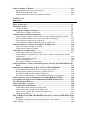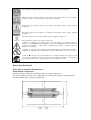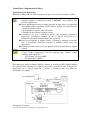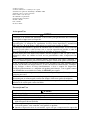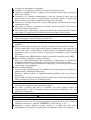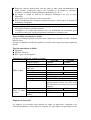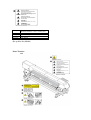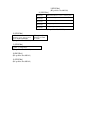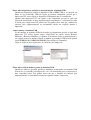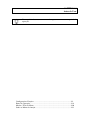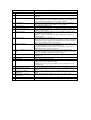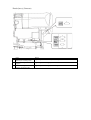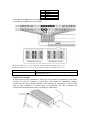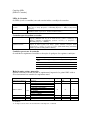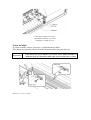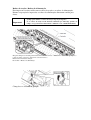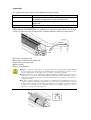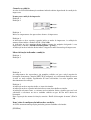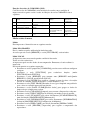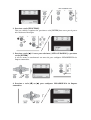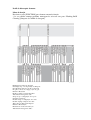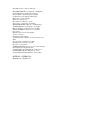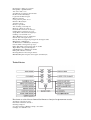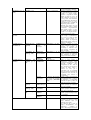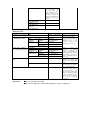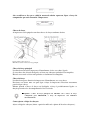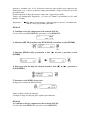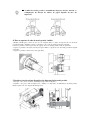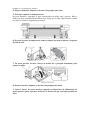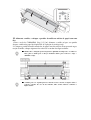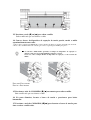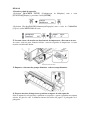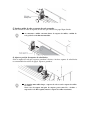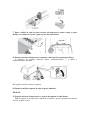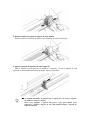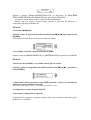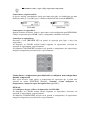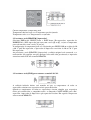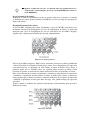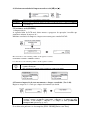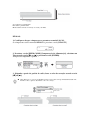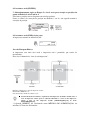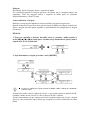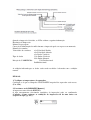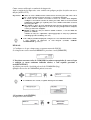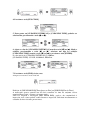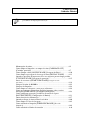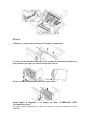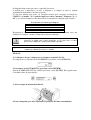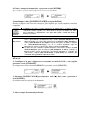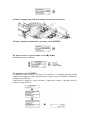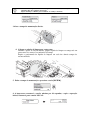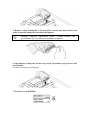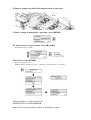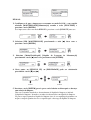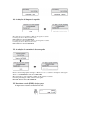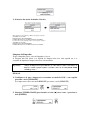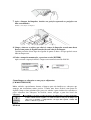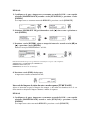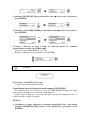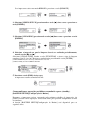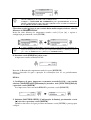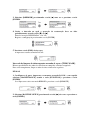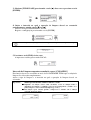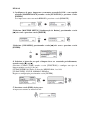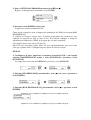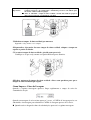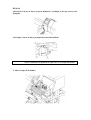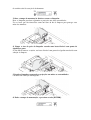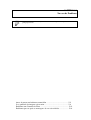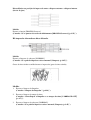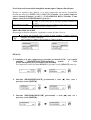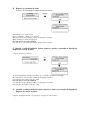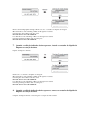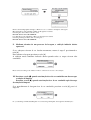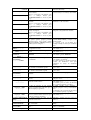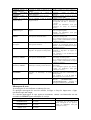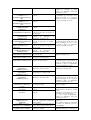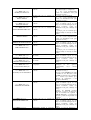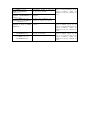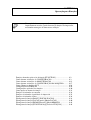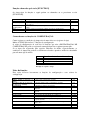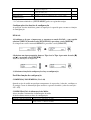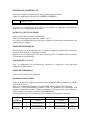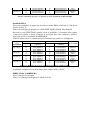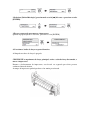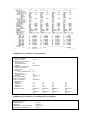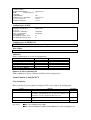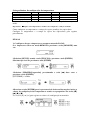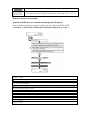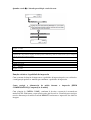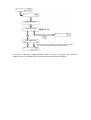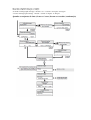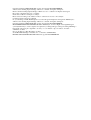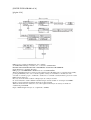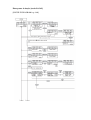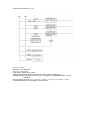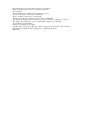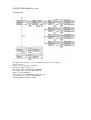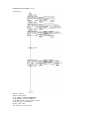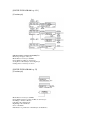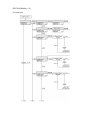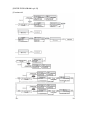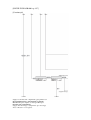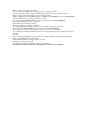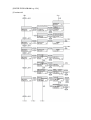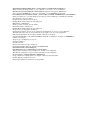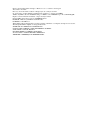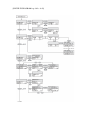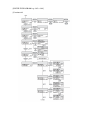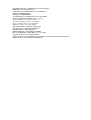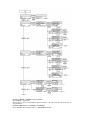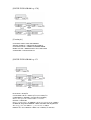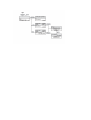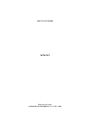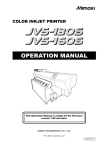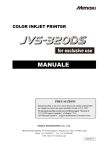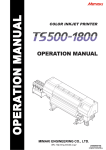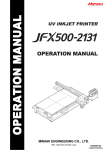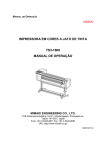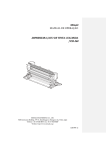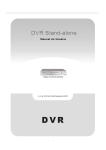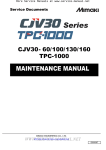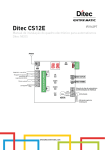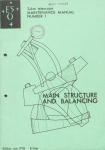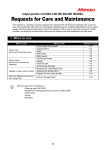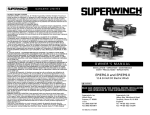Download JV5 320S - marbordigital.com.br
Transcript
MIMAKI IMPRESSORA COLORIDA A JATO DE TINTA JV5 – 320S JV5-260S MANUAL DE OPERAÇÃO MIMAKI ENGINEERING CO. LTD. TKB Gotenyama Building, 5-9-41, Kitashinagawa, Shinagawa-ku, Tokyo 141-0001, Japão Fone: +81-3-5420-8671 Fax: +81-3-5420-8687 URL: http://www.mimaki.co.jp/ D201703-10 Prefácio Parabéns por sua compra da impressora colorida a jato de tinta MIMAKI “JV5320S/260S”. A JV5-320S/260S é uma impressora colorida a jato de tinta para impressão de alta qualidade com tinta solvente (4 cores e 6 cores). Como ler este Manual de Operação Os seguintes documentos estão anexados à JV5-320S/260S: Manual de Operação (este documento) Explica como operar a JV5-320S/260S. Leia este Manual de Operação com atenção e obtenha o uso mais efetivo de sua impressora. Solicite cuidado diário (volume separado). Explica como executar a manutenção diária da JV5-320S/260S. AVISO ISENÇÃO DE RESPONSABILIDADE DE GARANTIA ESTA GARANTIA LIMITADA DA MIMAKI SERÁ A GARANTIA ÚNICA E EXCLUSIVA E EM LUGAR DE TODAS AS DEMAIS GARANTIAS, EXPRESSAS OU IMPLÍCITAS, INCLUSIVE, MAS SEM LIMITAÇÃO, QUALQUER GARANTIA IMPLÍCITA DE NEGOCIABILIDADE OU ADEQUAÇÃO, E A MIMAKI NÃO ASSUME, NEM AUTORIZA O FORNECEDOR A ASSUMIR EM SEU NOME OU REPRESENTAÇÃO QUALQUER OUTRA OBRIGAÇÃO OU RESPONSABILIDADE OU PRESTAR QUALQUER OUTRA GARANTIA COM RESPEITO A QUALQUER PRODUTO SEM O CONSENTIMENTO PRÉVIO POR ESCRITO DA MIMAKI. EM NENHUMA HIPÓTESE A MIMAKI SERÁ RESPONSABILIZADA POR DANOS ESPECIAIS, INCIDENTAIS OU CONSEQUENCIAIS OU POR LUCRO CESSANTE DO FORNECEDOR OU DE CLIENTES DE QUALQUER PRODUTO. Solicitações Este Manual de operação foi cuidadosamente preparado para seu fácil entendimento. Contudo, não hesite em contatar um distribuidor em sua área ou nosso escritório se você tiver qualquer dúvida. As descrições contidas neste manual de operação estão sujeitas à alteração para melhorias sem notificação. Será necessário também manter esse manual à mão No caso deste Manual de Operação tornar-se ilegível devido à destruição ou perda por incêndio ou dano, adquira outra cópia do manual de operação junto ao nosso escritório. Em geral, nomes e designações referidos neste manual de Operação são marcas comerciais ou marcas registradas dos fabricantes ou fornecedores. Não para uso na sala de computador conforme definido nas Normas de Procedimento para Proteção de Equipamento de Processamento de dados/computador eletrônico. Declaração FCC (EUA) Este equipamento foi testado e verificado cumprir com os limites para um dispositivo digital de Classe A, segundo a Parte 15 das Regras FCC. Esses limites são projetados para fornecer proteção razoável contra interferência prejudicial quando o equipamento é operado em ambiente comercial. Este equipamento gera, utiliza e pode irradiar energia de freqüência de rádio, se não instalado e usado de acordo com o manual de Operação. A Operação deste equipamento em área residencial poderá causar interferência prejudicial nas comunicações de rádio, caso em que o usuário deverá corrigir a interferência às suas expensas. No caso do cabo recomendado pela MIMAKI não ser usado para a ligação deste equipamento, os limites estabelecidos pelas regras FCC podem ser excedidos. Para prevenir isso, o uso do cabo recomendado pela MIMAKI é essencial para a ligação desta impressora. Interferências em televisores e rádios O produto descrito neste manual gera freqüência quando em funcionamento. O produto pode interferir em rádios e televisores se instalado ou colocado em funcionamento sob condições inadequadas. O produto não é garantido contra qualquer dano a rádio e televisores de fim específico. A interferência do produto em seu rádio ou televisão será verificada ligando ou desligando a tomada de força do produto. Na hipótese do produto ser a causa da interferência, tente eliminá-la tomando uma das seguintes medidas corretivas ou algumas delas em combinação. Mude a orientação da antena do aparelho de televisão ou rádio para encontrar uma posição sem dificuldade de recepção. Separe o aparelho de televisão ou rádio deste produto. Plugue o cabo de força deste produto em uma tomada que esteja isolada dos circuitos de força ligados ao aparelho de televisão ou rádio. Sobre a mídia. Favor seguir os regulamentos locais quanto à disposição de mídias de rolo ou outra mídia. Estrutura deste Manual de Operação Este manual consiste dos seis capítulos conforme a seguir: ÍNDICE Mostra o conteúdo deste manual CAPÍTULO 1 Precauções de Segurança Descreve as precauções a serem tomadas para uso seguro da impressora CAPÍTULO 2 – Antes de Usar Descreve os nomes das peças e como usar o painel de operação CAPÍTULO 3 Impressão Descreve uma série de operações e instalações, que envolvem desde a ligação até o fim da impressão. CAPÍTULO 4 Cuidado Diário Descreve o procedimento de recuperação de entupimento da tinta e o procedimento de limpeza da impressora. CAPÍTULO 5 – No Caso de Problema Descreve as ações e medidas a serem tomadas quando a impressora desenvolve um problema. CAPÍTULO 6 Operação para funções Descreve o procedimento de operação para as funções principais, mostrando as mensagens de amostra na tela de exibição. ÍNDICE AVISO Declarações FCC (EUA) ............................................................................. ii Interferência às Televisões e Rádios ............................................................. ii Sobre a mídia ................................................................................................ ii Estrutura deste manual de Operação ....................................................... iii CAPÍTULO 1 Precauções de Segurança Como checar os acessórios ........................................................................... 1-2 Recursos ........................................................................................................ 1-4 Símbolos ....................................................................................................... 1-7 Notas sobre Instalação................................................................................... 1-8 Onde instalar a impressora ........................................................................... 1-8 Notas sobre Localização ............................................................................... 1-9 Como mover a impressora ............................................................................ 1-10 Como conectar o Suprimento de Força ........................................................... 1-11 Especificações da Impressora ....................................................................... 1-11 Aviso para Uso .................................................................................................... 1-12 Precauções no Uso ........................................................................................ 1-13 AVISOS e NOTAS ....................................................................................... 1-14 Tipos de mídia que podem ser usados .......................................................... 1-16 Etiquetas de Aviso ............................................................................................. 1-17 Especificações básicas ....................................................................................... 1-19 Especificações para tinta .............................................................................. 1-21 Notas sobre a Interface USB 2.0 .................................................................. 1-22 CAPÍTULO 2 Antes de Usar Configuração e Funções .................................................................................... 2-2 Parte Dianteira .............................................................................................. 2-2 Parte Traseira ................................................................................................ 2-2 Base (Conector ............................................................................................. 2-5 Tampa dianteira e tampas de manutenção .................................................... 2-6 Relações entre a estação de tinta e a fileira de cabeçote .............................. 2-7 Controle do cartucho .................................................................................... 2-8 Carrinho ........................................................................................................ 2-10 Estação de fechamento ................................................................................. 2-10 Lâmina do cortador e linha de corte .............................................................. 2-11 Sensor da mídia ............................................................................................. 2.11 Roletes de tração (papel) e roletes de alimentação ....................................... 2-12 Aquecedor .................................................................................................... 2-13 Painel de Operação ............................................................................................ 2-14 Tela de exibição ............................................................................................ 2-15 Como ler a tela de exibição ........................................................................... 2-15 Como ler as indicações LED ......................................................................... 2-17 Como usar as teclas ...................................................................................... 2-18 Modos e Telas de Menu ..................................................................................... 2-20 Modos ........................................................................................................... 2-10 Sobre os Menus de Função ............................................................................... 2-21 Operação básica de uma tela de menu .......................................................... 2-21 Perfil da hierarquia do menu ........................................................................ 2-24 Como estabelecer valores nos menus de função .......................................... 2-27 CAPÍTULO 3 Impressão Fluxo de operação .............................................................................................. 3-2 Como ligar a força .............................................................................................. 3-3 Chaves de força ............................................................................................ 3-4 Como ajustar a folga do cabeçote .................................................................... 3-5 Como checar a folga do cabeçote ................................................................. 3-6 Como instalar a mídia na impressora .............................................................. 3-7 Como instalar mídia de rolo de tarefa pesada (2.0m de largura ou maior ... 3-8 Como instalar a mídia de rolo (menos de 2,0m de largura) .......................... 3-22 Como operar o dispositivo de captação ........................................................ 3-32 Como instalar a mídia de folha de corte na impressora ................................ 3-33 Como Selecionar e verificar as condições de impressão ................................ 3-36 Como selecionar um tipo de usuário ............................................................ 3-36 Como checar o tipo de usuário ..................................................................... 3-36 Como Operar os aquecedores ........................................................................... 3-37 Como ligar a força nos aquecedores ............................................................. 3-37 Como verificar a temperatura de pré-ajuste e ajustar a temperatura durante a impressão ................................................................................................... 3-38 O que é formação de contas? ........................................................................ 3-39 Ajuste de temperatura ................................................................................... 3-40 No caso de problema de aquecedor .............................................................. 3-41 Como estabelecer o valor de referência para a correção de desalinhamento do Ponto ............................................................................................................. 3-42 Como checar entupimento de bico, e bicos de desentupimento .................... 3-44 Como imprimir um padrão de teste (impressão de teste) .............................. 3-44 Relação entre a fileira de cabeçote e padrão de teste ................................... 3-45 Se o padrão impresso for anormal (Limpeza) ............................................... 3-45 Se os bicos não puderem ser desentupidos [ENCHA-OS COM TINTA] ............... 3-47 Como corrigir a taxa de alimentação da mídia [MEDIA COMP.] ................ 3-49 Se os pontos não estiverem em alinhamento [DROP.POScorrect] ................ 3-51 Área de Plotagem Efetiva................................................................................... 3-53 Como estabelecer a origem ............................................................................... 3.54 Como imprimir uma imagem ........................................................................... 3-56 Como iniciar uma operação de impressão .................................................... 3-56 Como interromper a operação de impressão ................................................ 3-57 Como cortar a mídia após concluída a impressão ........................................ 3-58 Limpeza automática ..................................................................................... 3-61 Tela de Exibição da [INK NEAR END] [Tinta quase no fim] ou [INK END] [Fim da tinta] ....................................................................................................... 3-63 Indicação da quantidade restante da tinta para cada cartucho ...................... 3-63 Como desligar ...................................................................................................... 3-66 CAPITULO 4 Cuidados Diários Manutenção de rotina ....................................................................................4-2 Precauções na limpeza ..............................................................................4-2 Notas sobre solução de limpeza ...............................................................4-3 Como limpar superfícies exteriores...........................................................4-3 Como limpar o porta moldes ....................................................................4-3 Como limpar o sensor de mídia (2 locais).................................................4-4 Como limpar mídia impressa ...................................................................4-4 Como abrir a tampa de manutenção ..........................................................4-5 Como limpar o limpador e as tampas de tinta [CARRIAGE OUT] [Carrinho para fora] .......................................................................................................4-7 Como Limpar o bico [NOZZLE WASH] [Lavagem do Bico]....................4-10 Como limpar a passagem de descarga da tinta [DISWAY WASH] .........4-13 Quando a operação da impressora deve ser suspensa por um longo período [CUSTODY WASH] [Lavagem de proteção] ..............................................4-15 Antes de executar o [PUMP TUBE WASH] [Lavagem do tubo da bomba] .....4-19 Limpeza do tubo da BOMBA .......................................................................4-22 Limpeza do limpador ....................................................................................4-24 Como limpar os cabeçotes e suas peças adjacentes ....................................4-26 Como prevenir que o bico fique entupido enquanto a força estiver desligada [SLEEP SETUP] [Configuração Repouso] .................................................4-28 Intervalo de renovação durante o modo de repouso [REFERSH].............4-28 Intervalo de limpeza de tubo durante o modo repouso [TUBE WASH]...4-29 Intervalo de limpeza durante o modo de repouso [CLEANING] [limpeza] 4-30 Como configurar operações periódicas em modo de espera [ROUTINE SETUP] [Configuração de Rotina] ..........................................4-31 Como prevenir umedecimento da tinta na superfície do bico [ROUTINE WIPING] [Limpeza de rotina]...............................................4-31 Intervalo de renovação durante o modo de espera [REFERSH] ...............4-33 Intervalo de limpeza de tubo durante o modo de espera [TUBE WASH] [Lavagem de Tubo] ...................................................................................4-34 Intervalo de limpeza durante o modo de espera [CLEANING] [Limpeza] 4-35 Outras funções de manutenção ....................................................................4-37 Como mudar o intervalo de aviso da substituição do limpador [WIPER LEVEL] [Nível do Limpador]...................................................................4-37 Como mudar o tempo de aviso da limpeza da CAIXA de Lavagem ou Substituição [LV TROCA DE CAIXA]....................................................4-39 Quando o tanque de tinta residual está cheio .............................................4-40 Como limpar a Caixa de lavagem ................................................................4-42 Como substituir o limpador [WIPER EXCHANGE] [Troca de Limpador] 4-46 Como substituir a lâmina do cortador ......................................................... 4-48 CAPÍTULO 5 No caso de Problema Antes de tomar um fenômeno como falha ................................................5-2 A força não liga .........................................................................................5-2 A impressora não consegue realizar a impressão .....................................5-2 Surge obstrução da mídia/ mídia está suja ...............................................5-3 O LED de [HEAT] [Calor] ou [CONSTANT] [Constante] não acende ...5-3 Se a qualidade da imagem não estiver boa ..................................................5-4 Linhas brancas / borrão (tinta borrifada) / listas escuras (na direção de movimento dos cabeçotes) ................................................ 5-4 Caracteres são impressos duplicados ou triplicados na direção da Alimentação da média ..............................................................................5-4 Desacordo entre as posições de impressão entre o disparo externo e o Disparo interno (desvio de jato). ...............................................................5-5 Há impressão de forma alternada ou bico faltando ..................................5-5 Gotas de tinta caindo na mídia durante a impressão (gotas de tinta caindo) ............................................................................................. 5-5 Se os bicos estiverem ainda entupidos mesmo após a limpeza do Cabeçote ................................................................................................... 5-6 Quando o entupimento do bico não for corrigido [HEAD SELECT] [Selecione Cabeçote] ................................................................................5-10 Problema com Cartucho de Tinta ................................................................ 5-12 Exibindo a descrição do problema de cartucho de tinta ........................... 5-12 Se ERRO 202 [DEVICE CONSTRUCTION] [Construção do Equipamento] é exibido............................................................................. 5-13 Problemas para os quais as mensagens de erro são exibidas .................... 5-14 Como verificar o histórico de erro [ERROR HISTORY] ........................ 5-14 Mensagens de Aviso ................................................................................. 5-15 Mensagens de Erro ................................................................................... 5-19 CAPÍTULO 6 Operação para Funções Funções chamadas por tecla de função [FUNCTION] ............................... 6-2 Como chamar as funções de CONFIGURAÇÃO ....................................... 6-3 Como registrar as condições de impressão em uma única lista de Funções ..................................................................................................... 6-4 Perfil das funções de configuração ........................................................... 6-6 Como chamar as funções de MANUTENAÇÃO ........................................ 6-13 Lista de funções ........................................................................................ 6-13 Como configurar a função de manutenção ............................................... 6-14 Faça a configuração da função da exibição da quantia restante Da mídia [MEDIA RESIDUAL] [Residual da Mídia] ............................. 6-15 Como mover a impressora [BeforeMovinglt.] [Antes de Movê-la] .............................................................................................. 6-16 Como chamar as funções de CONFIGURAÇÃO DA MÁQUINA ........... 6-17 Lista de funções ........................................................................................ 6-17 Funções da tecla [INFORMAÇÃO] [Informação] ................................... 6-17 Como configurar uma CONFIGURAÇÃO DE MÁQUINA ................... 6-18 Perfil das funções de configuração da máquina ....................................... 6-19 Como Chamar as funções NCU .................................................................... 6-26 Lista de funções ........................................................................................ 6-26 Como configurar as funções NCU ........................................................... 6-26 Perfil das funções NCU ............................................................................ 6-27 Configuração da EXIBIÇÃO ....................................................................... 6-29 Configurações aplicadas das funções ........................................................... 6-30 Configurações dos cabeçotes .................................................................... 6-30 Configurações detalhadas dos cabeçotes ..................................................6-31 Como operar os menus de função ................................................................ 6-33 Funções relacionadas ao cortador ................................................................ 6-34 Quando a mídia deve ser cortada na posição desejada ............................. Quando a tecla [] for alocada para direcionar a tecla de corte ............... Funções relacionadas à qualidade de impressão ........................................ Como corrigir a alimentação da mídia durante a impressão [FEED COMPENSATION.] [Compensação de Alimentação] ............................ Funções relacionadas à tinta ......................................................................... Quando o conjunto de tinta [4-cores e 6 cores] tiverem de ser trocados... Fluxograma de função [BOOT][INICIALIZAÇÃO] ...................................... Fluxograma de função [LOCAL mode] [Modo LOCAL] ............................... Fluxograma de função [REMOTE mode] [Modo REMOTO] ........................ Fluxograma de função [Tecla de FUNÇÃO] .................................................. 6-34 6-34 6-35 6-35 6-36 6-36 6-38 6-40 6-44 6-46 CAPÍTULO 1 Precauções de Segurança Este capítulo descreve as precauções a serem tomadas para uso seguro da impressora. Como checar os acessórios ........................................................................... 1-2 Recursos ........................................................................................................ 1-4 Símbolos ....................................................................................................... 1-7 Notas sobre Instalação................................................................................... 1-8 Como conectar o Suprimento de Força ........................................................ 1-11 Precauções para uso ...................................................................................... 1-12 Etiquetas de Aviso ........................................................................................ 1-17 Especificações básicas .................................................................................. 1-19 Como checar os acessórios Os artigos ilustrados abaixo são fornecidos com sua impressora como itens acessórios. Verifique os para quantidade e aparência corretas. Se você constatar qualquer problema, contate seu distribuidor. CD-ROM de software (para JV5): 1 Vidros protetores: 1 Manual de Operação (série JV5): 1 Solicitação para cuidado diário: 1 Cabo de força (12m): 1 Chave de fenda Phillips: 1 Chave de extremidade ajustável 30 MM: 1 Chave hexagonal: 1 cada para 6mm/10mm oposição Parafuso: 4 Parafuso: 6 P4x12SMW (Preto) 4 peças (para o conjunto de braçadeira do tanque de tinta residual) 2 peças (bandeja de tinta residual) Espaçador de fixação de presilha: 30 Placa de base: 6 Tanque de tinta residual 4L: 1 Papel de Rolo: 1 cada para largura de 160/320 Caixa de acessório: 1 B4x10 (para instalação gerenciamento de fio) de de Cabo (Chave) de catraca: 1 Cabeça Hexagonal: 1 CONJUNTO de Sensor de tanque de tinta residual: 1 Bandeja de tinta residual: 1 Cartucho de solução de pré enchimento de solvente (200 cc): 8 Solução de Limpeza 200 para Tinta solvente: 1 Recursos: Os Recursos da impressora estão descritos abaixo. Entendê-los junto com as instruções de operação fornecidas neste manual o ajudará a usar a máquina adequadamente. Uma mídia de até 3,2m de largura está disponível (JV5-320S) Mídias grandes de até 3,2m de largura poderão ser usadas. Máquina de Alimentação/Captação estão equipadas para instalação de mídias grandes. Dispositivo de alimentação de tarefa pesada/captação garante a alta qualidade da figura. Dispositivo de alimentação de tarefa pesada / captação estabiliza a irregularidade da rotação, eletricidade estática, ou alimentação da mídia de tarefa pesada. O suporte de mídia / dispositivo de captação para a mídia de 1600mm de largura ou menos está também instalado. Uma nova geração de cabeçotes de impressora dispostos em 4 fileiras alternadas realiza impressão em velocidade super alta de alta resolução. Os cabeçotes de impressora recém desenvolvidos cada dos quais tem 1.440 bicos (180 bicos x 8 fileiras) são empregados e cabeçotes de 1 polegada encontram-se dispostos em quatro fileiras alternadas uma da outra, detectando largura de cabeçote de impressão de 4 polegadas. Tecnologia de ponto variável é empregada para possibilitar impressão em alta velocidade. A função de comutação automática do cartucho duplo e os cartuchos de tinta de alta capacidade de 1760 cc para cada cor liberam o usuário da preocupação de ficar sem tinta durante a impressão. A função de comutação automática entre os dois cartuchos de tinta integrados como uma unidade e a capacidade do cartucho de tinta máxima de 1760 cc para cada cor individual (440 cc x 4) permitem que o operador execute impressão contínua por um período estendido de tempo sem a preocupação de ficar sem tinta. Tinta ES3, que é projetada ecológica e humanamente amigável, e a tinta HS, que é mais adequada para impressão para uso externo, estão disponíveis. A tinta ES3, que não exige equipamento de desodorização especial, não emite cheiro de solvente que em geral é emitido e que causa irritação, de forma que pode ser usada sem incomodar o projetista ou operador com aversão a cheiro de tinta. A tinta HS, que melhor se adapta à impressão para uso externo, produz excelente resistência contra abrasão e alta densidade. Essa tinta requer local com ventilação de exaustão, mas não exige qualquer tratamento especial ou licença que se seja qualquer dos tratamentos e licenças especificados no Regulamento do Japão sobre Prevenção de Intoxicação por Solventes. Indicação do Restante de Tinta. Uma vez que pode ser checada a quantia de tinta que permanece mesmo durante a operação da impressora, você poderá usar a tinta e a mídia sem desperdício. Equipada com pós-aquecedor de grande porte, a máquina promove secagem da mídia impressa em alta velocidade e possibilita captação. Modo de espera (standby) e função inteligente de desligamento automático estão disponíveis. A impressora detecta a temperatura ambiente e controla os aquecedores para regular a temperatura mais adequada à mídia usada. Fácil Manutenção O sistema de fechamento automático para os cabeçotes elimina a necessidade de limpeza de cabeçote antes de desligar a força. O bicos podem ser desobstruídos executando a função de limpeza. Se a impressora não estiver em uso por um período de tempo prolongado, ela automaticamente executará a operação preventiva de obstrução do bico a intervalos fixos. Entretanto, o suprimento de força principal deve ser deixado ligado. A impressora conta o tempo quando não estiver em uso. Quando a força é ligada ou quando a impressão for iniciada, a impressora automaticamente executará a limpeza do cabeçote para prevenir obstrução do bico. Exibição fácil de ver. O painel de LCD exibe o menu de configuração da impressora em duas telas, para que a exibição fique fácil de ver. Uma vez que o painel LCD é fornecido com retroiluminação, a exibição poderá ser claramente vista mesmo e local escuro. O painel LCD está disponível em sete idiomas diferentes, inclusive o Inglês e Espanhol. Teclas de direção conveniente. Uso das teclas de direção permite rápido acesso às várias respectivas funções embutidas. A informação de Impressão pode ser verificada O comprimento da impressão pode ser exibido no painel LCD durante a impressão e a informação das condições de impressão pode ser verificada imprimindo-a. Interface de alta velocidade A interface “USB” permite a recepção de dados do computador em alta velocidade. A função de controle de alimentação da mídia garante o transporte da mídia de taxa de alimentação constante, produzindo assim uma confiável figura de alta qualidade. A impressora vem equipada com um codificador de mídia que permite transportar a mídia na taxa de alimentação constante preestabelecida independentemente do peso do rolo, executando assim uma impressão confiável de alta qualidade. Previne-se a elevação da mídia em suas duas extremidades. O uso da impressão de mídia previne que uma folha mais larga da mídia levante em suas duas extremidades e entre em contato com a unidade do cabeçote. A função de detecção automática de falta de bico reduz o desperdício da mídia e da tinta que pode ser causado pela impressão defeituosa. A impressora verifica automaticamente o resultado da impressão para bico faltante após limpeza e durante a impressão. E, se necessário, esta requer outra limpeza ou interrupção da impressão para prevenir o desperdício da mídia e da tinta. A impressão ideal é produzida graças à função de detecção automática da espessura da mídia e mecanismo de ajuste de altura do cabeçote. A impressora detecta automaticamente a espessura da folha da mídia, e ajusta a altura do cabeçote automaticamente para garantir a folga do cabeçote específico. Para espessuras diferentes de mídia a serem usadas, a impressão é executada com uma folga constante do cabeçote, e assim a impressão ideal será sempre produzida. Símbolos Sinais ilustrativos são usados neste Manual de Operação para operação segura e prevenção de danos à esta impressora. Os sinais ilustrativos e seus significados são fornecidos abaixo. Leia e entenda totalmente antes de ler o texto. Símbolo Significado Falha em observar as instruções dadas com este símbolo poderá impor perigo iminente ou lesões graves à equipe. Certifique-se de ler e observar as instruções para operação adequada. Perigo Falha em observar as instruções dadas com este símbolo pode resultar em morte ou lesões à equipe. Certifique-se de ler e observar as instruções para operação adequada Falha em observar as instruções dadas com este símbolo pode resultar em lesões à equipe ou dano à propriedade. Este símbolo indica que é importante ter o conhecimento da informação sobre a operação adequada da impressora. Importante! Este símbolo indica que a informação é útil na operação adequada da impressora. (Ver 1 – 8) Indica a página de referência para conteúdo relacionado O símbolo “” indica que as instruções devem ser observadas tão rigorosamente quanto às instruções de AVISO/PRECAUÇÃO (incluindo as instruções de PERIGO e AVISO) Um sinal que representa uma precaução (o sinal indicado à esquerda adverte quanto à voltagem perigosa) é indicado com o triângulo. O símbolo “” indica que a ação indicada é proibida. Um sinal que representa uma ação proibida (o sinal indicado à esquerda proíbe a desmontagem) é indicado em um círculo ou ao redor do mesmo. O símbolo “” indica que a ação demonstrada deve ser tomada sem falha ou as instruções devem ser observadas sem falha. Um sinal que representa uma instrução particular (o sinal indicado à esquerda instrui a desconectar o cabo da tomada da parede) é indicado no círculo. Notas sobre Instalação Notas sobre a instalação da impressora. Onde instalar a impressora Garanta um espaço adequado de instalação antes de montar a impressora. O local de instalação deve ter espaço suficiente não somente para a impressora propriamente dita, mas também para a operação de impressão. Modelo JV5-320S JV5-260S Largura 5170 mm 4570 mm Profundidade 1610 mm 1610 mm Altura 1640 mm 1640 mm Peso Bruto 1200 kg máx 1150 kg Máx Temperatura ambiental de Trabalho Use a impressora em ambiente de 20-35 °C para garantir impressão confiável. Dependendo da temperatura ambiente, a temperatura do aquecedor não poderá aumentar em relação ao valor estabelecido. Notas sobre a Localização Não posicione a impressora em qualquer dos locais listados abaixo. Local exposto à luz direta do sol Sobre superfície inclinada Local onde a temperatura ou umidade varia significativamente Use esta impressora sob as seguintes condições ambientais. • Ambiente operacional 68 até 95°F (20 até 35°C) 30 até 65% (Rh) Local exposto ao fluxo de ar direto de um ar condicionado ou similar Local que vibra Ao redor de um local onde se usa chama. Como travar as rodas e fixar a impressora com pés niveladores Cada das rodinhas sobre a base de sustentação é fornecida com trava e pé nivelador. Antes de LIGAR a força, certifique-se de que as rodinhas estão travadas e o corpo da impressora está fixado com o pé nivelador. O corpo da impressora poderá começar a movimentar-se durante a operação se não estiver fixo com o pé nivelador. Fixe o corpo da impressora com o pé nivelador. Posição da trava. Posicione a placa de base de ferro (preta) fornecida entre cada pé nivelador e o chão. Segure o peso da impressora, é recomendado que se use a placa. Como Mover a impressora Quando a impressora tiver de ser deslocada por necessidade, movê-la só será permitido no mesmo piso onde não houver degraus. Para movê-la, entretanto, certifique-se de observar as seguintes instruções: Antes de mover a impressora, destrave as rodinhas. Ao mover a impressora, cuidado para não causar impacto significativo sobre a mesma. Após mover a impressora, certifique-se de travar as rodinhas novamente. E coloque a placa de base sob o pé nivelador. Quando a impressora tiver de ser deslocada para qualquer local que não sobre o mesmo piso livre de degraus, contate seu Importante! distribuidor ou escritório de vendas da MIMAKI. Se você deslocá-la sozinho, poderá ocorrer falha ou dano. Certifique-se de solicitar que seu distribuidor ou escritório de vendas da MIMAKI mova a impressora. Método de deslocamento da impressora. Ao mover a impressora, esta deverá ser sustentada e segurada por várias pessoas conforme ilustrado abaixo. Não pressione muito a tampa dianteira uma vez que esta poderá quebrar. Como Ligar o Suprimento de Força Especificações da Impressora. Monofásica 200 a 240 Vac 30 A ou menos (não pode ser usada com sistema de 100V). Você não está autorizado a instalar a impressora sozinho. Certifique-se de solicitar a equipe de assistência técnica da MIMAKI e um eletricista para instalar a impressora. Para o suprimento de força ao corpo principal da impressora, será requerido um trabalho elétrico conforme descrito abaixo. Solicite um eletricista para executar o trabalho elétrico. A instalação de soquete sobre o disjuntor Trabalho de aterramento (ligação à terra). Certifique-se de que a tomada da parede está disponível próximo à impressora. Certifique-se também de que o cabo de força poderá ser facilmente retirado da tomada sempre que necessário. Para prevenir perigo de choque elétrico, é proibido a qualquer pessoa que não os licenciados eletricistas executar o trabalho elétrico para esta impressora. Cuidado para não trocar o fio, que poderá resultar em incêndio ou choque elétrico. Quando qualquer cabo de força que não o fornecido for usado, certifique-se de que o cabo é equivalente a um dos seguintes tipos. Conecte o cabo conforme indicado abaixo. • VCT-5.5mm2 x3 cores (600V) • UL-AWG10x3C (600 V) Esta impressora utiliza a tomada Tipo B e soquete de acordo com IEC 60309. Quando for requerida uma construção de soquete para se unir à tomada do cabo de força desta impressora, use o soquete fornecido e execute a construção entre seu painel de distribuição e o soquete. Construção do soquete Side of the printer body = Lateral do corpo da impressora. Socket = Soquete Socket Construction = construção de soquete Switchboard = painel de distribuição AC200V~240V Supplied socket = soquete fornecido Power cable = cabo de força UL AWG10 ou equivalente Circuit breaker = Disjuntor Neutral = Neutro Line = Linha Ground = Terra Aviso para Uso AVISO Certifique-se de instalar um ventilador, se necessário, para garantir uma boa ventilação na sala onde a impressora será operada. Certifique-se de usar a impressora com o suprimento de força que atenda as especificações. A voltagem do suprimento de força desta impressora é monofásica 200~240 Vac, 30 A ou menos. (Não poderá ser usada com sistema de 100V) Cuidado para não danificar, quebrar ou trabalhar sobre o cabo de força. Se for colocado material pesado sobre o cabo de força, ou se este for aquecido ou puxado, o cabo de força poderá quebrar, resultando portanto em incêndio ou choque elétrico. A tinta usada para esta impressora contém solvente orgânico. Uma vez que a tinta é inflamável, nunca use chama no local ou nas proximidades onde a impressora for usada. Evite colocar a impressora em ambiente úmido. Não borrife água sobre a máquina. O uso neste ambiente poderá provocar incêndio, choques elétricos ou quebra da máquina. O uso da impressora sob condição anormal onde há fumaça ou odor estranho poderá resultar em incêndio ou choque elétrico. Se for constatada tal anormalidade, certifiquese de desligar a chave de força imediatamente e tirar o soquete da impressora. Verifique primeiramente se a máquina não produz mais fumaça, e em seguida contate seu distribuidor ou escritório de vendas da MIMAKI para reparo. Nunca conserte sua impressora sozinho uma vez que tal procedimento pode ser perigoso para você. Nunca desmonte ou reforme a unidade principal da impressora ou o cartucho de tinta. Desmontagem ou reforma pode resultar em choque elétrico ou quebra da máquina. Certifique-se de que não há pó ou sujeira aderidos aos aquecedores do porta moldes. Aderência de sujeira pode causar incêndio. Precaução no Uso AVISO Suprimento de força Não DESLIGUE a chave de força principal na face lateral. Aquecedor Não espirre líquido no porta moldes uma vez que este procedimento poderá causar falha do aquecedor ou incêndio Não toque os aquecedores do porta moldes com as mãos nuas enquanto estes estiverem quentes; caso contrário, você poderá se queimar. Quando a impressora tiver de ser movida, espere até que a temperatura do aquecedor caia adequadamente. Como critério, espere pelo menos 30 minutos após você ter desligado a força do aquecedor. O deslocamento da impressora deverá ficar limitado ao mesmo piso onde não haja degraus. Quando a impressora tiver de ser movida para qualquer lugar que não no piso sem degraus, contate seu distribuidor ou escritório de venda da MIMAKI Manuseio da tinta Se a tinta atingir seus olhos, lave-os imediatamente como água limpa em abundância por no mínimo 15 minutos. Ao lavar os olhos, lave também a parte de trás das pálpebras para remover a tinta completamente. Em seguida consulte um médico o mais breve possível. Se qualquer pessoa ingerir tinta por engano, mantenha a pessoa quieta e consulte um médico imediatamente. Não deixe a pessoa ingerir o vômito. Em seguida, contate o Centro de Controle de Intoxicação. Se você inalar muito do vapor e se sentir mal, dirija-se imediatamente a um local com ar fresco e mantenha-se aquecido e quieto. Depois consulte um médico o mais breve quanto possível. A tinta contém solvente orgânico. Se a tinta assentar na pele ou na roupa, remova-a imediatamente com detergente ou água. Nota sobre manutenção Quando limpar a estação de tinta ou os cabeçotes, certifique-se de usar os óculos protetores de ampla visão e luvas anexos. Sensor a laser A impressora incorpora um sensor a laser. O sensor a lazer é equivalente ao produto a laser de IEC CLASSE I. Não olhe para o feixe laser através de um sistema ótico de observação tais como lentes, uma vez que olhar para um feixe laser pode causar dor em seus olhos ou prejudicar sua visão. O uso dos controles ou ajustes ou execução dos procedimentos que não aqueles aqui especificados poderão resultar em perigosa exposição à irradiação. O diodo laser 645 – 660nm, máx. 10mW. Saída máxima: 0,86 nW CUIDADO Luz a Laser Classe 2 quando aberta. NÃO OLHE PARA O FEIXE [idioma japonês] PRODUTO A LASER CLASSE 1 AVISOS e NOTAS AVISOS e NOTAS Manuseio dos cartuchos de tinta Use a tinta genuína JV5. Lembre-se de que o usuário será onerado por reparo para correção de qualquer dano resultante do uso de tinta que não a do tipo exclusivo. A impressora não opera com qualquer tinta exceto com a tinta genuína JV5. Não use a tinta genuína JV5 em outras impressoras, uma vez que tal procedimento pode causar dano a essas impressoras Nunca recarregue o cartucho de tinta com tinta. Recarregar o cartucho de tinta pode causar problema. Lembre-se de que a MIMAKI não assume qualquer responsabilidade por qualquer dano causado pelo uso de cartucho de tinta recarregado com tinta. Se o cartucho de tinta for movido de um local frio para um local quente, deixe-o em temperatura ambiente por três horas ou mais antes de usá-lo. Abra o cartucho de tinta um pouco antes de instalá-lo na impressora. Se o cartucho for aberto e deixado assim por um período longo de tempo, o desempenho normal de impressão não poderá ser garantido. Certifique-se de guardar os cartuchos de tinta em local frio e escuro. Guarde os cartuchos de tinta e o tanque de tinta residual em local que esteja fora do alcance das crianças. Certifique-se de consumir completamente a tinta no cartucho de tinta, uma vez aberto, dentro de três meses. Se transcorrido um período extenso de tempo após aberto o tanque de cartucho, a qualidade da impressão seria ruim. Não bata no cartucho de tinta nem o agite violentamente, ao fazê-lo poderá causar vazamento da tinta. Não toque ou manche os contatos do cartucho, ao fazê-lo poderá causar dano à placa de circuito da impressora. Desperdiçar tinta é equivalente a desperdiçar óleo de um resíduo industrial. Solicite uma empresa de disposição de resíduo industrial para dispor a tinta residual. Tampa dianteira e alavanca Nunca abra a tampa dianteira ou levante a alavanca durante a impressão. Abrir a tampa ou levantar a alavanca abortará a impressão. Manuseio da Mídia. Use a mídia recomendada pela MIMAKI para garantir impressão confiável de alta qualidade. Ajuste a temperatura do aquecedor de modo a atender as características da mídia. Ajuste a temperatura do pré-aquecedor, cabeçote da impressora e pós-aquecedor de acordo com o tipo e características da mídia usada. A regulagem automática da temperatura pode ser feita no painel de operação ao configurar o perfil no RIP dedicado. Para configuração no RIP dedicado, consulte o manual de instrução para seu RIP. Preste atenção à expansão e contração da mídia. Não use a mídia imediatamente após desembalar. A mídia pode ser afetada pela temperatura ambiente e pela umidade, e portanto poderá expandir ou contrair. A mídia deverá ser deixada no ambiente no qual tiver de ser usada por 30 minutos ou mais após ser desembalada. Não use mídia ondulada. O uso de mídia ondulada poderá não somente causar uma obstrução da mídia, mas também afetar a qualidade da impressão. Endireite a folha da mídia, se significativamente ondulada, antes de usá-la para impressão. Se uma folha revestida de tamanho regular de mídia estiver enrolada ou guardada, o lado revestido deverá ter a face voltada para fora. Proteção da mídia da poeira Guarde a mídia em um saco. Remover a poeira acumulada na mídia afetará adversamente a mídia devido à eletricidade estática. Ao deixar a oficina após horas de trabalho, não deixe qualquer mídia no suporte/gancho de rolo. Se qualquer mídia for deixada no suporte de rolo, esta poderá ficar empoeirada. AVISOS e NOTAS Notas sobre manutenção Recomenda-se enfaticamente o uso da impressora em sala que não tenha poeira. Configure o nível 2 ou 3 de restauração quando a impressora tiver de ser usada em ambiente desfavorável. (Consulte “REFRESH” [restauração] (p. 6-11)”) Mantenha a tampa dianteira fechada, mesmo se a impressora não estiver imprimindo. Caso contrário, a poeira poderá se acumular nos bicos nos cabeçotes. Poeira no cabeçote poderá fazer com que gotas de tinta caiam repentinamente na mídia durante a impressão. Nesse caso, certifique-se de limpar os cabeçotes. (Consulte “Automatic cleaning [Limpeza automática] (p.3-61)”) Ao limpar a estação de tinta ou os cabeçotes, certifique-se de usar as luvas fornecidas. Além disso, é necessário usar as luvas fornecidas. Execute freqüentemente a limpeza (remoção de poeira e pó de papel) da estação de fechamento e limpador. Substitua as peças regularmente. Algumas peças desta impressora devem ser periodicamente substituídas por uma nova pelo pessoal da assistência técnica. Certifique-se de assinar um contrato com seu distribuidor ou revendedor para assistência técnica pós venda para garantir vida longa de sua impressora. Tipos de Mídia que podem ser usados Os tipos de mídia que podem ser usados com a impressora são mídia de rolo e mídia de folha de corte. Os tipos e tamanhos de mídia que podem ser usados com a impressora estão explicados abaixo. Tipos Recomendados de Mídia. Tarpaulin FF (Face Flexível) PVC a prova de intempéries. Tamanhos de mídia que podem ser usados Mídia de Rolo Largura máxima Largura mínima Largura máxima da impressão Espessura Peso de Rolo *1 Diâmetro externo do rolo Diâmetro interno do rolo Lado impresso Rolo e Tratamento JV5-320S 3300mm 297mm 3290 mm JV5-260S 2650mm 2640mm 1,0 mm ou menos 130 kg ou menos 100 kg ou menos φ 250mm ou menos 3 ou 2 polegadas Lado com face voltada para fora A extremidade do rolo é cuidadosamente fixada ao núcleo com fita adesiva fraca ou cola fraca para fácil remoção Largura máxima 3300 mm 2650 mm Mídia de folha Largura mínima 297 mm de corte Largura de impressão 3250 mm 2600 mm máxima *1 Sem deflexão do rolo quando este é retido nas duas extremidades. Etiquetas de Precaução As etiquetas de precaução estão afixadas no corpo da impressora. Certifique-se de entender plenamente o aviso dado nas etiquetas. Se uma etiqueta de precaução estiver ilegível devido a manchas ou estiver descolada, compre uma nova junto ao seu distribuidor local ou nosso escritório. Localizações da Etiqueta. Parte Dianteira: (Re-pedido: No.903239) (Re-pedido: No.903405) (Re-pedido: No.903330) (Re-pedido: No.901549) Precaução Precaução Precaução Precaução Precaução Partes móveis perigosas Mantenha afastados os dedos e demais partes [idioma francês] [idioma alemão] [ideograma] [ideograma] (Re-pedido: No.903404) Parte Traseira: [FIGURA] (Re-pedido: No.903239) [FIGURA] [símbolo] Precaução [símbolo] Precaução [símbolo] Precaução [símbolo] Precaução [símbolo] Precaução Partes móveis perigosas Mantenha afastados os dedos e demais partes [idioma francês] [idioma alemão] [ideograma] [ideograma] (Re-pedido: No.903404) [FIGURA] CUIDADO Irradiação laser quando aberto NÃO OLHE NO FEIXE [ideograma] PRODUTO LASER CLASSE 1 (Re-pedido: No.903968) [FIGURA] Este produto está em cumprimento com 21CFR Capítulo 1 e subcapítulo J. (Re-pedido: No.904130) [FIGURA] (Re-pedido: No.905393) [FIGURA] (Re-pedido: No.905392) Especificações Básicas Item Cabeçote de Impressão Método Especificação Modo de desenho (varredura x alimentação) Tintas usáveis Suprimento de Tinta Tinta solvente Dedicada Capacidade do cartucho de tinta Tinta solvente dedicada Tipo de Mídia Tinta solvente Dedicada Largura Máxima da impressão Tamanho de mídia de rolo Máximo Mínimo Espessura Diâmetro externo do rolo Tamanho da mídia de folha Margem Peso de rolo *1 130 kg ou menos Diâmetro interno do rolo 3 ou 2 polegadas Lado com face voltada para fora Tratamento da extremidade do rolo Máxima Mínima Mídia de folha A extremidade do rolo é cuidadosamente fixada ao núcleo com fita adesiva fraca ou cola fraca para fácil remoção 3300 2650 mm 297 mm Extremidade esquerda e extremidade direita: 25 mm (Padrão) Parte Dianteira: 150 mm Parte Traseira: 200 mm Extremidade esquerda e extremidade direita: 25 mm (Padrão) Parte Dianteira: 150 mm Parte Traseira: 0 mm O que for maior de ±0,3 mm ou ±0,3% do projetado O que for maior de ±0,2 mm ou ±0,1% do projetado. ±0,5 mm/1000mm 5mm ou menos /10 m variável Pode ser regulado pelo usuário continuamente na faixa de 1,5mm até 7mm (espessura da mídia é automaticamente reconhecida, exceto quando malha for usada) Corte da direção Y pelo cortador do cabeçote, Precisão do corte (etapas): 1,0 mm ou menor Dispositivo de captação fornecido como acessório padrão (troca possível entre captação com o interior da impressora e captação com o exterior da impressora), que pode ser usado somente com um núcleo de 3 polegadas. Tipo de frasco (4,000cc) Estado CHEIO é detectado com sensor. USB 2,0 MRL-III Menos de 58 dB (FAST-A, Frente & Trás & Esquerda & Direita 1m) Menos de 65 dB Menos de 70 dB. Precisão absoluta “Reoroducibilidade” Perpendicularidade Assimetria de mídia Ajuste de altura do cabeçote Corte da mídia Entrega da mídia Tanque de tinta residual Interface Comando Ruído Durante a espera Durante impressão contínua Durante impressão descontínua Unidade de verificação do bico Padrão de Segurança Força Consumo de força *2 Ambiente recomendado 100 kg ou menos Superfície de Plotagem Mídia de rolo Precisão da distância JV5-320S JV5-260S Cabeçotes de impressão piezoelétricos gotejamento sob demanda 4 Cabeçotes Staggerds 720 x 540dpi 540ou 720 x 720dpi 540 x 900dpi 540ou720 x 1080dpi 720 x 1440dpi 1440 x 1440dpi Tinta solvente dedicada: ou Tinta ES3 ou tinta HS. Mudança automática entre os dois cartuchos de tinta integrados em uma unidade Conjunto de cartucho de 6 cores: Dois cartuchos 440-cc para cada cor, ou seja, 880cc para cada cor (Entretanto, quatro cartuchos 440-cc para cada de cor magenta e ciana, ou seja 1760 cc para cada deles) Conjunto de 4 cores instalado: Quatro cartuchos de 440-cc para cada cor, ou seja, 1760 cc para cada cor. Tarpaulin, FF, PVC 3290 mm 2640 mm 3300 mm 2650 mm 297 mm 1,0 mm ou menor φ 250mm ou menor Temperatura disponível Umidade Temperatura garantida Mudança de temperatura Tipo de feixe laser (CLASSE 1 ou inferior) VCCI-Classe A, FCC-Classe A, UL 60950-1, Marca CE (EMC), Relatório CB, RoHS, laser CLASSE 1 AC 200 – 240 V±10%, 50/60 Hz± 1 Hz 30 A ou menos 7200 VA ou menos 20 °C até 35 °C 35 até 65% Rh (Sem condensação) 20 °C até 25 °C ± 10 °C /h ou menos Poeira Unidade principal Largura Profundidade Altura Peso Equivalente ao nível normal de oficina 1200 kg 1150 kg 5170 mm 4570 mm 1610 mm 1640 mm Especificação Básica *1) Sem deflexão do rolo quando este é retido em ambas as extremidades *2) Unidade principal e aquecedor Especificação para tinta Item Suprimento Cor Capacidade da tinta Prazo de validade Temperatura armazenagem de Armazenagem Transporte Importante! Especificação Cartuchos de tinta solvente Dedicados Cartucho de tinta preta Cartucho de tinta ciana Cartucho de tinta magenta Cartucho de tinta amarela Cartucho de tinta ciana clara Cartucho de tinta magenta clara 220 cc / 440 cc por cartucho Tinta HS 14 meses a partir da data de fabricação (em temperatura ambiente) Tinta ES3 Dois anos a partir da data de fabricação (em temperatura ambiente) Três meses após aberta a embalagem 1 até 40°C (Armazenado em temperatura de 40°C é permitida durante um mês) 1 até 60°C (Armazenagem à temperatura de 60°C é permitida somente por 120 horas, e à temperatura de 40°C é permitida durante 1 mês) Não desmonte os cartuchos de tinta ou abasteça-os com tinta • A tinta poderá congelar se guardada em local frio por longo período Se a tinta congelar, descongele em temperatura ambiente (25°C) durante mais de três horas antes do uso. Notas sobre a Interface USB 2,0 Importante! Seu RIP deve ser compatível com USB 2,0. Quando duas ou mais impressoras JV5 são ligadas a um computador pessoal Quando duas ou mais impressoras JV5 são ligadas a um computador pessoal, o computador pessoal pode não reconhecer todas as impressoras JV5 normalmente Religue a impressora não reconhecida a uma outra porta USB, se disponível, e cheque para ver se é reconhecida. Se a impressora JV5 não for reconhecida mesmo por meio da porta USB recém ligada, use cabos do repetidor do USB 2,0 disponíveis no mercado. USB 2.0 repeater cable = Cabo do repetidor do USB. Notas sobre dispositivos periféricos em modo de alta velocidade USB Quando um dispositivo periférico (Memória USB ou HDD USB) a ser operado em modo de alta velocidade USB for ligado ao mesmo computador pessoal que a impressora JV5 estiver ligada, o dispositivo USB poderá não ser reconhecido. Quando uma impressora JV5 for ligada a um computador pessoal ao qual está conectada uma unidade de disco rígido instalada externamente, a velocidade de saída de dados para a impressora JV5 poderá cair. Isso poderá fazer com que a unidade do cabeçote pare temporariamente na extremidade direita ou esquerda durante a impressão. Como remover a memória USB Se um módulo de memória USB for inserido no computador pessoal ao qual uma impressora JV5 estiver ligada, clique “Stop”[Pare] na janela “Safety Remove Hardware” [Remover Hardware ] seguindo as instruções dadas ali primeiramente e em seguida remova o módulo. Deixar o módulo de memória USB inserido poderá causar [ERROR 10 COMMAND ERROR] [Erro 10 Erro de Comando]. Copie os dados no disco rígido antes de extraí-los para impressão. Notas sobre saída de dados a partir da memória USB. Quando os dados de operação periférica simultânea armazenados na memória USB tiverem de ser extraídos para impressão, estes são transferidos para a impressora a uma velocidade baixa. Isso poderá fazer com que a unidade do cabeçote pare temporariamente na extremidade direita ou esquerda durante a impressão. CAPÍTULO 2 Antes de Usar Este capítulo descreve os nomes das peças e como usar o painel de operação. Configuração e Funções ............................................................................... 2-2 Painel de Operação ....................................................................................... 2-14 Modos e Telas de Menu ............................................................................... 2-20 Sobre os Menus de função............................................................................. 2-21 Configurações e Funções Parte Dianteira Nome 1 2 3 Estação de tinta Cartuchos de tinta LEDs de cartucho 4 Tampa de Manutenção L 5 Porta Moldes 6 7 8 Pós aquecedor Carrinho Aquecedor de impressão 9 Tampa Dianteira 10 Chave de força 11 Painel de Operação 12 Tampa de Manutenção Direita (R) 13 Estação de Fechamento 14 15 16 Conector USB 2,0 Entrada AC Chave de força principal 17 18 Tanque de tinta residual Equipamento de captação 19 Nivelador de Grampo (Dianteira) Dispositivo de captação de tarefa pesada Eixo da mídia (Dianteiro) Barra de tensão (Dianteira) 20 21 22 Função Instala os cartuchos de tinta específicos na estação de tinta Cada cartucho contém uma tinta de uma cor particular Os LEDs (verde e vermelho) em cada encaixe indicam a condição do cartucho. Abre a tampa de manutenção L (esquerda) e/ou tampa de manutenção R (direita) quando necessário para manutenção. Mesmo quando a chave de força estiver desligada, mantém todas as tampas fechadas. A mídia impressa é enviada para fora, deslizando sobre o porta moldes. Três aquecedores dentro estão instalados do porta moldes. Seca a tinta na mídia impressa. Move a unidade do cabeçote de impressão de um lado para outro. Fixa e seca a tinta na impressão correntemente produzida (localizado no interior do porta moldes) Abre esta tampa quando a mídia tiver de ser instalada ou quando a mídia obstruída tiver de ser removida. Mesmo se a chave de força estiver desligada, mantenha esta tampa e as demais fechadas. Liga/Desliga a força da impressora Enquanto a chave de força principal estiver ligada, a operação para impedir entupimento de tinta é realizada periodicamente mesmo quando a chave de força estiver desligada. (Função de Lavagem) Este painel tem as teclas de operação requeridas para operar a impressora e os LCDs para exibição dos itens de configuração, etc. O painel é também fornecido com chave de força para os aquecedores e os LEDs para indicar a condição do aquecedor. Abre a tampa de manutenção Direita (R) e/ou tampa de manutenção Esquerda (L) quando necessário para a manutenção. Mesmo se a chave de força estiver desligada, mantenha as tampas fechadas. Incorpora as tampas de tinta, com as quais os cabeçotes estão cobertos, e o limpador, etc. Interface USB 2,0. Liga o cabo de força à entrada AC. Liga/desliga a força principal para a impressora. Deixe a força principal ligada para prevenir entupimento de tinta. Desliga a chave de força na parte dianteira, antes de desligar a chave de força principal. A tinta residual é acumulada neste tanque. Enrola automaticamente a mídia de rolo impressa (1600 mm de largura ou menos). Move os roletes de tração para cima e para baixo para prender ou soltar a mídia. Enrola automaticamente a mídia de rolo impressa de tarefa pesada. Sustenta a mídia de tarefa pesada. Ajusta a tensão da mídia de rolo de tarefa pesada Parte Traseira 1 2 6 7 8 Cartucho de limpeza Nivelador de Grampo (Traseira) Barra de Tensão (Traseira) Barra de sustentação de mídia Dispositivo de alimentação de tarefa pesada Préaquecedor Eixo da mídia (Traseira) Suportes de Rolo 9 Suporte de Base 3 4 5 Este cartucho é usado ao executar a manutenção Interligado com o nivelador de grampo na parte dianteira da impressora. Ajusta a tensão da mídia de rolo de tarefa pesada. Esta barra facilita a instalação da mídia de rolo na posição. Alimenta automaticamente a mídia de rolo de tarefa pesada. Pré-aquece a mídia antes da impressão (Localizado no interior do porta moldes) Segura a mídia de tarefa pesada. Os suportes de rolo estão inseridos nas extremidades direita e esquerda do núcleo da mídia de rolo para segurar a mídia. Os suportes de rolo podem ser usados para núcleos de mídia que tenham um diâmetro de 2 ou 3 polegadas. Sustenta o corpo principal da impressora. É fornecido com rodinhas que são usadas para mover a impressora. Fundo (bases) (Conector) 1 2 3 Nome Conector de dispositivo de alimentação de tarefa pesada Conector do dispositivo de captação Conector do dispositivo de captação de tarefa pesada Função Liga o dispositivo de alimentação de tarefa pesada Liga o dispositivo de captação Liga o dispositivo de captação de tarefa pesada. Tampa dianteira e Tampas de manutenção Abertura e Fechamento da tampa dianteira e tampas de manutenção Importante! Não abra qualquer das tampas dianteiras e as de manutenção durante a operação de impressão. Ao abrir qualquer tampa durante a impressão, o carrinho para por segurança e a impressão da imagem será interrompida, que não poderá ser reiniciada a partir do ponto interrompido. Quando a tela abaixo for exibida, reinicie a impressora e o computador mediante o seguinte procedimento. Feche a tampa ETAPAS: 1. Feche a tampa dianteira e as tampas de manutenção 2. Pressione a tecla [ENTER] uma vez. 3. O carrinho começa a se mover para executar a operação inicial Relações entre a estação de tinta e a fileira de cabeçote. O carrinho ajusta quatro cabeçotes cada com oito fileiras de bicos A tinta de uma cor é aplicada para cada fileira de bicos Lembre-se dessas relações quando verificar os cabeçotes por bicos entupidos, substituindo o cartucho de tinta e reabastecendo as tintas. E os cartuchos da estação de tinta são diferentes da seleção do conjunto de tinta (conjunto de tinta de 4 cores, conjunto de tinta de 6 cores) quando o enchimento completo de tinta é realizado. K M C Y Lc Lm Preto Magenta Ciana Amarela Ciana clara Magenta Clara 4 color ink set= Conjunto de 4 cores de tinta 6 color ink set = Conjunto de 6 cores de tinta Head when ink is set for 4 colors = Cabeçote quando a tinta for instalada para 4 cores Head when ink is set for 6 colors = Cabeçote quando a tinta for instalada para 6 cores. Conjunto de 4 cores de tinta Conjunto de 6 cores de tinta Quatro cartuchos de tinta para cada cor. Dois cartuchos de tinta para cada K, Y, Lc e Lm e quatro cartuchos de tinta para cada dos M e C. Controle de Cartucho A impressora usa dois cartuchos de tinta para cada sistema de suprimento (cada fileira de bico), ou seja, 16 cartuchos no total. Para cada sistema de suprimento, sempre, somente um dos dois cartucho trabalha como cartucho de suprimento. A troca é feita entre os dois cartuchos de maneira que as localizações dos dois cartuchos são selecionadas alternativamente para o cartucho de suprimento. Cartridge LED [LED de Cartucho] LEDs de Cartucho Os LEDs (verde e vermelho) em cada encaixe indica a condição do cartucho. LED verde aceso LED vermelho piscando Indica que o cartucho está correntemente servindo como cartucho de suprimento. Indica que o cartucho está no estado de [INK END] [Fim da Tinta], INK NEAR END] [Tinta quase no Fim], [Expiration: 1 MONTH] [Expiração: 1 MÊS] ou [Expiration] [Expiração]. Indica que o cartucho está na condição de aviso IC de tinta ou que é um cartucho zero de quantidade restante ou que não foi instalado nenhum cartucho. LED vermelho aceso Cartuchos que não podem ser usados Aviso IC de tinta Erro relacionado a cartuchos de tinta, a saber: [NON-ORIGINAL INK] [Tinta não original], [WRONG INK IC] [IC de Tinta Incorreto], [Kind of INK] [tipo de TINTA], [WRONG CARTRIDGE] [Cartucho Incorreto] ou [Expiration: 2 MONTHS] [Expiração: 2 MESES]. Cartucho no qual não há tinta restante como resultado de execução da função de limpeza de tinta esgotada (esta função, quando realizada a limpeza, utiliza primeiramente o cartucho que esteja na condição [INK NEAR END], [INK END] [TINTA QUASE NO FIM], [FIM DA TINTA]. Cartucho zero de quantidade restante Condições para troca de cartucho O cartucho de suprimento é mudado na detecção de qualquer das seguintes condições: [INK END] [Fim da Tinta] durante a impressão [INK NEAR END] [Tinta Quase no Fim] durante a carga de tinta. Aviso de IC de Tinta O cartucho foi removido Limpeza de tinta esgotada. Relação entre aviso e operação Quando a mudança em um sistema de suprimento é impossível, o painel LDC exibe o aviso concernente ao cartucho de suprimento atual. Exibição de aviso de inatividade local/remota QUASE NO FIM FIM DA TINTA !CAR Expiração: (1M) Expiração Exibição detalhada de aviso de função de Orientação TINTA QUASE NO FIM FIM DA TINTA SEM CARTUCHO TINTA NÃO ORIGINAL IC DE TINTA INCORRETO Tipo de TINTA Cor da TINTA CARTICHO INCORRETO Expiração: 2 MESES ZERO RESTANTE DE TINTA Expiração: 1 MÊS Expiração Limpeza X: Não permitido O: Permitido *1: A impressora retorna ao modo LOCAL a cada impressão concluída. X Carga de Tinta X Impressão X X X X O O X O O X O O X Carrinho O carrinho é fornecido com os cabeçotes de tinta para impressão; a unidade de cortador para corte da folha de mídia, etc. Cutter unit= Unidade do cortador Estação de Fechamento: A estação de fechamento consiste das tampas de tinta, limpador para limpeza dos cabeçotes, etc. As tampas de tinta impedem que os bicos nos cabeçotes de tinta ressequem. O limpador limpa os bicos nos cabeçotes. O limpador é um item consumível. Se o limpador ficar deformado ou a mídia ficar manchada, substitua-o por um novo. Certifique-se de usar os óculos protetores de ampla visão durante a limpeza no interior da estação de fechamento. Caso contrário, há o perigo da tinta entrar em seus olhos. Lâmina do Cortador e linha de corte O carrinho é fornecido com a unidade do cortador para corte da mídia que tenha sido impressa. O cortador corta a folha da mídia ao longo da linha de corte sobre o porta moldes. (Consulte a seção “Como Cortar a mídia após conclusão da impressão (p. 3-58)”)., (Consulte “AUTO CORTE (PA.6-10) Cutter unit = Unidade do Cortador Cutter Blade = Lâmina do Cortador Cutting Line = Linha de Corte Sensor da Mídia. O sensor da mídia detecta a presença e o comprimento da mídia. Essa impressora tem dois sensores de mídia no porta moldes (na parte traseira). Importante! Instale a mídia de modo que mais de um sensor de mídia localizado na parte traseira do porta moldes seja coberto com a mídia sem falha. A mídia não pode ser detectada a menos que seja colocada sobre o sensor. Media sensor = Sensor de mídia Roletes de tração e Roletes de Alimentação Esta impressora retém a mídia com os roletes de tração e os roletes de alimentação. Durante a operação de impressão, os roletes de alimentação alimentam a mídia para frente. Importante! Enquanto a impressora não estiver sendo usada, levante a alavanca do grampo para manter os roletes de tração na posição suspensa. Se os roletes de tração forem deixados abaixados por um longo período de tempo, estes poderão ficar deformados e falhar no reter a mídia firmemente. Keep the clamp lever and the pinch rollers raised when not in use = Mantenha a alavanca do grampo e os roletes de tração suspensos quando não estiverem em uso. Pinch roller = Roletes de Tração Feed roller = Roletes de alimentação Clamp lever = alavanca do grampo. Aquecedor Os seguintes três aquecedores estão embutidos no porta moldes. Pré-aquecedor Aquecedor de impressão Pós aquecedor Especificação Pré-aquece a mídia sendo desenhada e previne o aumento acentuado da temperatura na parte da impressão. Melhora a qualidade das imagens no momento da impressão Seca a tinta após a impressão LEDs indicam LIGA/DESLIGA e a condição dos respectivos aquecedores. Ao desligar a chave de força do corpo da impressora desligará também a força dos aquecedores Pre-heater = préaquecedor Print heater = aquecedor de impressão Post-heater = pós-aquecedor Media = mídia Front = parte dianteira Enquanto o aquecedor estiver ligado, o porta moldes ficará muito quente. Quando a tampa dianteira tiver de ser aberta ou a mídia tiver de ser substituída, abaixe as temperaturas do aquecedor e espere até que a temperatura do porta moldes caia; caso contrário, você poderá se queimar. Quando a mídia tiver de ser substituída por uma fina, diminua as temperaturas e espere até que a temperatura do porta moldes reduza adequadamente. Instalar uma folha de mídia fina enquanto o porta moldes estiver quente poderá fazer com que a média grude no porta moldes ou causar rugas ou ondulações da mídia. Não deixe a mídia ser aquecida com os aquecedores por muito tempo sem realizar impressão. Caso contrário, a superfície da mídia poderá levantar como uma onda e conseqüentemente os cabeçotes poderão friccionar a mídia. Se for detectado que a mídia está com ondulação na superfície, alimente a mídia com a tecla [] até que a superfície fique livre de ondulação chegue na posição de impressão, e em seguida comece a impressão. Painel de Operação Use o painel de operação para fazer as configurações para impressão ou para operar a impressora. O painel de operação é equipado com uma lâmpada (a) para indicar a situação da impressora, duas telas de exibição (b), oito teclas (c) a serem usadas para várias operações, sete teclas diretas (d) para facilitar chamar as diversas funções, e duas teclas e sete lâmpadas (e) para controlar os três aquecedores. Exibição Cada configuração ou mensagem exibida nas LCDs estará inserida em [ ], como [TYPE 1] [Tipo 1], [PLEASE WAIT] [Favor Esperar], etc., no texto deste manual. As teclas de operação são indicadas inseridas em chaves [ ]. [] indica que a tecla de COMANDO (JOG) para baixo deverá ser pressionada. O nome de qualquer outra tecla de operação é indicado inserido entre chaves [ ], como [FUNCTION][Função]. Como ler a exibição As telas de LCD dão informação conforme indicado abaixo dependendo da condição da impressora. Pronta para condição de impressão Exibição 1 Exibição 2 Exibição 1: Indica as temperaturas dos aquecedores dentro da impressora. Exibição 2: A indicação na área superior esquerda indica o modo da impressora. A exibição de amostra acima indica o modo LOCAL. (Ver 2-20). A indicação na área superior direita indica o nome da máquina designado à esta impressora. (Consulte “NOME DA MÁQUINA” (p.6-22)”). A indicação na área inferior direita indica a largura da mídia detectada pela impressora. Menu de função indicando a condição. Exibição 1 Exibição 2 Exibição 1: As temperaturas dos aquecedores são mantidas exibidas até que o nível superior da hierarquia do menu ou a função [SET UP] [Configurar] seja selecionada. Poderá ocorrer de não ser nada exibido, dependendo do item selecionado; isso não significa mau funcionamento da exibição. Exibição 2: A indicação na área superior indica o item selecionado. A indicação na área esquerda inferior indica o nome do trabalho ou similar. A indicação tal como <ent>, se existente na área inferior direita, significa que você será solicitado a selecionar ou não o trabalho exibido ou que há um nível abaixo na hierarquia. Para a operação dos menus de função, consulte “Perfil da hierarquia do menu” (Ver 224). Item/ valor de configuração indicando a condição As LCDs mostram uma operação particular para um trabalho selecionado. [FIGURA] Exibição 1: Poderá haver caso onde nada será exibido, dependendo do item selecionado; isso não significa mau funcionamento da exibição. Exibição 1 A indicação na área superior mostra o nome do trabalho ou similar. A indicação na área esquerda inferior mostra o item selecionado para o trabalho. A indicação na área direita inferior mostra o item ou valor de configuração ou similar. Insira o valor de configuração através das teclas de comando (jog). A amostra exibida acima mostra [HEAD SELECT] [Seleção de Cabeçote] em [HD. MAINTENANCE] [Manutenção de HD] Para operação dos menus de função, consulte “Perfil da hierarquia de menu” (Ver 224). Situação do processamento do trabalho Exibição 1 Exibição 2 Exibição 1: Indica a operação corrente da impressora. Exibição 2: A indicação na área superior indica o nome do trabalho ou similar. A exibição amostra acima indica [FILLING UP NOW] [Enchimento Agora] em [HD. MAINTENANCE][Manutenção do HD]. A indicação na área inferior indica o progresso no trabalho ou similar. Mensagem indicando a condição As LCDs mostram uma mensagem para pedir que o operador realize algum trabalho, se necessário. Certifique-se de seguir a mensagem. Como ler as indicações de LED Os LEDs acendem para indicar a condição da impressora conforme descrito abaixo. Lâmpada ocupada Preheater = pré aquecedor Print heater = aquecedor de impressão HEAT SW lamp = lâmpada SW de CALOR Post heater = pós aquecedor. Nome do Aquecedor -- -- Nome Lâmpada OCUPADA Lâmpada SW de CALOR Lâmpada de CALOR Pre aquecedor Lâmpada CONSTANTE Aquecedor de Impressão Lâmpada de CALOR Lâmpada CONSTANTE Pós aquecedor Lâmpada de CALOR Lâmpada CONSTANTE Função Acende quando a impressora está correntemente executando algum processamento. Jamais abra qualquer tampa da impressora enquanto essa luz estiver acesa, e jamais opere qualquer tecla: caso contrário, a impressora poderá desenvolver um problema. Acende laranja quando a força para o aquecedor estiver ligada. Acesa laranja enquanto o preaquecedor estiver na operação de aquecimento. Acende verde quando a temperatura do pré aquecedor atingir a temperatura pré estabelecida. Acesa laranja enquanto o aquecedor de impressão estiver na operação de aquecimento. Acende verde quando a temperatura do cabeçote de impressão atinge a temperatura pré estabelecida. Acesa laranja enquanto o pós aquecedor estiver na operação de aquecimento Acende verde quando a temperatura do pós aquecedor atingir a temperatura pré estabelecida. Como usar as teclas As funções do painel de operação estão descritas abaixo. 2 3 Nome Teclas de COMANDO [],[], [], [] Tecla [FUNCTION] Tecla [REMOTE] 4 Tecla [END] 5 Tecla [ENTER] 6 Tecla [TEST DRAW] 7 8 Tecla de [DATA CLEAR] Tecla [CLEANING] 9 10 Tecla [USER TYPE] Tecla [ST.MAINT.] 11 12 Tecla [INFORMATION] Tecla [FEED COMP.] 13 Tecla [HEATER] 14 15 Tecla [HEAT SW] Exibição 1 16 Exibição 2 1 Função Use essas teclas para mudar o carrinho ou a mídia em [LOCAL mode][modo LOCAL]. Também use-as para selecionar um item das condições de impressão. Use esta tecla para exibir menu de configuração de função. Use essa tecla para comutar entre [REMOTE mode][modo REMOTO] e [LOCAL mode][modo LOCAL]. Cancela o último valor inserido ou retorna o menu de configurações para o nível mais alto na hierarquia. Registra o último valor inserido conforme o valor de configuração ou vai imediatamente para um nível abaixo na hierarquia. Use esta tecla para imprimir um padrão de teste e verifique se não há qualquer impressão com defeito devido a bicos entupidos. Apaga os dados que foram recebidos. Use esta tecla para selecionar um tipo de limpeza e executar a limpeza dos cabeçotes. Muda o tipo de usuário Use esta tecla para executar a manutenção da estação Esta tecla ativa diretamente [ST.MAINTENANCE] das funções de manutenção. Exibe e/ou imprime várias informações. Ativa diretamente [MEDIA COMP.] da função de CONFIGURAÇÃO para o tipo de configuração corrente. Use esta tecla para configurar as temperaturas do pré aquecedor, aquecedor de impressão e pós aquecedor ou verificar a temperatura corrente do porta moldes. Liga/desliga a força aos aquecedores. Exibe a condição desta impressora, um item de configuração, nome do menu ou similar. Normalmente exibe as temperaturas correntes dos aquecedores. Use esta exibição para indicar os valores de configuração de inseridos quando várias configurações detalhadas são necessárias para esta impressora. Funções das teclas de COMANDO (JOG). Cada das teclas de COMANDO varia na função de acordo com a condição da impressora sob as quais a tecla é usada. As funções das teclas COMANDO são as seguintes: Antes da detecção da mídia Após a detecção da mídia [] Detecta a largura da mídia [] Detecta a largura e comprimento da mídia Muda o carrinho para a esquerda Muda o carrinho para a direita Afasta a mídia de você [] [] Move a mídia em direção a você Quando selecionar a função Quando selecionar um valor de configuração Indica a função previamente indicada novamente Indica a próxima função Indica o valor previamente indicado novamente. Indica o próximo valor. Modos e telas de menu Modos Esta impressora é fornecida com os seguintes modos: Modo NÃO PRONTO Este é o modo no qual a mídia não foi ainda detectada. As teclas que não a tecla [REMOTE] e a tecla [TEST DRAW] estão ativadas. Modo LOCAL A impressora entra neste modo quando a mídia foi detectada. Todas as teclas estão ativas. A impressora pode receber dados de um computador. Entretanto, ela não realizará a impressão. Este modo permite as seguintes operações: Pressionar as teclas apropriadas [COMANDO] para detectar a mídia ou configurar a origem. Pressionar a tecla [FUNCTION] para estabelecer funções. (modo FUNCTION)[modo FUNÇÃO] Pressionar a tecla [REMOTE] para comutar entre [REMOTE mode][modo REMOTO] e [LOCAL mode][modo LOCAL] Pressionar a tecla [ENTER] para verificar a quantia restante de tinta, a descrição do erro de cartucho, o nome do modelo, a versão firmware, e etc. Pressionar a tecla [TEST DRAW][Desenho de teste] para imprimir um padrão de teste e checar se não há impressão com defeito. Pressionar a tecla [DATA CLEAR][Excluir dados] para apagar os dados de impressão que a impressora recebeu. Pressionar a tecla [CLEANING][Limpeza] para executar a limpeza dos cabeçotes. Pressione a tecla [USER TYPE][Tipo de usuário] para mudar o tipo de usuário. Pressione a tecla [ST.MAINT] para ativar diretamente [ST.MAINTENANCE], uma das funções [MAINTENANCE][Manutenção]. Pressionar a tecla [INFORMATION] para ativar diretamente [INFORMATION] da função [MACHINE SETUP] [Configuração da Máquina]. Pressionar a tecla [FEED COMP.] para ativar diretamente [MEDIA COMP.] Pressionar a tecla [HEATER] [Aquecedor] para regular a temperatura dos aquecedores. Pressionar a tecla [HEAT SW] para ligar/desligar a força dos aquecedores. Modo REMOTO A impressora imprime os dados que recebe Pressionar a tecla [REMOTE] durante a impressão interrompe a impressão temporariamente e retorna a impressora para o modo LOCAL. Modo FUNÇÃO Para configurar o modo FUNÇÃO, pressione a tecla [FUNCTION][Função] quando a impressora estiver no modo LOCAL. Neste modo, as condições da impressão podem ser estabelecidas. Sobre Menus de Função Operação Básica de uma tela de menu. Essa impressora incorpora várias funções, que podem ser operadas no painel de operação. O [FUNCTION Mode][Modo FUNÇÃO] permite operar as funções para as configurações do sistema e unidades opcionais, limpar os cabeçotes, impressão de teste etc. Além disso, pressionar teclas diretas chamará rapidamente várias funções embutidas. Seqüência de Prioridade das funções da impressora. As configurações que são feitas no painel de operação são aplicadas a todos os trabalhos de impressão conforme os valores iniciais. Além disso, quer prioridade seja dada às configurações no painel de operação ou às do computador (principal), esta será determinada pela configuração de [PRIORITY] na função [SET UP] da impressora. Estrutura dos menus função Os itens de cada menu são hierarquizados conforme segue: A tecla [FUNCTION] ou a tecla [], [], [], [] seleciona um item, a tecla [ENTER] exibe o item ou valor no próximo nível abaixo na hierarquia, e a tecla [END] exibe o nível imediatamente superior na hierarquia. Pressione a tecla [ENTER] para executar o valor selecionado de cada item. Operação para configurar menus de função Para configurar menu de função, pressione a tecla [FUNCTION] no modo LOCAL e pressione [], [], [] ou [] ou a tecla [ENTER] conforme apropriado. Se a impressora não estiver no modo LOCAL, pressione a tecla [REMOTE] uma vez. Como fazer a configuração Como exemplo do procedimento de configuração, o procedimento para [SET UP]→ [AUTO CLEANING] é descrito abaixo: ETAPAS: 1. Certifique-se de que a impressora esta no modo LOCAL Se esta estiver no modo REMOTO, pressione a tecla [REMOTE]. 2. Pressione a tecla [FUNCTION]. Uma vez exibida a seguinte tela, pressione a tecla [ENTER] duas vezes para ir para o nível abaixo na hierarquia. 3. Pressione a tecla [ ] 13 vezes para selecionar [AUTO CLEANING], e pressione a tecla [ENTER]. A tela de menu se transformará em uma tela para configurar LIGA/DESLIGA da limpeza automática. 4. Pressione a tecla [ ] ou [ ] para configurar LIGA/DESLIGA da limpeza automática. 5 Pressione a tecla [FUNCTION] novamente se a configuração da [CLEANING INTERVAL] [Intervalo de limpeza] e [CLEANING TYPE] [Tipo de Limpeza] for necessária. Esta configuração é permitida somente quando a limpeza automática [ON] for selecionada. 6. Pressione a tecla [FUNCTION] para ir para o nível abaixo na hierarquia e pressione a tecla [ ] ou [ ] para inserir [CLEANING INTERVAL][Intervalo de Limpeza]. Pressione a tecla [] ou [] para exibir a tela de configuração para [CLEANING TYPE][Tipo de Limpeza] e pressione a tecla [] ou []para configurar o tipo de limpeza. 7. Pressione a tecla [ENTER] duas vezes para finalizar a configuração Pressione a tecla [END] várias vezes para retornar para o modo LOCAL. Perfil da hierarquia do menu Menu de função Pressione a tecla [FUNCTION] para chamar o menu de função. *1 a ser exibido somente mediante mensagem de aviso ou erro para “Flushing BOX Cleaning”[Limpeza da CAIXA de lavagem] Flushing Box= Caixa de lavagem Cleaning Comp. = Compensação de Limpeza Box Exchange LV = LV de Troca de Caixa Drop.Pos.correct = Corrigir posição da gota Refresh = Restaurar PG Drop Adjust = Ajustar Gota PG Tube Wash = Lavagem do tubo Sleep set up = configuração de repouso Cleaning = Limpeza Routine setup = configuração de rotina Routine wiping = limpeza de rotina Wiper Level = Nível do Limpador Refresh = Restauração Head Select = Selecione Cabeçote Tube Wash = Lavagem do Tubo BeforeMovingit. = Antes de Movê-la MACHINE SET UP = Configuração da Máquina Feeding/TakeUp = Alimentação/Captação Dryness Feed = Alimentação de Secagem Confirm. Feed = Confirmar Alimentação Media Cut = Corte de mídia Time set = Ajustar hora Error History = Histórico de erro Unit setup = configuração de unidade MAINT. HISTORY = Histórico de Manutenção STAMP SET UP = Configuração de estampa PRT.modeHistory = Históricode modo PRT. ThicknessDETECT = Detecção de espessura List = Lista Machine name = nome da máquina Version = Versão Information = Informação Serial&DealerNo.= Número de Série e Fornecedor NCU Nozzle Check = Verificação de Bico During Draw = Durante o desenho NG Action = Ação NG AFTERtheDRAWend = Depois do desenho terminar NG Judgement = Julgamento NG CLOGG NZL/color= Entupimento do Bico/Cor COND.INDICATION = Indicação da cond. ClOGG NZL/ALL= Entupimento do bico/ALL DISPLAY = EXIBIÇÃO English etc. = Inglês etc. Modo LOCAL SET UP = Configuração Type = Tipo MEDIA COMP. = COMP de MÍDIA FEED METHOD = MÉTODO DE ALIMENTAÇÃO SPEED SWITCHING = MUDANÇA DE VELOCIDADE MOVEMENT TEST = Teste de Movimento Heater = Aquecedor Set Temp = Regular temperatura Print Mode = Modo de impressão Set Time = Ajustar hora Ink layers = Camadas de tinta Draft Quality = Qualidade do Rascunho Drying time = Tempo de secagem Fine Quality = Qualidade Fina Auto Cut = Auto corte Scan Direction = Direção da Varredura Pre-Feed = Pré Alimentação Logical Seek = Busca lógica Margin = margem Color pattern = padrão de cor Refresh = Restauração Vacuum = Vácuo Priority = prioridade Auto cleaning = auto limpeza Head gap = Folga do cabeçote Detect method = método de detecção Cutting Detect = Detecção de corte SetUp Reset = Restaurar Configuração Cartridge out = Carrinho fora Wiper Exchange = Troca de limpador Nozzle wash = lavagem de bico Disway Wash = Lavagem da passagem da descarga de tinta Maintenance = Manutenção St. Maintenance = Manutenção da Estação Custody Wash = Lavagem de proteção Pump Tube Wash = Lavagem de tubo de bomba Wiper Wash = Lavagem do limpador CR. Maintenance = Manutenção de CR. Fill up ink = Encher com tinta. Discharge&wash = Descarregue & Lave MaintWashLiquid = Líquido de Lavagem de manutenção. Teclas Diretas Pressionar as teclas diretas chamará facilmente as funções freqüentemente usadas. Test Draw = Desenho de teste Data Clear = Exclusão de Dados Cleaning = limpeza User Type Change = Mudança de Tipo de Usuário Carridge out = Carrinho fora Error history = histórico de erro Wiper exchange = Troca de limpador Maintenance History = histórico de manutenção Nozzle wash = lavagem do bico PRT.modeHISTORY = Histórico de modo PRT. Disway Wash = Lavagem da passagem da descarga de tinta Custody wash = lavagem de proteção Pump tube wash = lavagem de tubo de bomba Wiper wash = lavagem de limpador Date clear = Exclusão de dados User type change = mudança de tipo de usuário Error history = histórico de erro Maintenance history = histórico de manutenção PRT. modeHISTORY = Histórico de modo PRT. List = Lista Version = Versão Serial&DealerNo. = Número de série & Fornecedor. [Página 2-26] Como configurar valores em menus de função Os menus contém as seguintes funções Funções de CONFIGURAÇÃO Nome de Função COMP DE MÍDIA (p.3-49) Alimentação Mídia CONFIGURAÇÃO (p.6-6) Sub Função Valor de Configuração -255 até 255 MÉTODO ALIMENTAÇÃO DE DIRETO, NORMAL MUDANÇA DE VELOCIDADE TESTE DE MOVIMENTO 200% até 10% Ajusta Temperatura DIREÇÃO DA VARREDURA BUSCA LÓGICA CAMADAS DE TINTA (p. 6-9) DESLIGADO, 20 a 60 °C DESLIGADO, 68 até 140°F) DESLIGADO, 20 até 60 °C (DESLIGADO, 68 até 140 °F) DESLIGADO, 20 até 70°C (DESLIGADO, 68 até 158°F) (NENHUM, 0-90 min./Em etapas de 10 minutos) (NENHUM, 0-90 min/ Em etapas de 10 minutos) PADRÃO, FINA, RÁPIDA PADRÃO, FINA, RÁPIDA Uni-D Bi-D 1a9 Tempo de Secagem VARREDURA FIM desenho (p. 6-9) AUTO CORTE (p. 6-10) 0,0 até 19,9 segundos 0 até 999 segundos LIGA, DESLIGA PRÉ ALIMENTAÇÃO (p. 6-10) LIGA, DESLIGA MARGEM (p. 6-10) -20 até 75 mm PADRÃO DE COR (p. 6-10) LIGA/DESLIGA RESTAURAÇÃO (p.6-11) NÍVEL 0 até 3 VÁCUO (p. 6-11) FORTE, PADRÃO, Pouco FRACO, FRACO, DESLIGADO Aquecedor (p. 3-37) (p. 6-30) Pré aquecedor Aquecedor de Impressora Pós aquecedor Ajusta hora Espera Tempo Desligado MODO IMPRESSÃO (p. 6-7) PRIORIDADE (p. 6-11) AUTO LIMPEZA (p. 3-61) DE Qualidade FINA Qualidade ESBOÇO TODO PRINCIPAL (HOST) TODO PAINEL INDIVIDUALMENTE LIGADO INTERVALO DE LIMPEZA Função Corrige a taxa de alimentação da mídia Comuta entre os métodos para detecção da taxa de alimentação da mídia. Estabelece a taxa de alimentação da mídia. Realiza o teste se a mídia é compatível ou não com o método de detecção direta usando o codificador de mídia. Estabelece as condições do aquecedor. Ajusta o nível de qualidade da impressão e a direção da impressão. Estabelece o número de camadas nas quais a tinta deverá ser aplicada. Ajusta o tempo de espera para secagem da tinta Corta a mídia automaticamente após impressão. Alimenta a mídia para frente e para trás antes da impressão. Ajusta a área de não impressão ao longo das extremidades direita e esquerda da mídia. Imprime um padrão de cor para o bico faltante, verifica próximo à borda direita da mídia. Restaura os cabeçotes de impressão durante a impressão. Ajusta a absorbabilidade da mídia. Ajusta a prioridade das configurações (principal/painel) COMP. DE MÍDIA, AQUECEDOR, MODO DE IMPRESSÃO, CAMADAS DE TINTA, TEMPO DE SECAGEM, AUTO CORTE, MARGEM DE PRÉ ALIMENTAÇÃO, PADRÃO DE COR, RESTAURAÇÃO, VÁCUO, VELOCIDADE DE ALIMENTAÇÃO, MÉTODO DE ALIMENTAÇÃO 10 a 10000 mm Limpa os cabeçotes da impressora automaticamente a cada conclusão da impressão TIPO DE LIMPEZA DESLIGADO FOLGA DO CABEÇOTE (p. 3-5) DETECÇÃO MÍDIA (p. 6-12) DA SUAVE, PESADA NORMAL, 1,5 até 7,0 mm MÉTODO DE DETECÇÃO DETECÇÃO DO CORTE SELECIONAR LARGURA AS DUAS BORDAS, BORDA ESQUERDA, BORDA DIREITA, NENHUMA RESTAURAR CONFIGURAÇÃO Ajusta a folga do cabeçote (altura a partir da mídia para o plano do bico dos cabeçotes). Ajusta o método para detecção da mídia. Restaura os valores de configuração para os valores padrão. Funções de MANUTENÇÃO Nome da Função MANUTENÇÃO DE ST. Sub função CARRINHO FOR A (Pode ser selecionado diretamente ao pressionar a tecla [ST. MAINT.].) (p. 4-7) TROCA DO [ST.MAINT] (p. 4-46) LIMPADOR LAVAGEM DO BICO [ST. MAINT.] (p. 4-10) LAVAGEM DA PASSAGEM DA DESCARGA DE TINTA [ST. MAINT.] (p. 4-13) LAVAGEM DE PROTEÇÃO [ST.MAINT] (p. 4-15) LAVAGEM DO LIMPADOR [ST.MAINT] (p. 4-22) LAVAGEM DE TUBO DE BOMBA [ST. MAINT.] (p. 4-24) MANUTENÇÃO CR. (p. 4-26) HD. MANUTENÇÃO ABASTECE COM TINTA (p. 3-47) DESCARREGA & LAVA (p. 5-6) Líquido de Lavagem Principal (p. 4-19) CAIXA LAVAGEM DE ABASTECIMENTO DESCARGA COMP. DE LIMPEZA (p. 4-42) Valor de Configuração Função Mova o carrinho ao limpar o interior da estação e substituir os consumíveis. Não mova o carrinho para fora da estação de fechamento manualmente. Selecione [ST. MAINTENANCE] – [CARRIAGE OUT] [Manutenção de ST] – [Carrinho fora] para mover o carrinho. Quando a exibição mostrar que os limpadores devem ser substituídos, execute esta operação e substitua o limpadores. Lava os bicos com um kit de limpeza para corrigir entupimento de bico e desvio de jato. Lava as passagens de descarga de tinta (tubos da bomba) para prevenir entupimento. Quando a operação da impressora tiver de ser suspensa por mais de uma semana, lava os bicos nos cabeçotes e as passagens de descarga de tinta e faz arranjos para armazenagem. Lava as bombas de sucção de tinta Lava o limpador Move a unidade do cabeçote para a extremidade esquerda da impressora e executa a manutenção dos cabeçotes e peças correlatas. Os cabeçotes estão carregados com tinta. Use essa função se os bicos não estiverem entupidos através de [CLEANING] [Limpeza] e [NOZZLE WASH] [Lavagem de Bico] Descarrega a tinta dos cabeçotes, reguladores e tubos de tinta, e lava-os com cartucho de solução de limpeza (opção). Supre o liquido de limpeza para o limpador e tubos de bomba. Descarrega o líquido de limpeza para o limpador e tubos de bomba. A ser executado de modo a deixar o equipamento reconhecer que a limpeza da caixa de lavagem foi realizada. LV DE TROCA DE CAIXA (p. 4-36) 5/5 até 1/5 DROP.POScorrect (p. 3-51) PADRÃO 1 até 4 Ponto de -40,0 até 40,0 PG. DROP ADJUST. (p. 3-42) PADRÃO 1 ate 8 Ponto de -40,0 até 40.0 CONFIGURAÇÃO DE REPOUSO RESTAURAÇÃO (p. 4-28) REFRESHinterval DESLIGADO, 1 até 168h. Intervalo de restauração LAVAGEM DO TUBO (p. 4-29) INTERVALO DE LAVAGEM DESLIGADO, 1 até 168 h. TIPO DE LIMPEZA CONTAGEM VARREDURA Normal, SUAVE, PESADA 0 até 9990 vezes Diferença Temperatura 1 até 60°C (Em unidades que tenham sido ajustadas pela função [MACHINE SET]) CONFIGURAÇÃO ROTINA LIMPEZA DE ROTINA (p. 431) RESTAURAÇÃO (p. 4-33) Intervalo de DESLIGADO, 1 até 168h RESTAURAÇÃO LAVAGEM DE TUBO (p. 4-34) INTERVALO DE DESLIGADO, 1 até 168h LAVAGEM LIMPEZA (p. 435) INTERVALO LIMPEZA TIPO LIMPEZA NÍVEL DO LIMPADOR (p. 4-37) DESLIGADO, 1 até 168 h DE Normal, Suave,Pesada 10/10 até 1/10 Muda o período da limpeza ou reposição da caixa de lavagem. Corrige a diferença nos pontos de queda da tinta entre o disparo externo e o disparo interno. Quando a espessura da mídia, altura do cabeçote ou tipo de tinta é mudado, as posições do ponto podem ficar levemente em desalinhamento. Esta função corrige as posições do ponto para garantir que o resultado da impressão precisa é obtido. Imprime dois padrões de teste na velocidade padrão e em alta velocidade, respectivamente. Em seguida compara os pontos de queda da tinta do disparo externo e os de disparo interno e corrija as posições do ponto. Estabelece o valor de referência para corrigir o desalinhamento dos pontos de queda da tinta entre o disparo externo e o disparo interno na impressão bidirecional quando a folga do cabeçote foi alterada. Enquanto a chave de força estiver desligada, a impressora executa a operação de restauração a intervalos fixos para prevenir entupimento da tinta ou similar. Ajusta o intervalo (em horas) na qual a operação de restauração que descarrega a tinta dos cabeçotes deva ser executada. Ajusta um tipo de limpeza Com a força ligada, a impressora executa várias operações a intervalos fixos para prevenir problemas como entupimento de bico, falta de bico, queda de gotas de tinta ou borrifo de tinta. Ajuste o número de vezes que a varredura pode ser executada antes da operação de limpeza da superfície do bico tiver de ser executada para remover a condensação. Ajusta o valor de uma diferença na temperatura entre o cabeçote de impressão e a temperatura ambiente na qual a operação de limpeza deverá ser executada. Ajusta o intervalo (em horas) na qual a operação de restauração deve ser executada. Ajusta o intervalo (em horas) na qual a operação de limpeza do tubo deve ser executada. Ajusta o intervalo (em horas) na qual a operação de limpeza deve ser executada. Ajusta o tipo de limpeza. Os limpadores são itens de consumo. Os cabeçotes podem ficar facilmente sujos em ambiente empoeirado. Os cabeçotes não podem ser limpos adequadamente com limpadores ondulados ou gastos. Essa impressora fornece SELEÇÃO DO CABEÇOTE (p. 5-10) [1234] [123-], [-234] [12--], [-23-], [---34] [1---], [-2---], [---3-], [---4] RESIDUAL DE MÍDIA (p. 6-15) LIGA/DESLIGA Antes de Movê-la (p. 6-16) o aviso de substituição do limpador antes do aviso padrão dependendo do ambiente de operação. (10/10 = Padrão). Seleciona o(s) cabeçote(s) a ser(em) usados para a impressão. Qualquer das combinações de cabeçotes indicadas à esquerda está disponível. Ajusta LIGA/DESLIGA da função de exibição da quantia restante da mídia. Insere o comprimento da mídia (valor inicial do valor restante) quando a mídia de rolo for detectada. Use esta função para travar a estação quando a impressora tiver de ser transportada. Funções da MÁQUINA Nome da Função Alimentação /Captação (p. 6-19) Sub função ALIMENTAÇÃO CAPTAÇÃO Valor da Configuração LIGADO/DESLIGADO LIGADO, DESLIGADO Função Ajusta se usa ou não usa o dispositivo de captação/Alimentação de tarefa pesada. ALIMENTAÇÃO DE SECAGEM (p. 6-19) LIGADO, DESLIGADO Muda a operação de alimentação após impressão. CONFIRMA ALIMENTAÇÃO (p. 6-19) CORTE DE MÍDIA (p. 6-20) LIGADO, DESLIGADO LIGADO, DESLIGADO LIGADO, DESLIGADO Ajusta se realiza ou não a alimentação da mídia após a impressão de teste para a verificação do resultado da impressão. RETROALIMENTAÇÃO LIGADO MOVE. DERRUBA MÍDIA Aloca tecla [>] para tecla CORTE DIRETO do CORTE DE MÍDIA. Quando a tecla [MEDIA DROP] estiver desligada, o movimento de derrubada da mídia não é realizado. DESLIGA DO AJUSTE DE HORA (p. 6-20) CONFIGURAÇÃO UNIDADE (p. 6-20) DA LIGADO, DELIGADO TEMP. COMPRIMENTO °C ou °F mm ou polegada CONFIGURAÇÃO DE ESTAMPA (p. 6-21) LIGADO,DESLIGADO Detecção da espessura da mídia (p. 6-22) AUTO, MANUAL NOME DA MÁQUINA (p. 6-22) 01 até 99 INFORMAÇÃO Exibe o histórico de erros que a impressora desenvolveu até o momento. Dois ou mais erros, se aplicável, poderão ser exibidos alternadamente pressionando a tecla [] ou []. Exibe os registros da função de manutenção que foram executados até o presente momento. Dois ou mais registros, se aplicável, podem ser exibidos alternadamente pressionado a tecla [] ou []. Exibe o histórico das HISTÓRICO DE ERRO (p. 6-22) (Pode ser selecionado diretamente pressionando a tecla [INFORMATION]) HISTÓRICO DE MAINUTENÇÃO (p. 6-22) HISTÓRICO de modo PRT Ajusta a data e hora na impressora. Muda as unidades de temperatura, comprimento e área a serem usados com a impressora. Faz configurações para exibição da data e hora e condições de impressão após impressão Ajusta como detectar a espessura da mídia executada antes da detecção da largura da mídia. Quando a impressora está ligada através de uma interface USB 2.0 a um sistema ao qual duas ou mais máquinas estão ligadas, ajuste o identificador da impressora para fazer com que o sistema a reconheça Exibe várias informações. Os itens em [INFORMATION] podem ser individualmente ajustados pressionando a tecla [INFORMATION]. (p. 6-22) [INFORMATION] informações (condições de impressão) da impressão online que foram realizadas até o momento. Duas ou mais informações poderão ser exibidas alternadamente pressionado a tecla [] ou []. LISTA (p. 6-23) [INFORMATION] VERSÃO (p. 6-25) [INFORMAÇÃO] Número de Série&Fornecedor (p. 6-25) [INFORMATION] Funções NCU Nome da Função VERIFICAÇÃO DO BICO (p. 6-27) AÇÃO NG (*1)[DURANTE O DESENHO] (p. 6-27) Sub Funções CONTÍNUO TIPO DE LIMPEZA LIMPEZA & INTERRUPÇÃO TIPO LIMPEZA TIPO LIMPEZA Valor da configuração LIGADO, DESLIGADO DE DE NOVA TENTATIVA DE CONTAGEM AÇÃO NG (*1)[APÓS o fim do DESENHO] (p. 6-28) INTERRUPÇÃO CONTÍNUO LIMPEZA & INTERRUPÇÃO LIMPEZA & INTERRUPÇÃO TIPO LIMPEZA TIPO LIMPEZA DE DE NOVA TENTATIVA DE CONTAGEM NORMAL, SUAVE,PESADA NORMAL, SUAVE,PESADA 0a3 NORMAL, SUAVE,PESADA NORMAL, SUAVE,PESADA 0a3 INTERRUPÇÃO JULGAMENTO NG (*1) (p. 6-28) INDICAÇÃO COND. (p. 6-28) Importante! ENTUPIMENTO BICO/cor 1 a 180 ENTUPIMENTO BICO/todos 1 a 180 Função Ajusta se ou não realizar a detecção do bico faltante. Ajusta a operação da impressora a ser executada durante a impressão no caso de um determinado nível de bico faltante ser detectado e assim julgamento NG ser feito. (*2). Ajusta a operação da impressora a ser realizada após a conclusão da impressão de um arquivo no caso de determinado nível de bico faltante ser detectado e assim o julgamento NG ser feito (*2). Ajusta o número de bicos faltantes por fileira para julgar os bicos verifique NG. (*2) Ajusta o número total de bicos faltantes para julgar o bico verifique NG. (*2) Exibe a condição de NCU. Esta função exibe cada erro ocorrido em NCU e todo erro que tenha ocorrido entre NCU Unidade principal. Usando a tecla [] ou [], os erros podem ser exibidos um a um na ordem de ocorrência. NG (*1): Condição de bico ruim NG (*2): Um ou mais bicos ruins foram localizados no cabeçote de impressão. CAPÍTULO 3 Impressão Este capítulo descreve uma série de operações e configurações, que abrangem a partir da força ligada até fim da impressão Fluxo de operação ........................................................................................ 3-2 Como ligar a força ......................................................................................... 3-3 Como ajustar a folga do cabeçote ................................................................. 3-5 Como instalar a mídia na impressora ........................................................... 3-7 Como Selecionar e verificar as condições de impressão .............................. 3-36 Como Operar os aquecedores ....................................................................... 3-37 Como estabelecer o valor de referência para a correção do desalinhamento do Ponto ............................................................................. 3-42 Como checar entupimento de bico, e bicos de desentupimento ................... 3-44 Como corrigir a taxa de alimentação da mídia [MEDIA COMP.]................ 3-49 Se os pontos não estiverem em alinhamento [DROP.POScorrect] ............... 3-51 Área de Plotagem Efetiva.............................................................................. 3-53 Como estabelecer a origem .......................................................................... 3.54 Como imprimir uma imagem ....................................................................... 3-56 Exibição da [INK NEAR END] [Tinta quase no fim] ou [INK END] [Fim da tinta] ......................................................................................................... 3-63 Como desligar ............................................................................................... 3-66 Fluxo da Operação O que segue mostra uma série de operações e configurações, que variam desde ligar a força até fim da impressão. Para Detalhes, consulte a página apropriada. Como ligar a força p. 3-3 Como ajustar a folga do cabeçote p. 3-5 Como instalar a mídia na impressora p. 3-7 Como operar os aquecedores Como checar entupimentos de bico, e bicos de desentupimento Como corrigir a taxa de alimentação da mídia [MEDIA COMP.] Como imprimir uma imagem Como desligar a força p. 3-37 p. 3-44 p. 3-49 p. 3-56 p. 3-66 Como ligar a força Ligue a força Importante! Certifique-se de que a tampa dianteira e as tampas de manutenção estejam fechadas. Se qualquer das tampas for aberta, a impressora não iniciará adequadamente. ETAPAS: 1. Ligue a força da impressora. Pressione uma vez a chave de força localizada na parte dianteira da impressora. Quando a força estiver ligada, o painel LCD exibirá [BOOT][Inicialização] primeiramente e em seguida exibirá a versão firmware. 2. A mensagem [PLEASE WAIT] aparece piscando. A impressora realiza a operação inicial 3. A impressora entra no modo local. Se a mídia foi instalada na impressora, a exibição de seleção de mídia aparece. 4.Ao certificar-se de que a exibição mostrada abaixo apareceu, ligue a força do computador que está conectado à impressora. Chaves de força A impressora está equipada com duas chaves de força conforme abaixo. Power switch = chave de força Main Power switch = Chave de força principal. Chave de força principal Localizada na lateral da impressora. Normalmente, deixe essa chave ligada. Se esta chave for deixada desligada, os bicos nos cabeçotes poderão ficar entupidos. Haverá casos onde os bicos não poderão ser facilmente desentupidos. Chave de força: Localizada na parte dianteira da impressora. Normalmente, use essa chave. Pressione esta chave uma vez para ligar a força da impressora. Pressione novamente para desligar a força. Mesmo quando a chave de força está desligada, a força é periodicamente ligada e a função preventiva de desentupimento de bico é ativada. Quando a chave da força principal está LIGADA com a chave de força configurada para DESLIGAR, a força da impressora será LIGADA automaticamente Como ajustar a folga do cabeçote Ajuste a folga do cabeçote (altura a partir da mídia até o plano do bico dos cabeçotes). Quando o carrinho tiver de ser deslocado acima do porta moldes para impressão ou manutenção, este se move ao mesmo tempo que mantém a folga do cabeçote no valor preestabelecido. O limite superior da folga do cabeçote varia com a espessura da mídia. Valores de configuração disponíveis: [1,5 mm até 7,0mm] (em unidades de 0,1 mm/ Padrão: 1,5 mm). Importante! Esta função executa apenas o ajuste da folga do cabeçote; esta função não desloca o cabeçote para cima e para baixo. ETAPAS 1. Certifique-se de que a impressora está no modo LOCAL Se esta estiver no modo REMOTO, pressione a tecla [REMOTE]. 2. Selecione [SET UP] usando a tecla [FUNCTION] e pressione a tecla [ENTER]. 3. Selecione [HEAD GAP] pressionado a tecla [ ] 14 vezes e pressione a tecla [ENTER]. 4. Insira um valor da folga do cabeçote usando a tecla [ ] ou [ ] e pressione a tecla [ENTER]. 5. Pressione a tecla [END] várias vezes. A impressora retorna ao modo LOCAL. Como verificar a folga do cabeçote Verifique a folga do cabeçote pelo seguinte procedimento. ETAPAS 1. Certifique-se de que a impressora está no modo LOCAL. Se estiver no modo REMOTO, pressione a tecla [REMOTE]. 2. Pressione a tecla [ENTER] duas vezes A informação da condição do cabeçote atual é exibida. 3. Pressione a tecla [END]. A impressora retorna ao modo LOCAL Como instalar a mídia na impressora. Esta impressora pode ser usada com a mídia de rolo e cortar a mídia de folha. Use a mídia recomendada pela MIMAKI. (Consulte “Tamanhos de mídia que podem ser usados (p. 1-16)”) Importante! Nos casos abaixo, certifique-se de fixar as barras de tensão em ambas laterais da impressora. Se você deixar as barras de tensão soltas, as barras sustentadas pela mídia poderão cair. Seja cuidadoso. Ao levantar a alavanca do grampo. Ao cortar a mídia manualmente com a tecla de COMANDO (Jog) Ao cortar a mídia com ferramentas que você tiver (cortador, tesouras, etc.) Se for instalada uma mídia transparente, a mensagem [ERROR 50 MEDIA DETECT] [Erro 50 Detecção de Mídia] é exibida e a mídia pode não ser detectada. Se a mídia ficar exposta à luz solar direta, sua largura pode não ser detectada corretamente. Não use mídia impressa; caso contrário, a tinta poderá aderir nos roletes de tração e conseqüentemente a mídia pode ficar manchada ou não ser detectada. Significativamente ou internamente a mídia ondulada deve ser endireitada para que seja adequadamente alimentada sem flutuar acima do porta moldes. A mídia poderá formar uma superfície irregular devido ao calor proveniente do aquecedor do cabeçote, se for deixada colocada sobre a impressora por um período significativo de tempo. Se a impressão for iniciada na superfície irregular da mídia, os cabeçotes poderão friccionar a mídia. Portanto, se for encontrada uma superfície irregular na mídia, alimente a média com a tecla [] e configure uma nova origem para evitar impressão sobre a superfície irregular. Como instalar uma mídia de rolo de tarefa pesada (2,0m de largura ou maior) Use o dispositivo de alimentação de tarefa pesada/captação (com a barra de tensão). Instale a mídia de rolo de tarefa pesada conforme o fluxo de trabalho a seguir: Perfil da Operação No. [1] Instale um núcleo de papel na lateral da captação (Parte Dianteira da impressora) [2] [3] (Ver 3-9) Instale um núcleo de papel para a mídia no dispositivo de tarefa pesada captação na parte dianteira da impressora. Instale a mídia na lateral da alimentação (Parte traseira da impressora). (Ver 3-12) Instale a mídia no dispositivo de tarefa pesada na parte traseira da impressora. Ajuste a mídia (Ver 3-15) Ajuste a mídia para iniciar a impressão [1] Instale um núcleo de papel na lateral da captação Instale um núcleo de papel na mídia de rolo de tarefa pesada ao dispositivo de captação de tarefa pesada na parte dianteira. Uma vez que o eixo de rolo é muito pesado, manuseie com cuidado. Para prevenir acidente ou lesão, ao transportar o eixo do rolo, certifique-se de fixar alças nas duas extremidades CUIDADO ETAPAS: 1. Levante as barras de tensão nas duas laterais da impressora, e fixe com travas. As travas estão na parte dianteira direita e parte traseira esquerda da impressora. A trava traseira está indicada abaixo. Certifique-se de manusear a garra da barra de tensão fora da trava. Sua mão poderá ficar presa, se outras partes forem fixadas com garras. Cuidado (Barra de tensão (Fixe esta parte). 2. Na parte dianteira, abra as tampas direita e esquerda do dispositivo de captação de tarefa pesada, e retire o eixo de captação. 3. Remova os suportes de rolo de tarefa pesada nas duas laterais do eixo. Solte os parafusos (1 cada à direita e à esquerda) com o cabo da catraca fornecida e remova os suportes. 4. Passe o eixo de rolo pelo núcleo de papel e fixe os suportes de rolo de tarefa pesada ao núcleo 1.Deslize o núcleo de papel para o centro do eixo de rolo, empurre os dois lados dos suportes de rolo de tarefa pesada para dentro do núcleo, e aperte os parafusos com o cabo de catraca para fixar. 2. Solte os parafusos de trava (2 locais) do suporte de rolo de tarefa pesada na lateral do ajustador. 3. Aperte os parafusos de ajuste (2 locais) até o núcleo e o suporte de rolo de tarefa pesada não fiquem com folga. 4. Aperte os parafusos de trava (2 locais) para fixar. 5. Instale o eixo de rolo no dispositivo de captação de tarefa pesada, e feche as tampas nos lados direito e esquerdo do eixo de rolo. Em seguida, instale a mídia no lado da alimentação. Siga para próxima página. [2] Instale a mídia na alimentação (Parte Traseira da impressora) Instale a mídia de rolo de tarefa pesada no dispositivo de alimentação de tarefa pesada na parte traseira. Cuidado Uma vez que a mídia de rolo é muito pesada, instale-a com mais de 2 pessoas. Cuidado para não derrubá-la no pé, e não machucar sua cintura. Manuseie as alavancas do grampo cuidadosamente Não empurre a alavanca para cima quando a barra de tensão estiver levantada. Certifique-se de fixar a barra de tensão com a trava e empurre a alavanca para cima/baixo. ETAPAS: 1 Na parte traseira da impressora, abra as tampas direita e esquerda do dispositivo de alimentação de tarefa pesada, e retire o eixo de rolo para instalar a mídia. Cuidado Ao transportar o eixo de rolo, certifique-se de fixar alças em ambos os lados. Sua mão poderá ficar presa, se outras partes forem fixadas com garras. Cuidado para não machucar sua cintura. Para prevenir poeira, instale o núcleo de papel ou a mídia no eixo de rolo sobre a mesa ou folha. Poeira no núcleo de papel ou na mídia poderá causar impressão com defeito. 2. Remova os suportes de rolo de tarefa pesada de ambos os lados do eixo. Solte os parafusos (1 cada à direita e à esquerda) com o cabo de catraca fornecido e remova os suportes. 3. Passe o eixo de rolo pelo núcleo do papel da mídia. A mídia de tarefa pesada é normalmente impressa na face interna. A configuração da direção do núcleo de papel depende da face da impressão. 4. Fixe os suportes do rolo de tarefa pesada à mídia. 1.Deslize a mídia para o centro do eixo do rolo, empurre ambos os lados dos suportes de rolo de tarefa pesada para dentro da mídia, e aperte os parafusos com o cabo de catraca fornecido para fixar. 2. Solte os parafusos de trava (2 locais) do suporte de rolo de tarefa pesada no lado do ajustador. 3. Aperte os parafusos de ajuste (2 locais) até que a mídia e o suporte de rolo de tarefa pesada não fiquem com folga. 4. Aperte os parafusos de trava (2 locais) para fixar. 5. Instale o eixo de rolo no dispositivo de alimentação de tarefa pesada. 1.Coloque o eixo de rolo na mesa de instalação temporária (local plano). 2. Deslize o eixo para o lado da impressora, e instale-o no dispositivo de alimentação de tarefa pesada. Instale a parte A do eixo na parte B da impressora. Em seguida, ajuste a mídia. Siga para a próxima página. [3] Ajuste a mídia. Ajuste a mídia para iniciar a impressão. ETAPAS: 1. Abra a tampa dianteira. Se a alavanca do grampo dianteiro for empurrada para baixo, empurre-a para cima. 2. Deslize a mídia da parte traseira para parte dianteira. Insira a mídia de rolo entre o porta moldes e o rolete de tração, e deslize a mídia para parte dianteira. Pinch Roller = Rolete de Tração Platen = Porta Moldes 3. Na parte traseira da impressora, empurre a alavanca do grampo para baixo. A alavanca do grampo dianteira abaixa automaticamente, e a mídia é temporariamente instalada. Clamp Lever = Alavanca do Grampo. 4. Na parte dianteira, empurre a alavanca do grampo para cima. 5. Na frente, empurre a mídia para fora. Da parte dianteira, segurando as duas extremidades da mídia com 2 pessoas. Puxe a mídia para fora aproximadamente 50cm mais longo que o chão. (Para instalar a mídia reta, puxe a mídia no comprimento para fora. 6. Na parte traseira da impressora, feche as tampas das laterais direita e esquerda do eixo de rolo 7. Na parte traseira, levante a barra de tensão até a paragem lentamente para apertar a mídia. 8. Na parte traseira, empurre a alavanca do grampo para baixo. 9. Com as chaves da parte traseira esquerda no dispositivo de alimentação de tarefa pesada, ajuste a posição da barra de tensão até que esta fique paralela ao chão. 1.Ajuste a chave direita na direção da captação da mídia, e gire a chave esquerda para MANUAL. (Barra de tensão levanta, alimentando a mídia.) Se a mídia estiver alimentada e a barra de tensão não estiver levantada, gire a chave para o outro lado. 2. Quando o braço da barra de tensão ficar paralelo ao chão, gire a chave esquerda para AUTO para parar a barra de tensão. 3. Gire a chave direita para a direção de alimentação da mídia. [FIGURA] 10. Na parte dianteira da impressora, segure as duas extremidades da mídia com a mídia impressa cuidadosamente, para que a mídia não seja levantada. [símbolo] Importante! Não empurre a mídia impressa para a extremidade. Ajuste-a cuidadosamente. Ao usar uma mídia espessa, remova a mídia impressa da mídia antes da impressão. 11. Feche a tampa dianteira e pressione a tecla [ENTER]. A impressora executa a operação inicial e exibe o estado de espera (standby). 12. Alimente a mídia, e coloque a partida da mídia no núcleo de papel com uma fita. 1.Com a tecla de COMANDO (Jog) [] [] alimente a mídia até que sua partida alcance o núcleo do papel do dispositivo de captação de tarefa pesada. 2. Coloque a partida da mídia no núcleo do papel com fita adesiva. Para prevenir rugas, tração da mídia, coloque algumas fitas adesivas na ordem das figuras abaixo. Mídia solta e enrugada poderá degradar a qualidade da impressão. Ao afixar as fitas, puxe a mídia para a direção indicada abaixo para remover a ruga e diminuir a folga. A mídia pode ser captada pela face interna ou face externa. A figura acima é pela face externa. No caso da face interna, afixe as fitas adesivas conforme a figura abaixo. 13. Pressione a tecla [ ] ou [ ] para soltar a mídia. Solte a mídia até que esta alcance o chão. 14. Com as chaves do dispositivo de captação de tarefa pesada, enrole a mídia aproximadamente uma volta. 1. Gire a chave esquerda para MANUAL e a chave direita em direção à captação da mídia para enrolá-la. 2. Pouco antes da mídia ficar bem esticada, gire a chave esquerda para AUTO para parar. Ao enrolar a mídia muito apertada, as tampas do dispositivo de captação se abrirão e um erro [Cover Open][Tampa Aberta] ocorrerá. Neste caso, abra a tampa direita do dispositivo de captação, e solte a tensão da mídia. Face out= Face externa Face in = Face interna 15. Pressione a tecla de COMANDO [ ][ ] novamente para soltar a mídia. Solte a mídia até que esta alcance o chão. 16. Na parte dianteira, levante a barra de tensão e pressione-a para baixo lentamente. 17. Pressione a tecla de COMANDO [ ][ ] para levantar a barra de tensão para cima e esticar a mídia solta. Antes de pressionar a tecla [][], gire a chave esquerda para AUTO. A barra de tensão se levanta, captando a mídia, e para automaticamente na posição adequada. Se a barra de tensão não for levantada com a tecla de COMANDO, use as chaves. 1.Ajuste a chave direita em direção à captação da mídia, e gire a chave esquerda para MANUAL. (barra de tensão esta suspensa). Se a mídia estiver alimentada e a barra de tensão não estiver suspensa, gire a chave direita para o outro lado. 2. Quando o braço da barra de tensão ficar paralelo ao chão, gire a chave esquerda para AUTO para parar a barra de tensão. 3. Gire a chave direita em direção à captação da mídia. A mídia entre o dispositivo de captação e o carrinho não pode ser impressa. A instalação da mídia de rolo de tarefa pesada foi concluída. Como instalar a mídia de rolo (menos de 2,0m de largura). [símbolo] CUIDADO Cuidado para não derrubar a mídia no pé. Instale a mídia de rolo conforme o fluxo de trabalho a seguir. No. [1] [2] Perfil de Operação Instale a mídia ao suporte de rolo traseiro (Ver 3-23) Instale a mídia ao dispositivo de alimentação na parte traseira da impressora, e puxe a mídia para fora da parte dianteira. Instale a mídia ao suporte de rolo dianteiro (Ver 3-26). Instale o dispositivo de captação na parte dianteira da impressora, e instale a mídia. [1] Instale a mídia ao suporte de rolo na parte traseira. ETAPAS 1. Instale o painel de operação 1.Selecione [MACHINE SETUP] [Configuração da Máquina] com a tecla [FUNCTION][Função] e pressione a tecla [ENTER]. 2.Selecione [Feeding/TakeUP][Alimentação/Captação] com a tecla de COMANDO [][] e ajuste DESLIGAR em cada. 2. Levante a barra de tensão nas duas laterais da impressora, e fixe com as travas. As travas estão na parte dianteira direita e traseira esquerda da impressora. A trava traseira está indicada abaixo. 3. Empurre a alavanca do grampo dianteira, e abra a tampa dianteira. 4. Na parte traseira da impressora, posicione o suporte de rolo esquerdo. Solte o suporte de rolo que fixa o parafuso na esquerda, e aperte o parafuso na etiqueta adesiva do guia de rolo. O diâmetro interno do núcleo do papel é 2 polegadas ou 3 polegadas. 5. Instale a mídia de rolo ao suporte de rolo esquerdo. Instale a mídia de rolo ao suporte de rolo até que o núcleo do papel fique fixado. Ao sustentar a mídia com uma barra de suporte de mídia, a mídia de rolo poderá ser facilmente instalada. 6. Ajuste a posição do suporte de rolo direito. Solte o suporte de rolo que segura o parafuso à direita, e insira o suporte de rolo direito na extremidade do núcleo de papel. Aperte o parafuso. Ao instalar uma mídia longa, o suporte de rolo tocará o suporte do trilho no centro. Neste caso, desengate um pino do suporte para removê-lo, e deslize o suporte de rolo. Em seguida, instale o suporte de trilho novamente. 7. Puxe a mídia de rolo na parte traseira da impressora, insira-a entre o porta moldes e os roletes de tração, e puxe-a para fora pela frente. 8. Na parte traseira da impressora, empurre a alavanca de grampo para baixo. A alavanca de grampo dianteira abaixa automaticamente, e a mídia é temporariamente instalada. Em seguida, instale o lado da captação. [2] Instale a mídia ao suporte de rolo na parte dianteira. ETAPAS: 1. Na parte traseira da impressora, a posição do suporte de rolo direito. Solte o suporte de rolo que fixa o parafuso na direita, e aperte o parafuso na etiqueta adesiva do guia de rolo. 2. Instale o núcleo de papel ao suporte de rolo direito. Instale o núcleo ao suporte de rolo até que o núcleo de papel seja fixado. 3. Ajuste a posição do suporte de rolo esquerdo Solte o suporte de rolo que fixa o parafuso à esquerda, e insira o suporte de rolo esquerdo na extremidade do núcleo do papel. Aperte o parafuso. Ao instalar um núcleo de papel longo, o suporte de rolo tocará o suporte do trilho no centro do suporte. Neste caso, empurre o suporte um pouco e gire para direita para removê-lo, e deslize o suporte de rolo. Em seguida, instale o suporte de trilho novamente. 4. Na parte dianteira da impressora, empurre a alavanca do grampo para cima. 5. Puxe a mídia para frente, e coloque a partida da mídia no núcleo do papel com uma fita. 1.Segurando o centro da mídia, puxe para fora até que a partida alcance o núcleo do papel. 2.Coloque a partida da mídia no núcleo do papel com uma fita adesiva. Para prevenir rugas, puxando a mídia, afixe algumas fitas adesivas na ordem dos números da figura abaixo. Mídia solta e rugas podem degradar a qualidade da impressão. Ao colocar fitas, puxe a mídia para a direção indicada abaixo para remover a ruga. 6. Empurre a alavanca do grampo dianteira para baixo. 7. Segure as duas extremidades da mídia com a mídia impressa levemente, para a mídia não ser levantada. Cuidado para não vir com a mídia fora do rolete de tração da extremidade direita. Importante! Não empurre a mídia impressa para a extremidade. Instale com cuidado. Ao usar a mídia espessa, remova a mídia impressa da mídia antes da impressão. 8. Feche a tampa dianteira e pressione a tecla [ENTER] A impressora executará a operação inicial e exibirá o estado de espera (standby). Quando a espessura da mídia não pode ser detectada Haverá casos onde a espessura da mídia não poderá ser detectada adequadamente dependendo da mídia. Neste caso, a espessura da mídia deve ser inserida manualmente. ETAPAS: 1. Um erro é exibido, e o carrinho retorna para a estação. 2. Insira o valor da espessura da mídia usando a tecla [ ][ ] e pressione a tecla [ENTER]. Valor inicial: 0,1 mm; Faixa de inserção: 0,1 mm até 1,0mm 3. Pressione a tecla [ ] duas vezes para selecionar ROLL [Rolo]. (Pressione a tecla [ ] duas vezes para selecionar LEAF[folha)]. O carrinho se move e detecta a largura da mídia. A detecção da espessura é também realizada aqui se a tecla [END] for pressionada na etapa 2 acima. Quando a função [ThicknessDETECT][Detecção da Espessura] da [MACHINE SET][CONFIGURAÇÃO DA MÁQUINA] foi ajustada para MANUAL. A espessura detectada da mídia é sempre inserida manualmente. Mesmo que seja usada a mesma mídia, quando a espessura for diferente, é conveniente ajustar para MANUAL. ETAPAS: 1. Selecione [Roll][Rolo] ]ou [ ] e pressione a tecla 2. Insira o valor da espessura da mídia usando a tecla [ [ENTER]. Valor inicial: 0,1mm; Faixa de inserção: 0,1mm até 1,0mm. 3. O carrinho se desloca e detecta a largura da mídia. Quando a função [MEDIA RESIDUAL] de [MAINTENACE] foi ajustada para LIGAR. ETAPAS: 1. Detecção está concluída, e o carrinho retorna para a estação. 2. Insira o valor do comprimento da mídia usando a tecla [ ] ou [ ] e pressione a tecla [ENTER]. 3. Entretanto, apenas pressione a tecla [END] quando o valor a ser inserido for idêntico ao valor previamente inserido. Valor inicial: 50m; faixa de inserção: 1m até 500m (em unidades de 1m). 4. A impressora retorna do modo LOCAL. Como operar o dispositivo de captação O dispositivo de captação é equipado com uma chave que seleciona a direção na qual a mídia deve ser enrolada. Alavanca na posição superior (RETROCESSO) Alavanca na posição intermediária (DESLIGADO_ Alavanca na posição de fundo (AVANÇO) O dispositivo de captação enrola a mídia com a face do lado impresso faceando o lado interno. O dispositivo de captação não enrola a mídia. O dispositivo de captação enrola a mídia com o lado impresso faceando o lado externo Como instalar a mídia de folha de corte na impressora. Diferente da mídia de rolo, a mídia de corte não precisa ser presa com os suportes de rolo “Importante” Cuidado para não estabelecer desvio de mídia de folha de corte. ETAPAS: 1. Abra a tampa dianteira e levante a alavanca de grampo. 2. Insira a mídia de folha de corte entre o porta moldes e os roletes de tração. 3. Segure levemente a mídia com a mídia impressa, para não ser levantada com a mídia. [símbolo] Importante! Faça a configuração de forma que o orifício de sucção na extremidade direita do porta moldes seja coberto com a extremidade direita da mídia, e ajuste a posição do suporte de rolo. 4. empurre a alavanca de grampo para baixo e feche a tampa dianteira. 5. Pressione a tecla [ENTER] e feche a tampa dianteira. A impressora executa a operação inicial e exibe a tela para seleção de mídia. ] e selecione [LEAF][Folha]. 6. Pressione a tecla [ Após detectar a mídia, a impressora retorna para o modo LOCAL. (Consulte “Modo LOCAL (p. 2-20)”). Como selecionar e verificar as condições de impressão. Quando as condições de impressão do Tipo 1 ao Tipo 4 já foram registradas, selecionar somente um Tipo apropriado é necessário comutar entre as configurações para encontrar a impressão desejada. Como selecionar um tipo de usuário. ETAPAS: (Configuração pela tecla [FUNCTION].) 1. Certifique-se de que a impressora se encontra no modo LOCAL, e em seguida selecione [SET UP] usando a tecla [FUNCTION] e pressione a tecla [ENTER]. Se esta estiver no modo REMOTE, pressione a tecla [REMOTE]. 2. Selecione um tipo apropriado do Tipo 1 ao Tipo 4 usando [ ][ ] e pressione a tecla [ENTER]. ETAPAS: (configuração pela tecla [USER TYPE][Tipo de Usuário]. 1. Certifique-se de que a impressora esta no modo LOCAL, e em seguida pressione a tecla [USER TYPE] [Tipo de Usuário]. O tipo de usuário pode ser mudado na ordem de 2→ 3 → 4 →2... pressionando a tecla [USER TYPE] [Tipo de Usuário].Poderá também ser mudado usando a tecla [][]. Pressione a tecla [ENTER] para retornar ao modo LOCAL. O número entre ( ) após o Tipo representa o tipo atual. Como checar o tipo de usuário O tipo de usuário correntemente usado para impressão pode ser identificado por uma indicação como [L.1] ou [R.1] que é exibido no modo LOCAL ou modo REMOTO. Como operar os aquecedores Quando enviados da fábrica, todos os aquecedores estão configurados para DESLIGAR. Comute o aquecedor para LIGAR e ajuste a temperatura conforme necessário. Como ligar os aquecedores. Pressione a tecla [HEATER SW] no painel de operação para ligar a força nos aquecedores. As lâmpadas de CALOR acedem laranja enquanto os aquecedores estiverem na operação de aquecimento, respectivamente. As lâmpadas CONSTANTES acendem verde quando as temperaturas dos aquecedores atingem a temperatura preestabelecida, respectivamente. Como checar a temperatura preestabelecida e configurar uma temperatura durante a impressão Esta seção descreve como ajustar as temperaturas do aquecedor que já tenha sido ajustada no modo FUNCTION [Função]. (Consulte “Como configurar as temperaturas e tempo de espera dos aquecedores (p. 6-32)”). ETAPAS: 1. Certifique-se de que a Chave do Aquecedor está LIGADA. As lâmpadas de CALOR acedem laranja enquanto os aquecedores estiverem em operação de aquecimento, respectivamente. As lâmpadas CONSTANTES acedem verde quando as temperaturas do aquecedores atingem a temperatura preestabelecida, respectivamente. Current temperature: temperatura atual Temperature that has been set = Temperatura que foi ajustada Temperature to be set = Temperatura a ser ajustada. 2. Pressione a tecla [HEATER] [Aquecedor]. Selecione PRE-heater, PRINT heater e POST-heater [Pre-aquecedor, aquecedor de IMPRESSÃO e PÓS-aquecedor] um a um com a tecla [] ou [], e ajuste a temperatura para cada um deles com a tecla [] ou []. A configuração de temperatura pode ser selecionada para DESLIGAR ou na faixa de 20 a 60 °C para Pre-aquecedor, e aquecedor de Impressão e na faixa de 20 até 70 °C para Pós-aquecedor. Ao pressionar a tecla [HEATER] [Aquecedor] a exibição original será restaurada, e se transcorridos 30 segundos sem que qualquer tecla tenha sido pressionada, a impressão entrará no modo LOCAL ou modo REMOTO. 3. Pressione a tecla [END] para retornar ao modo LOCAL. A exibição indicada abaixo será mantida até que as temperaturas de todos os aquecedores atinjam seus respectivos níveis preestabelecidos. Quando as temperaturas de todos os aquecedores tiverem atingido seus respectivos níveis pré-estabelecidos, a campainha soará e as lâmpadas CONSTANTES para o Préaquecedor, Aquecedor de Impressão e pós aquecedor acedem. Em seguida a impressora entra no modo REMOTO. Quando a impressão tiver de ser iniciada antes das temperaturas préestabelecidas serem atingidas, pressione a tecla [ENTER] para entrar no modo REMOTO. O que é formação de conta? Formação de conta é um fenômeno em que os pontos adjacentes se atraem e se juntam. A formação de contas provoca padrões pontilhados ou tiras ao longo da passagem de impressão (faixas). Exemplo de formação de contas. A área de 100% magenta parece fina. Geralmente, a área em 70-100% uma única cor é facilmente afetada pela desigualdade da taxa de alimentação da mídia. A impressão mostrada aqui, livre de desigualdade de cor nas adjacências da área 100% magenta, significa que a alimentação da mídia foi ajustada adequadamente. Impressão de ótima aparência. Na área azul (100% magenta + 100% ciana), entretanto, ocorrem os padrões pontilhados e faixas. Esta faixa é resultado da formação de contas. Se as temperaturas do aquecedor estiverem baixa ou a capacidade da tinta (limite da tinta) da mídia estiver baixa, o primeiro ponto não se solidifica antes do segundo ponto assentar na mídia. Como resultado, os pontos se unem uns aos outros ocorrendo assim a desigualdade ou faixas. Para evitar a formação de contas, recomenda-se aumentar as temperaturas do aquecedor, e aumentar a capacidade da tinta (limite da tinta) da mídia, para ajustar o volume de tinta por ponto para a mídia, de forma a aumentar o número de passagens de impressão e diminuir a quantidade de tinta para uma descarga, e/ou ganhar tempo pela espera da varredura. Troque a mídia se nenhuma das medidas mencionadas acima funcionar para prevenir a formação de contas. Impressão com faixa Ajuste de Temperatura Esta seção descreve o procedimento para configurar adequadamente as temperaturas do aquecedor. As temperaturas adequadas do aquecedor dependem do tipo de mídia e da temperatura ambiente. Ajuste as temperaturas que sejam apropriadas à mídia. Para mídia não revestida ou mídia na qual a tinta demora para secar, ajuste as temperaturas do aquecedor de forma que a fixação da tinta e características de secagem sejam melhoradas. Set the heater temperatures (p. 6-30) = Ajuste as temperaturas do aquecedor. Move the media back and forth with [] and [] key = Mova a mídia para frente e para trás com as teclas [] e []. Wait until CONSTANT lamps light up.= Espere até que as lâmpadas CONSTANTES acendam. Is the media wrinkled? = A mídia está enrugada? Does de media stick to the platen? = A mídia adere no porta moldes? Initially, set higher temperatures = Inicialmente, ajuste temperaturas altas. Lower the heater temperatures = Abaixe as temperaturas do aquecedor. Correct the media feed rate = Corrija a taxa de alimentação da mídia. Test printing = Impressão de teste. Does beading occur? = Ocorre a formação de contas? Raise the heater temperatures = Aumente as temperaturas do aquecedor. END = FIM. No caso de problema de aquecedor. Quando a Chave de Força dos aquecedores é desligada, ou se os aquecedores tiverem desenvolvido um problema, a exibição muda conforme o a demonstração abaixo: Importante! Para recuperação de um problema, consulte “Mensagens de Aviso” do “CAPÍTULO 5 no Caso de Problema”. (Consulte “Mensagens de Aviso (p. 5-15)”). Como configurar o valor de referência para a correção de desalinhamento do ponto. [PG DROP ADJUST.][Ajuste da Gota da PG]. Corrija a diferença nos pontos de queda da tinta entre o disparo externo e o disparo interno. Ajuste o valor de referência para o ajuste automático a ser feito quando a folga do cabeçote é mudada. Imprima oito tipos de padrões de teste, compare os pontos de queda da tinta do disparo externo e aqueles internos e ajuste as posições do ponto. Importante! Mediante conclusão de [PG.DROP ADJUST] [Ajuste de Gota de PG] durante o uso da mídia de rolo, a mídia de rolo retorna para a origem da impressão. Em seguida a mídia de rolo na parte traseira da impressora se afrouxará. Antes de imprimir, reduza a folga na mídia de rolo manualmente; uma mídia de rolo com folga pode resultar em qualidade inferior de imagem. ETAPAS: 1. Certifique-se de que a impressora se encontra no modo LOCAL. Se estiver no modo REMOTO, pressione a tecla [REMOTE]. 2. Selecione [MAINTENANCE][Manutenção] usando a tecla [FUNCTION][Function] e pressione a tecla [ENTER]. ] 3. Selecione [PG.DROP.ADJUST] [Ajuste de Gota de PG] pressionando a tecla [ três vezes e pressione a tecla [ENTER]. 4. Uma vez exibida [PRINT START] [Iniciar Impressão], pressione a tecla [ENTER]. A impressora inicia a impressão de oito padrões de teste para ajuste. Os oito padrões de teste extraídos são seqüencialmente denominados [PATTERN 1][Padrão 1] até [PATTERN 8][Padrão 8]. 5. Pressione a tecla [ ] ou [ ] para corrigir a posição do ponto do padrão 1. Selecione a posição correta do ponto no [PATTERN 1][Padrão 1] usando a tecla de COMANDO [] ou []. Selecione a posição do ponto onde os pontos de disparo externo e os de disparo interno formem uma linha reta no padrão de teste. Imput COMP. Value = Insira Valor de COMP Input range: faixa de inserção Pattern 1 to 8 = Padrão 1 a 8. PG DROP ADJUST = AJUSTE DE GOTA DE PG. PATTERN = PADRÃO Os pontos na quarta posição contados a partir da posição zero na direção positiva formam uma linha reta. Neste caso, o valor ajustado é 4,0. Output direction = direção de saída. 6. Pressione a tecla [ENTER]. 7. Subseqüentemente repita as Etapas 5 e 6 sete vezes para fazer o AJUSTE DE GOTA DE PG no Padrão 2 até o Padrão 8. Selecione a posição do ponto correta em cada dos padrões. Lance os valores ajustados nos Padrões 1 a 8 e em seguida termine o AJUSTE DE GOTA DE PG. 8. Pressione a tecla [ENTER] várias vezes. A impressora retorna ao modo LOCAL. [símbolo] Importante! Os pontos podem estar levemente fora do alinhamento mesmo após [PG.DROP AJUST.] ser feito. Neste caso, execute [DROP.POS correct] da [MAINTENANCE]. O procedimento para [DROP.POScorrect] é o mesmo daquele para [PG DROP ADJUST], mas os padrões de teste a serem usados são [Pattern 1][Padrão 1] até [Pattern4][Padrão 4]. (Ver 3-51). Como verificar entupimento de bico, e bicos de desentupimentos. Imprima um padrão de teste e cheque para ver se não há impressão com defeito devido a bicos entupidos. Se houver, execute a função de limpeza. Importante! Para imprimir o padrão de teste na mídia de folha de corte, use uma mídia cujo tamanho não seja menor que 350mm na largura e 600 mm no comprimento (dimensão na direção de alimentação de mídia.). Após a impressão de teste na mídia de rolo, ao pressionar a tecla [REMOTE] ou [FUNCTION] fará com que a mídia retorne à origem de impressão. Em seguida a mídia de rolo na parte traseira da impressora se afrouxará. Antes de imprimir, reduza a folga na mídia de rolo manualmente; uma mídia de rolo com folga pode resultar em qualidade inferior de imagem. Como imprimir um padrão de teste (impressão de teste). ETAPAS: 1. Certifique-se de que a impressora se encontra no modo LOCAL. Se esta estiver no modo REMOTO, pressione a tecla [REMOTE]. 2. Pressione a tecla [TEST DRAW][Desenho de teste], e pressione a tecla [ENTER]. A impressora começa a imprimir o padrão de teste. Após realizar a impressão de teste, a impressora retorna ao modo LOCAL. 3. Verifique o padrão de teste impresso. Se houver qualquer anormalidade no padrão, ver “Se o padrão impresso estiver anormal” (Ver 3-45). Não será necessário qualquer outra operação quando não há anormalidade no padrão impresso. Relação entre a fileira do cabeçote e o padrão de teste. A relação entre a fileira do cabeçote e a posição de impressão de padrão de teste são conforme segue: Head 1 = Cabeçote Head 2 = Cabeçote Head 3 = Cabeçote Head 4 = Cabeçote Pattern of head 1 = Padrão do cabeçote 1 Pattern of head 2 = Padrão do cabeçote 2 Pattern of head 3 = Padrão do cabeçote 3 Pattern of head 4 = Padrão do cabeçote 4 Media advance direction = direção de avanço da mídia. Se o padrão impresso estiver anormal (Limpeza). ETAPAS: 1. Certifique-se de que a impressora se encontra no modo LOCAL Se estiver no modo REMOTO, pressione a tecla [REMOTE]. 2. Pressione a tecla [CLEANING] [Limpeza]. 3. Selecione os cabeçotes a serem limpos usando as teclas [ ] e [ ] ou [ ] e [ ], e pressione a tecla [ENTER]. Selecione o conjunto de Cabeçote 1 e Cabeçote 2 ou Cabeçote 3 e Cabeçote 4. 4. Selecione um método de limpeza usando a tecla [ ] ou [ ]. NORMAL LEVE VIGOROSA Selecione este se estiver faltando qualquer linha Selecione este se a linha estiver curva Selecione este se a impressão inferior não puder ser melhorada mesmo por limpeza [NORMAL] ou [SOFT][Leve]. 5. Pressione a tecla [ENTER]. A limpeza inicia. A segunda linha da LCD mais baixa mostra o progresso da operação à medida que aumenta o número de marcas de *. Mediante conclusão da limpeza, a impressora retorna para o modo LOCAL. More than 20 seconds remaining = Mais de 20 segundos restantes. CLEANING ACTIVE = LIMPEZA ATIVA. Less than 20 seconds remaning = Menos de 20 segundos restantes. Se houver problema com o tanque de tinta residual, a exibição mostrará uma das seguintes mensagens Siga as instruções exibidas para restaurar as condições normais. 6. Execute a impressão de teste novamente, e cheque o resultado. (Ver 3-44). Repita as etapas de 1 a 5 até que a impressão normal seja obtida. Importante! Se um padrão normal de padrão de teste não puder ser obtido, mesmo após executar a função de limpeza acima, limpe o limpador e as tampas da tinta. (Consulte “Como Limpar o limpador e as tampas de tinta [CARRIAGE OUT][Carrinho para fora]. (p. 4-7)”). Se os bicos não puderem ser desentupidos [FILL UP INK][Encha com Tinta] Execute a função [FILL UP INK][Encha com Tinta] quando os bicos obstruídos não forem desentupidos mesmo executando a limpeza do cabeçote (Ver 3-45) e lavagem do bico (Consulte “Como limpar o bico [NOZZLE WASH][Lavagem do Bico] (p.4-10)”). ETAPAS: 1. Certifique-se de que a impressora se encontra no modo LOCAL, e em seguida selecione [MAINTENANCE][Manutenção] usando a tecla [FUNCTION][Função] e pressione a tecla [ENTER]. Se a impressora estiver no modo [REMOTE][Remoto], pressione a tecla [REMOTE]. 2. Selecione [HD. MAINTENANCE] [Manutenção do HD] pressionando a tecla [ ] Duas vezes e pressione a tecla [ENTER]. 3. Pressione a tecla [ENTER], selecione os cabeçotes a serem limpos usando a tecla [ ],[ ],[ ] ou [ ], e pressione a tecla [ENTER]. Selecione o conjunto de Cabeçotes 1 e 2 ou Cabeçotes 3 e 4. Se houver um problema com o tanque de tinta residual, a exibição mostrará qualquer uma das seguintes mensagens. Siga as instruções exibidas para restaurar as condições normais. 4. Pressione a tecla [ENTER] Enchimento com tinta é iniciado automaticamente Mediante conclusão do enchimento de tinta, a impressora retorna à seguinte exibição. ENTER: More than 20 seconds remaining = Mais de 20 segundo restantes FILL UP INK = ENCHA COM TINTA Less than 20 seconds remaining = Menos de 20 segundos restantes. HD MAINTENANCE = MANUTENÇÃO DO HD. 5. Pressione a tecla [END][Fim] várias vezes. A impressora retorna ao modo LOCAL. Como corrigir a taxa de alimentação da mídia [MEDIA COMP.] A taxa de alimentação da mídia muda quando o tipo da mídia ou qualquer temperatura do aquecedor é alterada, ou dependendo se o dispositivo de captação é usado ou não. Certifique-se de corrigir a taxa de alimentação da mídia. Se o valor de correção não for apropriado, poderão surgir faixas na impressão, resultando assim em impressão ruim. Importante! Quando qualquer temperatura de aquecedor é alterada, certifique-se primeiramente de que as lâmpadas CONSTANTES estão acesas e as temperaturas pré-estabelecidas tenham sido atingidas, e em seguida inicie a correção. Mediante conclusão da [MEDIA COMP.][Compensação da Mídia] durante o uso da mídia de rolo, a mídia retorna para a origem de impressão. Em seguida a mídia de rolo na parte traseira da impressora se afrouxará. Antes de imprimir, reduza a folga na mídia de rolo manualmente; uma mídia de rolo com folga pode resultar em qualidade inferior de imagem. Quando a impressão tiver de ser executada durante o uso do dispositivo de captação, ajuste a mídia primeiramente e em seguida execute [MEDIA.COMP.][Compensação de Mídia]. PADRÃO DE CORREÇÃO Imprime duas faixas Ajuste de forma que seja obtida uma densidade de cor uniforme ao redor dos limites da borda entre a duas faixas (Valores de configuração disponíveis: -255 – 255). Second band = segunda faixa First band = primeira faixa Media advance direction = direção de avanço da mídia. ETAPAS: 1. Certifique-se de que a impressora se encontra no modo LOCAL. Se a impressora estiver no modo REMOTO, pressione a tecla [REMOTE]. 2. Pressione a tecla [FEED COMP.][Compensação de Alimentação], selecione um Tipo usando a tecla [ ] ou [ ] e pressione a tecla [ENTER]. A impressora imprimirá o padrão. 3. Julgando a partir do padrão de saída, lance o valor de correção usando a tecla [ ] ou [ ]. Uma alteração no valor de [VALUE] em 6 moverá a faixa em aproximadamente 0,01 mm. Lembre-se disso quando determinar o valor de correção. Clearance = Limpo Overlap = Sobreposição Correction value is too large = Valor de correção é grande demais Correction value is too small = Valor de correção é pequeno demais. 4. Pressione a tecla [ENTER] para registrar o valor de correção. Repita as etapas 2 até 4 até o resultado de impressão normal seja obtido. 5. Pressione a tecla [END] diversas vezes para retornar ao modo LOCAL. Se os pontos não estiverem em alinhamento [DROP.POScorrect] Os pontos podem estar ligeiramente fora de alinhamento mesmo após feito procedimento [PG DROP ADJUST][Ajuste de Gota da PG]. Neste caso, execute [DROP.POScorrect] para corrigir a posição do ponto. [DROP.POScorrect] corrige a diferença nos pontos de queda da tinta entre o disparo externo e interno Corrija a diferença nos pontos de queda da tinta entre o disparo externo e disparo interno. Quando a folga do cabeçote for alterada, as posições do ponto serão automaticamente ajustadas. Entretanto, poderá haver caso onde os pontos estejam levemente fora de alinhamento. As posições do ponto podem ser ajustadas manualmente para obtenção de resultado de impressão adequada. Imprima quatro tipos de padrões de teste, compare os pontos de queda da tinta do disparo externo e aqueles do disparo interno e corrija as posições do ponto. Importante! Mediante término de [DROP.POScorrect] durante o uso de uma mídia de rolo, a mídia retorna para a origem da impressão. Em seguida a mídia de rolo na parte traseira da impressora afrouxará. Antes de imprimir, reduza a folga na mídia de rolo manualmente; uma mídia de rolo com folga pode resultar em qualidade inferior de imagem. ETAPAS: 1. Certifique-se de que a impressora se encontra no modo LOCAL. Se esta estiver no modo REMOTO, pressione a tecla [REMOTO]. 2. Selecione [MAINTENANCE] usando a tecla [FUNCTION] e pressione a tecla [ENTER]. 3. Selecione [DROP.POScorrect] pressionando a tecla [ ] três vezes e pressione a tecla [ENTER]. 4. Uma vez exibido [PRINT START][Inicie Impressão], pressione a tecla [ENTER]. A impressora começa a imprimir quatro padrões de teste para a correção da posição do ponto. Os quatro padrões de teste que são extraídos são seqüencialmente denominados [PATTERN 1][Padrão 1] até [PATTERN 4] [Padrão 4]. 5. Pressione a tecla [ ] ou [ ] para corrigir a posição do ponto do padrão 1. Selecione a posição do ponto correta no [PATTERN1] usando a tecla de COMANDO [] ou []. Selecione a posição do ponto onde os pontos do disparo externo e aqueles do disparo interno formem uma linha reta no teste. Os pontos na quarta posição contada a partir da posição zero na direção positiva formam uma linha reta. Neste caso, o valor de correção da posição do ponto valor ajustado é 4,0. Output direction = direção de saída. Importante! Se não for encontrado nenhum valor de correção para o padrão de linha reta dentro da faixa de -40 até +40, ajuste a altura do cabeçote e em seguida execute a função [DROP.POS.correct] novamente. 6. Pressione a tecla [ENTER]. 7. Subseqüentemente repita as Etapas 5 e 6 três vezes para corrigir as posições do ponto no Padrão 2 até o Padrão 4. Selecione a posição correta do ponto em cada dos padrões. Lance os valores de correção da posição nos Padrões 1 até 4 e em seguida termine a correção da posição. 8. Pressione a tecla [END] várias vezes. A impressora retorna ao modo LOCAL. Área de Plotagem Efetiva A impressora tem uma área onde a impressão não é permitida, por razões de mecanismos. Essa área é chamada de “área de não impressão”. Effective printing área = área de impressão efetiva Roll media = Mídia de rolo Cut sheet media = mídia de folha de corte. O valor inicial da área direita e esquerda de não impressão da mídia é 25 mm cada. A área de impressão efetiva pode ser alterada alterando-se a área de não impressão. Ajuste a área de não impressão usando [MARGIN][Margem] no modo FUNCTION[Função]. *1 Quando [DIRECT] foi selecionado como MÉTODO DE ALIMENTAÇÃO, no máximo 127 mm são adicionados. Margem Esta função ajusta as margens direta e esquerda da mídia. Use esta função quando as margens que não a de 25mm, que é a margem padrão, são requeridas. Cada das margens direita e esquerda da mídia pode ser adjustada independentemente (-20 até 75 mm). Como estabelecer a Origem Estabeleça a origem para imprimir os dados na mídia carregada na impressora. Quando a impressão requer uma área que não aquela definida pela origem estabelecida, ajuste a origem em outro ponto seguindo os procedimentos de configuração de origem novamente. ETAPAS: 1. Uma vez concluída a detecção da mídia, mova o carrinho e mídia usando as ],[ ],[ ] e [ ] de modo que o carrinho esteja localizado na posição onde a teclas [ origem tiver de ser estabelecida. 2. Após determinar a origem, pressione a tecla [ENTER]. Ao mover a origem para a parte traseira da mídia, comute a direção de movimento conforme segue: A impressora exibe a área de impressão efetiva, e em seguida retorna ao modo LOCAL. (Quando a mídia de rolo é usada, o valor na direção X não é exibido). A partir do momento em que a impressora inicia a próxima impressão, ela usa a origem que tiver sido estabelecida aqui a menos que a origem seja recém estabelecida em outro ponto. Posição de configuração típica da origem da impressão.l A origem da impressão na direção de profundidade (X’) está posicionada em aproximadamente 140 mm em direção a parte traseira a partir da linha de corte. A origem da impressão na direção da varredura (Y’) está posicionada em 25mm a partir da extremidade direita da mídia. O valor na direção da varredura (Y’) pode ser mudada usando [MARGIN] no modo FUNÇÃO. Como Imprimir uma imagem Como Iniciar uma operação de impressão. O que segue descreve a comutação de modo para recebimento de dados a partir de um computador e indicações sobre as LCDs durante a impressão. Para configurações de várias funções, consulte “Capítulo 6 Operação para Funções”. Importante! Antes da impressão na mídia de rolo, certifique-se de que a mídia de rolo na parte traseira da impressora não está afrouxada. Antes de imprimir, reduza a folga na mídia de rolo manualmente; uma mídia de rolo com folga pode resultar em qualidade inferior de imagem. Forneça a seguinte informação quando você consultar o centro de assistência técnica da MIMAKI concernente a problemas sobre impressão. Não imprima quando a mídia for removida do núcleo do papel do dispositivo de alimentação. Porque a tensão muda e poderá causar má qualidade de impressão. Quando a impressão é iniciada, as LCDs exibem a seguinte informação. Resolução de Impressão Número de passagens Correção da alimentação da mídia durante a impressão pode ser expressa em numerais. Número de camadas Velocidade da varredura: x1=Velocidade Padrão x2=Velocidade dobrada x3= Dados Variáveis Tipo de dados Vd= Dados Variáveis Nd= Dados Normais Direção de VARREDURA Ud=Unidirecional. Bd=Bidirecional. A exibição indicando que os dados estão sendo recebidos é alternada com a exibição normal. ETAPAS: 1. Verifique as temperaturas do aquecedor. Certifique-se de que as lâmpadas CONSTANTES no painel do aquecedor estão acesas. (Ver 3-38). 2. Pressione a tecla [REMOTE][Remoto] A impressora entra o modo REMOTO. O tipo correntemente selecionado (condições de impressão) pode ser confirmado. (Consulte “Como registrar as condições de impressão em de uma única vez (registro de tipo) (p. 6.3)”). 3. Transmita os dados a partir do computador. As condições de impressão que tenham sido estabelecidas para os dados são exibidos. Para o método de transmissão de dados, consulte o manual de instruções do software de saída. 4. A impressora inicia a impressão. Durante a impressão, o comprimento da parte impressa da mídia é exibido. Como interromper a operação da impressão. Para interromper a operação de impressão, pare o carrinho pressionando a tecla [REMOTE] e apague os dados recebidos da impressora. A próxima vez que impressora entrar o modo REMOTO, ela iniciaria a impressão com os dados que foram interrompidos se os dados não tivessem sido apagados. ETAPAS: 1. Pressione a tecla [REMOTE] para parar a operação de impressão A impressora retorna para modo LOCAL. Se os dados estiverem sendo transmitidos do computador para a impressora, interrompa a transmissão de dados. 2. Pressione a tecla [DATA CLEAR][Excluir Dados]. Os dados que tiverem sido recebidos são apagados. Como cortar a mídia após a conclusão da impressão. Após a conclusão da impressão, corte a mídia em qualquer posição desejada sem usar a função [AUTO CUT]. Importante! Antes de cortar a mídia, levante as duas barras de tensão para cima e fixe com as travas. Se não levantar as barras de tensão, o cortador não funciona. Ao cortar com seu cortador ou tesouras ao invés do cortador desta máquina, certifique-se de levantar as barras de tensão para cima. Uma vez as barras ficam penduradas pela mídia, por segurança, não corte a mídia sem levantar as barras de tensão para cima. Não desligue a chave de força principal na parte traseira da impressora mesmo depois de concluída a impressão. Se a chave de força principal estiver desligada, os bicos poderão ficar entupidos. Quando a altura do cabeçote atual for 4,0mm ou maior, o corte da mídia não poderá ser realizado. A altura do cabeçote é equivalente a [head gap] [folga do cabeçote] + [thickenss of media][espessura da mídia]. (Ver 3-5). Com a função [AUTO CUT] ligada, a impressora corta automaticamente a mídia a cada conclusão da impressão de cada imagem. (Consulte “CORTE AUTOMATÍCO” (p. 6-10)”). ETAPAS: 1. Certifique-se de que a impressora se encontra no modo LOCAL. Se a impressora estiver no modo REMOTO, pressione a tecla [REMOTE]. 2. Pressione com uma tecla de COMANDO o número apropriado de vezes até que a exibição se torne conforme indicado abaixo, e sem seguida pressione a tecla[FUNCTION]. A posição para cortar é decidida pela tecla de COMANDO (Jog). Qualquer das teclas de COMANDO poderá ser usada. Se a mídia não for cortada, a seguinte mensagem será exibida. 3. Pressione a tecla [ENTER] A impressora corta a mídia. 4.A impressora retornará para o modo LOCAL. A impressora restaura a mesma condição de antes de entrar no modo de impressão. Quando a tecla [] é alocada para a Tecla de Corte Direto na [MEDIA CUT] da função [MACHINE SET]. ETAPAS: 1.Certifique-se de que a impressora se encontra no modo LOCAL. Se a impressora estiver no modo REMOTO, pressione a tecla [REMOTE]. 2. Pressione a tecla [ ]. Se a mídia não for cortada, as seguinte mensagem será exibida. 3.Pressione a tecla [ENTER]. A mídia é alimentada automaticamente até que a imagem impressa atravesse a linha de corte e em seguida corta. 4.A impressora retorna ao modo LOCAL. A impressora restaura a mesma condição de antes de entrar no modo de impressão. Limpeza Automática A configuração poderá ser feita para selecionar se ou não limpar os cabeçotes automaticamente durante a impressão. Os resultados de saída confiáveis são sempre garantidos se os cabeçotes forem sempre mantidos limpos. A primeira limpeza é realizada imediatamente após a primeira impressão após a impressora ser iniciada. Em seguida a limpeza subseqüente é realizada a cada impressão no comprimento especificado da mídia. Quando cinco cópias de uma imagem de 80 cm de comprimento são impressas em série, a limpeza é repetida antes da impressão de cada das 1ª, 3ª e 5ª cópias. 5 – Comprimento da Impressão: 1,6mm Limpeza (3ª vez) 4 – Comprimento da Impressão: 0,8 mm Nenhuma Limpeza 3 – Comprimento da Impressão: 1,6 mm Limpeza (2ª vez) 2 – Comprimento da Impressão: 0,8 mm Nenhuma Limpeza 1 – Comprimento da Impressão: 0,0m Limpeza (1ª vez) Quando o intervalo da operação for 1000mm (exemplo). ETAPAS: 1.Certifique-se de que a impressora se encontra no modo LOCAL. Se a impressora se encontrar no modo REMOTO, pressione a tecla [REMOTE]. 2.Selecione [SET UP] usando a tecla[FUNCTION] e pressione a tecla [ENTER]. Selecione tipo 1 até 4 e pressione a tecla [ENTER]. 3. Selecione [AUTO CLEANING] pressionando a tecla [ ] 13 vezes e pressione a tecla [ENTER]. Quando [AUTO CLEANING] tiver de ser ajustada para DESLIGAR, selecione LIGAR usando a tecla [] ou [] e confirme a seleção pressionando a tecla [ENTER]. 4. Pressione a tecla [FUNCTION] 5. Neste ponto, ou [CLEANING INTERVAL] e [CLEANING TYPE] poderão ser selecionadas pressionando a tecla [ ] ou [ ]. 6. Ajuste o valor de [CLEANING INTERVAL] usando a tecla [ ] ou [ ]. Mude a exibição pressionando a tecla [ ] ou [ ], selecione um tipo na exibição [CLEANING TYPE] usando a tecla [ ] ou [ ], e pressione a tecla [ENTER]. O valor inicial de [CLEANING INTERVAL] é 1000mm. [CLEANING TYPE]: SUAVE, NORMAL, PESADA. 7. Pressione a tecla [END] várias vezes. A impressora retorna ao modo LOCAL Exibição de [INK NEAR END][Tinta Quase no Fim] ou [INK END][Fim da Tinta]. A mensagem aparece quando um dos dois cartuchos de tinta no conjunto estiver completamente vazio e o outro está quase vazio. Uma vez surgindo a mensagem [INK NEAR END], pode-se dar continuidade à impressão, mas a tinta poderá acabar durante a impressão. Substitua imediatamente o cartucho de tinta relevante por um novo. Importante! Uma vez que o LED vermelho dos LEDS do Cartucho começa a piscar ou que a mensagem [NEAR END] esteja indicada na LCD, substitua o cartucho de tinta sem atraso. Nunca remova qualquer cartucho se não houver cartucho a ser instalado no lugar do cartucho a ser removido. Se qualquer cartucho for mantido removido sem que outro seja instalado no lugar do removido, o caminho de suprimento de tinta secará, assim resultando em mau funcionamento da impressora. Se transcorridos dez minutos com qualquer cartucho removido e sem que outro tenha sido instalado, a impressora avisará o operador soando uma campainha de aviso. Antes de iniciar continuidade da impressão, certifique-se de checar o nível da tinta para suficiência. A impressora interromperá a impressão se a tinta acabar durante a impressão. Uma mudança na cor poderá ser constatada quando a impressão for reiniciada. A causa é a diferença no tempo de secagem da área de impressão antes da interrupção da impressão e aquele após o reinício da impressão. Indicação da quantia restante da tinta para cada cartucho. Ao pressionar a tecla [ENTER] no modo REMOTO ou modo LOCAL será exibido a quantia da tinta restante. Quando ocorrer um erro relativo a tinta, pressionando a tecla [INFORMATION][Informação] exibirá o aviso concernente ao cartucho de suprimento atual. (Consulte “Fluxograma de Função [LOCAL mode][modo LOCAL] (p. 6-40)”). TINTA QUASE NO FIM: exibido quando uma cor de tinta tiver sido usada quase completamente. FIM DA TINTA: exibido quando uma cor de tinta tiver sido completamente usada. A exibição indica que a cor da tinta foi completamente usada. A exibição abaixo indica que a tinta magenta foi completamente usada. ETAPAS PARA SUBSTITUIÇÃO Importante! Quando um LED de cartucho (vermelho) estiver aceso ou piscando, substitua o cartucho imediatamente. Nunca remova qualquer cartucho se não tiver cartucho para ser instalado no lugar do cartucho a ser removido. Se qualquer cartucho for mantido removido sem que outro seja instalado no lugar do removido, o caminho de suprimento da tinta secará, assim resultando em mau funcionamento da impressora. Se transcorridos dez minutos com qualquer cartucho removido e sem que outro tenha sido instalado, a impressora avisará o operador soando uma campainha de aviso O procedimento de substituição descrito abaixo é aplicado a um caso onde tenha ocorrido erro nos dois cartuchos. 1. Uma mensagem [INK NEAR END] ou [INK END] aparece durante a impressão. Uma vez aparecendo [INK NEAR END], a impressora retorna ao modo LOCAL e interrompe a operação a cada conclusão da impressão de uma única imagem. Prossiga para a Etapa 2 após uma interrupção de impressão. Uma vez aparecendo a mensagem INK END], a impressão não poderá ser continuada. Quando a substituição de um cartucho é requerida durante a impressão, substitua o cartucho para o qual o LED (vermelho) do cartucho esteja aceso ou piscando. Cuidado para não remover o cartucho para o qual o LED (verde) esteja aceso; removê-lo seria descontinuar a impressão. 2. Substitua o cartucho de tinta por um novo. Remova o cartucho de tinta da cor indicada e em seguida instale um cartucho novo de tinta. 3.Configure a impressora no modo REMOTO. A impressão das imagens remanescentes podem ser retomadas. Exibição de informação de tinta. A quantia restante da tinta pode ser checada. ETAPAS: 1. Pressione a tecla [ENTER] enquanto a impressora estiver no modo REMOTO. O quantia restante da tinta é exibida em nove etapas usando-se números de 1 a 9. “1” indica que resta somente uma quantia pequena da tinta. Quanto mais elevado o número, maior a quantia de tinta restante. Também você poderá checar o tipo de tinta correntemente usado. 2. Pressione a tecla [ENTER] A impressora retorna para o modo REMOTO. A impressão poderá continuar mesmo quando a quantia restante de tinta indicar “1”,. Se indicar [INK NEAR END], troque a tinta. Como desligar a força. Após completar todas as operações desejadas com a impressora, pressione a chave de força na parte dianteira da impressora para desliga-la. Antes de desligar a força, certifique-se de que a impressora não está recebendo quaisquer dados do computador e que a impressora não tem dados que não tenham sido extraídos ainda. Também certifique-se de que os cabeçotes estão localizados na estação de fechamento. Importante! Não desligue a chave de força principal na face lateral. A força é ligada periodicamente e a função preventiva de entupimento é ativada. (Função de Lavagem). Se a chave de força principal for deixada desligada por um longo período de tempo, os bicos ficarão entupidos. Nesse caso, a impressora deverá ser reparada pelo engenheiro de serviço da MIMAKI. Mantenha a tampa dianteira e as tampas de manutenção todas fechadas. Se qualquer das tampas estiver aberta, a função preventiva de entupimento do bico não será ativada. Para ventilação, não desligue a chave de força imediatamente após a impressão. Se a força da impressora foi desligada sem os cabeçotes fechados, ligue novamente a força. Os cabeçotes retornarão à estação de fechamento, onde serão tampados e impedidos de secarem. Se a força for desligada enquanto a impressora estiver engajada na impressão, os cabeçotes poderão falhar de ser retraídos na estação de fechamento. Se os cabeçotes forem deixados sem tampar por um longo período de tempo, os bicos poderão entupir. Mesmo quando a chave de força principal estiver desligada para mover o equipamento, certifique-se de pressionar a chave de força na parte dianteira do equipamento e confirmar que a força esta desligada e em seguida retire a chave de força principal. ETAPAS: 1. Pressione a chave de força na parte dianteira. A lâmpada da chave de força apagará. CAPÍTULO 4 Cuidados Diários Este capítulo descreve o procedimento de recuperação para entupimento de tinta e procedimento de limpeza para cada seção. Manutenção de rotina ................................................................................4-2 Como limpar o limpador e as tampas de tinta [CARRIAGE OUT] [Carrinho para fora] .................................................................................4-7 Como Limpar o bico [NOZZLE WASH] [Lavagem do Bico] .................4-10 Como limpar a passagem de descarga da tinta [DISWAY WASH] ........4-13 Quando a operação da impressora deve ser suspensa por um longo período [CUSTODY WASH] [Lavagem de proteção]...........................................4-15 Antes de executar o [PUMP TUBE WASH] [Lavagem do tubo da bomba] ....................................................................................................4-19 Limpeza do tubo da BOMBA ..................................................................4-22 Limpeza do limpador ................................................................................4-24 Como limpar os cabeçotes e suas peças adjacentes ..................................4-26 Como prevenir que o bico fique entupido enquanto a força estiver Desligada [SLEEP SETUP] [Configuração Repouso] .............................4-28 Como configurar operações periódicas em modo de espera [ROUTINE SETUP] [Configuração de Rotina]........................................4-31 Outras funções de manutenção .................................................................4-37 Quando o tanque de tinta residual está cheio ...........................................4-40 Como limpar a Caixa de lavagem ............................................................4-42 Como substituir o limpador [WIPER EXCHANGE] [Troca de Limpador]............................................................................................................ 4-46 Como substituir a lâmina do cortador ...................................................... 4-48 Manutenção de Rotina Certifique-se de realizar a manutenção da impressora periodicamente ou sempre que necessário para que a impressora possa ser usada com sua precisão inerente por um longo tempo. Precauções na limpeza Ícone Significado Ao usar a solução de limpeza, certifique-se de usar óculos de proteção fornecidos A tinta contém solvente orgânico. Ao realizar a limpeza, certifique-se de usar as luvas para que a tinta não entre em contato com sua pele. Jamais desmonte a impressora. A desmontagem poderá resultar em perigos de choque elétrico ou dano à máquina. Antes de iniciar o trabalho de manutenção, certifique-se de desligar a chave de força principal e tirar o cabo de força da tomada; caso contrário, poderá ocorrer um acidente inesperado. Evite que a umidade entre na impressora. Umidade dentro da impressora pode causar perigos de choque elétrico ou dano à máquina. Para garantir jato de tinta confiável, é necessário fazer com que a impressora execute periodicamente ejeção de uma boa quantidade de tinta (lavagem) se a impressão (saída) for suspensa por um período extenso de tempo. Quando a impressão tiver de ser suspensa por um longo período de tempo, desligue somente a chave de força localizada na parte dianteira da impressora; deixe a chave de força principal na lateral da impressora LIGADA (na posição de |) e deixe o cabo de força ligado. Se a tinta solvente orgânica for misturada com água ou álcool, ocorrerá coagulação. Não limpe a face do bico dos cabeçotes, o limpador ou tampas com água ou álcool. Este procedimento poderá causar entupimento dos bicos ou falha da impressora. Não use benzina, diluente ou qualquer outro agente químico que contenha abrasivos. Esses materiais podem deteriorar ou deformar a superfície das tampas. Não aplique óleo lubrificante ou similares a qualquer parte dentro da impressora. Esse procedimento poderá causar falha da impressora. Cuidado para não deixar que solução de limpeza ou tinta aderir às tampas, uma vez que isso poderá causar deterioração ou descoloramento da superfície das tampas. Notas sobre solução de limpeza Use o líquido de limpeza dedicado para a tinta que está sendo usada. TINTA ES3 TINTA HS Solução de limpeza 200 para Tinta Solvente (SPC-0369) LÍQUIDO DE LAVAGEM DE SOLVENTE MODERADO (SPC-0294) Como limpar superfícies externas Se as superfícies externas da impressora estiverem manchadas, umedeça uma pano macio com água ou detergente neutro diluído com água, torça-o e limpe as superfícies com o pano. Como Limpar o Porta Moldes. O porta moldes poder ficar manchado com fiapos ou pó de papel produzidos pelo corte da mídia. Espane ou limpe a poeira do porta moldes com uma escova macia, um pano seco ou toalha papel. Se estiver manchado com tinta, limpe-o com toalha papel contendo uma pequena quantidade de solução de limpeza. Ao limpar o porta moldes, lembre-se de que a poeira ou sujeira poderá ser acumular facilmente no sulco da mídia impressa. E no sulco (linha de corte) do corte da mídia. Importante! Antes de iniciar a limpeza do porta moldes, certifique-se de que o porta moldes resfriou adequadamente. Como limpar o sensor da mídia (2 locais). Usando haste flexível com ponta de algodão, limpe a poeira ou sujeira da superfície do sensor. Como limpar a mídia impressa Se fragmentos ou poeira se acumularem entre a mídia impressa e o porta moldes, poderá ocorrer casos onde a mídia não poderá ser alimentada adequadamente ou os fragmentos ou poeira poderão aderir aos bicos, assim prejudicando a impressão normal. Para evitar esse problema, certifique-se de realizar a limpeza freqüentemente. Como abrir a tampa de manutenção Remova a tampa de manutenção para limpar o interior da impressora. É necessário remover a tampa apropriada dentre a tampa de manutenção esquerda e direita, dependendo da parte a ser limpa. Remova uma das tampas de manutenção seguindo o procedimento abaixo. Importante! Após remover a tampa de manutenção, cuidado para não tocar a superfície de leitura da escala do codificador linear. Além disso, cuidado para que a superfície de leitura não fique suja ou arranhada. A qualidade da impressão poderá ficar degradada se a graxa da pele aderir ao limpador. Não toque no limpador com suas mãos nuas. ETAPAS 1. Remova os dois parafusos superiores da tampa de manutenção. 2. Com o eixo da estrutura como fulcro, gire a tampa de manutenção em direção a parte dianteira para que seja colocada na posição vertical. 3. Puxe a tampa de manutenção para fora e para cima. Como limpar o limpador e as tampas de tinta. [CARRIAGE OUT] [Carrinho para fora] As tampas da tinta impedem que os bicos nos cabeçotes sequem e portanto de ficarem entupidos. O limpador limpa a tinta que adere à superfície dos bicos. A medida que a impressora é usada, o limpador e as tampas de tinta se tornam gradualmente manchadas com tinta ou poeira. Se um bico faltante não puder ser corrigido mesmo após execução da função de LIMPEZA (Consulte “Se o padrão impresso estiver anormal” (Limpeza) (p. 345)”), use o kit de Limpeza e uma haste flexível com ponta de algodão (tipo cotonete). Ferramentas necessárias para limpeza Solução de Limpeza (SPC-0369) Haste flexível com ponta de algodão Conta Gotas Luvas Óculos Protetores de Ampla Visão Recomenda-se executar a limpeza freqüentemente de maneira a manter uma alta qualidade de imagem e manter a impressora em boas condições. Ao limpar a estação de tinta ou os cabeçotes, certifique-se de usar os óculos protetores de ampla visão e luvas fornecidos. Se você não usar os óculos protetores de ampla visão, a tinta poderá atingir seus olhos. Cuidado Importante! Não mova o carrinho para fora da estação de fechamento manualmente. Siga o seguinte procedimento para mover o carrinho ETAPAS: 1. Certifique-se de que a impressora se encontra no modo LOCAL. Se a impressora se encontrar no modo REMOTO, pressione a tecla [REMOTO]. 2. Pressione a tecla [ST. MAINT] e pressione a tecla [ENTER] Quando [CARRIAGE OUT] for exibido, pressione a tecla [ENTER]. Em seguida mova o carrinho acima do porta moldes. 3. Abra a tampa de manutenção direita 4. Puxe o limpador para fora segurando as projeções nas duas extremidades. 5. Remova a tinta do limpador e das braçadeiras usando haste flexível com ponta de algodão umedecida com solução de limpeza. Substitua o limpador por um novo se este estiver muito sujo ou ondulado. Para substituir o limpador, termine primeiramente o trabalho instruído aqui e em seguida siga o procedimento de substituição do limpador. (Ver 4-46). 6. Após limpar o limpador, instale-o na posição segurando as projeções nas duas extremidades. Cuidado com a direção do limpador. 7. Limpe a tinta ou sujeira que aderir às borrachas das tampas e à tampa do limpador usando uma haste flexível com ponta de algodão umedecida com solução de limpeza. Cuidado para não deixar fiapo do algodão da ponta da haste. O fiapo poderá provocar falha na impressão. 8. Feche a tampa de manutenção, e pressione a tecla [ENTER]. Após executar a operação inicial, a impressora retorna ao modo LOCAL. Como limpar o bico [NOZZLE WASH][Lavagem do Bico] Execute a limpeza dos bicos nos cabeçotes para impedir que sejam entupidos com tinta coagulada. Cuidado Importante! Certifique-se de usar os óculos protetores de ampla visão e as luvas. A tinta contém um solvente orgânico. Se a tinta aderir à sua pele ou atingir seus olhos, lave-os imediata e completamente como água. Em seguida, consulte um médico o mais breve possível. Se o entupimento do bico não puder ser corrigido mesmo após repetir várias vezes o procedimento de limpeza descrito, execute [FILLUP INK][Encha com Tinta] (Consulte “Se os bicos não puderem ser desentupidos [FILL UP INK] (p. 3-47)”). [DISCHARGE & WASH][Descarga & Lavagem]. (Consulte as funções de “[DISCHARGE&WASH](p. 5-6). Se os recursos instruídos aqui não funcionarem, contate seu fornecedor ou um escritório da MIMAKI. Se ambos dos dois cartuchos em uma instalação estiverem na condição de [INK NEAR END][Tinta quase no fim] ou [INK END][Fim da Tinta], a função de limpeza do bico (sucção da tinta) não está ativada. Substitua os cartuchos que estiverem na condição [INK NEAR END] ou [INK END] por cartuchos que contenham uma quantidade suficiente de tinta. ETAPAS: 1. Certifique-se de que a impressora se encontra no modo LOCAL, e em seguida pressione a tecla [ST.MAINT]. Se a impressora estiver no modo REMOTO, pressione a tecla [REMOTE]. 2. Selecione [NOZZLE WASH] pressionado a tecla [ ] duas vezes e pressione a tecla [ENTER]. O carrinho sairá da estação de fechamento. 3. Abra a tampa de manutenção direita. 4. Puxe o limpador para fora segurando as projeções nas duas extremidades. 5. Remova a tinta do limpador, braçadeira e das adjacências do orifício de inserção do limpador usando haste flexível com ponta de algodão umedecida com solução de limpeza. Substitua o limpador por um novo se este estiver muito sujo ou ondulado. Para substituir o limpador, termine primeiramente o trabalho instruído aqui e em seguida siga o procedimento de substituição do limpador. (Ver 4-46). 6. Após limpeza do limpador, instale-o na posição segurando as projeções nas duas extremidades. Cuidado com a direção do limpador. 7. Pressione a tecla [ENTER]. 8. Encha as tampas com solução de limpeza usando um conta-gotas. 9. Feche a tampa de manutenção e pressione a tecla [ENTER] 10. Ajuste a hora de espera usando a tecla [ ] ou [ ]. Normalmente ajuste 1 minuto. 11. Pressione a tecla [ENTER] O carrinho retorna à estação. Os bicos são tampados e a exibição mostrada abaixo continua pelo tempo de espera ajustado durante o qual a sucção do líquido de limpeza e a limpeza são realizadas. Transcorrido o tempo de espera ajustado, a impressora realiza a operação inicial e retorna ao modo LOCAL. *Being Initialized* = Sendo Inicializado PLEASE WAIT = FAVOR ESPERAR More than 20 seconds remaining = Mais de 20 minutos restantes During the PostProc. = Durante o PostProc. PLEASE WAIT = FAVOR ESPERAR. ST.MAINTENANCE = MANUTENÇÃO DE ST. Less than 20 seconds remaining = Menos de 20 segundos restantes. During the PostProc. = Durante o PostProc. PLEASE WAIT = FAVOR ESPERAR. ST. MAINTENANCE = MANUTENÇÃO DA ST. Como limpar a passagem da descarga de tinta [DISWAY WASH] Use esta função quando a função [PUMP TUBE WASH][Lavagem do Tubo da Bomba] não puder ser usada. Poderá haver a possibilidade da passagem de descarga da tinta ficar entupida com tinta coagulada. Para evitar coagulação, limpe a passagem da descarga de tinta periodicamente (limpe uma vez por semana). Cuidado Importante! Certifique-se de usar óculos protetores de ampla visão e luvas fornecidos. A tinta contém um solvente orgânico. Se a tinta aderir à sua pele ou atingir seus olhos, lave-os imediata e completamente como água. Em seguida, consulte um médico o mais breve possível. Não mova o carrinho para fora da estação de fechamento manualmente. Selecione a função [ST.MAINTENANCE] para mover o carrinho. Primeiramente certifique-se de que a bomba não esteja entupida. Se a bomba estiver entupida, a função limpeza não funcionará normalmente. Quando a função [DISWAY WASH] é executada, poderá ocorrer o caso onde o líquido de limpeza permanece nas tampas sem sair. Neste caso, a bomba poderá ficar entupida. Se a bomba ficar entupida, contate seu fornecedor ou escritório de vendas da MIMAKI. ETAPAS 1. Certifique-se de que a impressora se encontra no modo LOCAL, e em seguida pressione a tecla [ST.MAINT]. Se a impressora se encontrar no modo REMOTO, pressione a tecla [REMOTE]. 2. Selecione [DISWAY WASH] pressionando a tecla [ ] três vezes e pressione a tecla [ENTER]. O carrinho sairá da estação de fechamento. Sucção mínima será executada em ciclos de sucção de 5 segundos seguidos de pausa de 10 segundos. Se ocorrer um problema com o tanque de tinta residual, a exibição mostrará qualquer uma das seguintes mensagens. Siga as instruções exibidas para restaurar as condições normais. 3 Abra a tampa de manutenção direita. 4. Coloque a solução de limpeza no conta-gotas. Durante a pausa da sucção mínima, pingue líquido de limpeza na tampa até um pouco antes de começar a transbordar da tampa. Repita o gotejamento do líquido de limpeza em cada das demais tampas da mesma maneira. 5. Feche a tampa de manutenção e pressione a tecla [ENTER]. 6. A impressora executará a sucção mínima por 30 segundos, e após a operação inicial, retornará para o modo LOCAL. Quando a operação da impressora tiver de ser suspensa por um longo período [CUSTODY WASH][Lavagem de Proteção]. Quando a operação da impressora tiver de ser suspensa por uma semana ou mais, use a função [CUSTODY WASH] para limpar os bicos nos cabeçotes e a passagem de descarga de tinta. Após a limpeza, guarde a impressora adequadamente. Cuidado Importante! Certifique de usar os óculos protetores de ampla visão e as luvas fornecidas. A tinta contém solvente orgânico. Se a tinta assentar na sua pele, lave imediatamente removendo-a com água. Se atingir seus olhos, lave-os imediatamente com água limpa em abundância por pelo menos 15 minutos. Ao fazê-lo, lave também a parte de trás das pálpebras para remover completamente a tinta com enxágüe. Em seguida, consulte um médico o mais breve possível. Se houver cartuchos na condição [INK NEAR END][Tinta quase no fim] ou [INK END][Fim da Tinta], a função de limpeza dos bicos (sucção da tinta) não será ativada. Substitua os cartuchos que estiverem na condição [INK NEAR END] ou [INK END] por outros que contenham quantidade suficiente de tinta. ETAPAS: 1. Certifique-se de que a impressora se encontra no modo LOCAL, e em seguida pressione a tecla[ST.MAINT] Se a impressora estiver no modo REMOTO, pressione a tecla [REMOTE]. 2. Selecione [CUSTODY WASH] pressionando a tecla [ ] quatro vezes e pressione a tecla [ENTER]. O carrinho sairá da estação de fechamento. 3. Abra a tampa de manutenção direita. 4. Puxe o limpador segurando as projeções nas duas extremidades. 5. Remova a tinta do limpador e das braçadeiras usando uma haste flexível com ponta de algodão umedecida com solução de limpeza. Substitua o limpador por um novo se este estiver muito sujo ou ondulado. Para substituir o limpador, primeiramente termine o trabalho instruído aqui e posteriormente siga o procedimento de substituição do limpador. 6. Após limpeza do limpador, instale-o na posição segurando as projeções nas duas extremidades. Cuidado com a direção do limpador. 7. Pressione a tecla [ENTER]. 8. Encha as tampas com solução de limpeza usando o conta gotas 9. Feche a tampa de manutenção e pressione a tecla [ENTER]. 10. Ajuste a hora de espera usando a tecla [ ] ou [ ]. Normalmente ajuste 1 minuto. 11.Pressione a tecla [ENTER]. Execute a limpeza do bico. Mediante término da limpeza do bico, o carrinho se desloca acima do porta moldes. *Being Initialized* = Sendo Inicializado PLEASE WAIT = FAVOR ESPERAR More than 20 seconds remaining = Mais de 20 minutos restantes During the PostProc. = Durante o PostProc. PLEASE WAIT = FAVOR ESPERAR. ST.MAINTENANCE = MANUTENÇÃO DE ST. Less than 20 seconds remaining = Menos de 20 segundos restantes. During the PostProc. = Durante o PostProc. PLEASE WAIT = FAVOR ESPERAR. ST. MAINTENANCE = MANUTENÇÃO DA ST. Fill a cap while absorption stops = Encha a tampa enquanto a absorção estiver interrompida. ST.MAINTENANCE COMPLETED = MANUTENÇÃO DA ST CONCLUÍDA. 12. Abra a tampa de manutenção, e encha as tampas com solução de limpeza usando um conta gotas. Uma vez que a impressora executa a operação de sucção mínima intermitentemente, repita esse trabalho várias vezes para limpar a passagem de descarga da tinta. Execute esta operação em todas as tampas. 13. Feche a tampa de manutenção e pressione a tecla [ENTER]. A impressora executa a sucção mínima por 30 segundos. Os cabeçotes retornam à estação e após executar a operação inicial, a impressora retorna ao modo LOCAL. Antes de executar [PUMP TUBE WASH][Lavagem do Tubo da Bomba] Antes de executar a função [PUMP TUBE WASH][Lavagem do Tubo da Bomba] ou [Wiper Cleaning][Limpeza do Limpador], os tubos devem ser enchidos com solução de limpeza. Como encher os tubos com solução de limpeza [MainWashLiquid] [Líquido de Lavagem Principal] Supra e descarregue o líquido de limpeza do limpador e tubos da bomba. Se houver um problema com a tanque de tinta residual, a exibição exibirá qualquer das seguintes mensagens. Siga as instruções exibidas para restaurar as condições normais. ETAPAS: 1. Certifique-se de que a impressora se encontra no modo LOCAL, e em seguida selecione [MAINTENANCE][Manutenção] usando a tecla [FUNCTION] e pressione a tecla [ENTER]. Se a impressora estiver no modo REMOTO, pressione a tecla [REMOTE] uma vez. 2. Selecione [HD. MAINTENANCE] pressionando a tecla [ ] duas vezes e pressione a tecla [ENTER]. 3. Selecione [MaintWashLiquid] [Líquido de Lavagem de Manutenção] ] uma vez e pressione a tecla [ENTER]. pressionando a tecla [ 4. Neste ponto, ou [FILLING UP] ou [DISCHARGE] pode ser selecionado pressionado a tecla [ ] ou [ ]. 5. Pressione a tecla [ENTER] para ir para o nível abaixo na hierarquia e abasteça com solução de limpeza. Uma vez o cartucho instalado, o abastecimento de líquido de limpeza se iniciará. O líquido de limpeza é drenado e os tubos são abastecidos com líquido de limpeza. Vá para a etapa 6 quando o líquido de limpeza tiver de ser suprido pela primeira vez ou para a etapa 9 quando tiver de ser suprido após a descarga do líquido de limpeza. Suprimento pela primeira vez. 6. Instale o cartucho de líquido de enchimento de acordo com as instruções na tela de exibição. Qualquer das seguintes exibições aparecerá se for detectado um problema com o cartucho de líquido de enchimento. 7. A solução de limpeza é suprida. 8. Pressione a tecla [END] várias vezes. A impressora retorna ao modo LOCAL. Abastecimento após a descarga 9. Instale um cartucho de líquido de limpeza de acordo com a instrução na tela de exibição. Qualquer das seguintes exibições aparecerá se for detectado um problema com o cartucho de líquido de limpeza. 10. A solução de limpeza é suprida. More than 20 seconds remaining = Mais de 20 segundos restantes It is being absorbed = Esta sendo absorvido PLEASE WAIT = FAVOR ESPERAR Less than 20 seconds remaining = Menos de 20 segundos restantes. It is being absorbed = Esta sendo absorvido PLEASE WAIT = FAVOR ESPERAR 11. A solução de cartucho é descarregada Remove all washing liquid cartridges = Remova todos os cartuchos de líquido de lavagem There is a CARTRIDGE = Há um CARTUCHO More than 20 seconds remaining = Mais de 20 segundos restantes It is being Discharged = Está sendo Descarregada PLEASE WAIT = FAVOR ESPERAR 12. Pressione a tecla [END] várias vezes. A impressora retorna ao modo LOCAL. Limpeza do tubo da BOMBA Lave as duas bombas de sucção de tinta das quatro bombas instaladas nesta impressora. Lave as tampas das tintas, as passagens de exaustão da tinta, e o interior dos tubos das bombas de sucção da tinta acionando a bomba de sucção de líquido de limpeza. A lavagem não será iniciada se o líquido de limpeza não tiver sido suprido ou se um aviso for gerado para o cartucho de líquido de limpeza ou tanque de tinta residual. Não insira qualquer cartucho que não o cartucho de solução de limpeza no encaixe de cartucho de líquido de limpeza. Cuidado Importante! Antes de executar a função [PUMP TUBE WASH] [Lavagem do Tubo da Bomba], os tubos devem ser abastecidos com a solução de limpeza. Para procedimento como abastecer os tubos com a solução de limpeza, consulte a página seguinte. (Consulte “Antes de executar [PUMP TUBE WASH] (p. 419)”). Se houver um problema com o tanque de tinta residual, a tela de exibição mostrará qualquer das seguintes mensagens. Siga as instruções exibidas para restaurar as condições normais. No waste ink tank = Nenhum tanque de tinta residual Ou a tank is FULL = ou o tanque está CHEIO Replace a waste ink tank = Substitua o tanque de tinta residual <ENT>keyHIT is after the TANK set or exchg = tecla<ENT>ATINGIDA após a instalação ou troca do TANQUE. <ENT>keyHIT is after the TANK exchg = tecla <ENT>ATINGIDA após troca do TANQUE ETAPA 1. Certifique-se de que a impressora se encontra no modo LOCAL, e em seguida pressione a tecla [ST.MAINT] Se a impressora estiver no modo REMOTO, pressione a tecla [REMOTE]. 2. Selecione [PUMP TUBE WASH][Lavagem de Tubo de Bomba] pressionado a tecla [ ] cinco vezes e pressione a tecla [ENTER]. A seguinte exibição aparecerá se o suprimento do líquido de limpeza for requerido. 3. O interior dos tubos da bomba é lavado. More than 20 seconds remaining = Mais de 20 segundos restantes WASHING = LAVANDO PLEASE WAIT = FAVOR ESPERAR PUMP TUBE WASH = LAVAGEM DE TUBO DE BOMBA Less than 20 seconds remaining = Menos de 20 segundos restantes. WASHING = LAVANDO PLEASE WAIT = FAVOR ESPERAR PUMP TUBE WASH = LAVAGEM DO TUBO DA BOMBA. Limpeza do Limpador Traga o limpador para a caixa do limpador e lave-o. A lavagem não terá início se o líquido de limpeza não tiver sido suprido ou se o cartucho do líquido de limpeza não tiver sido instalado. Importante! Antes de executar a função [WIPER WASH], os tubos devem estar cheios de solução de limpeza. Para procedimento de como encher os tubos com solução de limpeza, consulte a página seguinte. (Consulte “Antes de executar [PUMP TUBE WASH] (p.4-19)”). ETAPAS 1. Certifique-se de que a impressora se encontra no modo LOCAL, e em seguida pressione a tecla [ST.MAINT]. Se a impressora estiver no modo REMOTE, pressione a tecla [REMOTE]. 2. Selecione [WIPER WASH] pressionando a tecla [ ] cinco vezes e pressione a tecla [ENTER]. A seguinte exibição aparecerá se for requerido o suprimento do líquido de limpeza. 3. A solução de limpeza é colocada em gotas no limpador. Após conclusão do gotejamento, o carrinho se move acima do porta moldes. 4. Abra a tampa de manutenção direita. 5. Retire o limpador segurando as projeções nas duas extremidades. 6. Remova a tinta do limpador e as braçadeiras usando uma haste flexível com ponta de algodão umedecida com solução de limpeza. Substitua o limpador por um novo se estiver muito sujo ou ondulado. Para substituir o limpador, termine primeiramente o trabalho instruído aqui e em seguida siga o procedimento de substituição do limpador. (Ver 4-46) 7. Após a limpeza do limpador, instale-o na posição segurando as projeções nas duas extremidades. Cuidado com a direção do limpador. 8. Limpe a tinta ou a sujeira que aderir à tampa do limpador usando uma haste flexível com ponta de algodão umedecida com solução de limpeza. Cuidado para não deixar fiapo do algodão da ponta da haste. O fiapo poderá causar falha na impressora. 9. Feche a tampa de manutenção, e pressione a tecla [ENTER]. Após executar a operação inicial, a impressora retornará ao modo LOCAL. Como limpar os cabeçotes e suas peças adjacentes. [CR.MAINTENANCE] Muito cuidado, especialmente durante a limpeza para não danificar os cabeçotes que emprega um mecanismo muito preciso. Usando uma haste flexível com ponta de algodão, limpe a tinta gelatinosa que possa ter aderido à parte inferior das corrediças e peças adjacentes dos cabeçotes. Ao fazê-lo, nunca esfregue a parte dos bicos dos cabeçotes. Cuidado ETAPAS Certifique-se de usar os óculos protetores de ampla visão e as luvas fornecidas. A tinta contém solvente orgânico. Se a tinta assentar na sua pele ou atingir seus olhos, lave-os imediata e completamente com água. Em seguida, consulte um médico o mais breve possível. 1. Certifique-se de que a impressora se encontra no modo LOCAL, selecione [MAINTENANCE] usando a tecla [FUNCTION], e pressione a tecla [ENTER]. Se a impressora estiver no modo REMOTO, pressione a tecla [REMOTE]. 2. Selecione [CR.MAITENANCE] pressionando a tecla [ ] uma vez e pressione a tecla [ENTER]. 3. Quando [CARRIAGE OUT] é exibida, pressione a tecla [ENTER]. O carrinho se move para a extremidade esquerda do corpo da impressora. 4. Abra a tampa esquerda da manutenção e a tampa dianteira. 5. Limpe a tinta e a sujeira dos cabeçotes usando uma haste flexível com ponta de algodão. 6. Limpe o sensor da mídia do cabeçote Aderência de tinta ou sujeira ao sensor da mídia nos cabeçotes pode causar uma falsa detecção da mídia. Limpe a poeira e a tinta com pano macio. 7. Após concluída toda limpeza, pressione a tecla [ENTER]. 8. Feche a tampa de manutenção e a tampa dianteira. 9. Pressione a tecla [ENTER]. A impressora realiza a operação inicial e retorna ao LOCAL. Como prevenir entupimento do bico enquanto a força estiver desligada [SLEEP SET UP][Configuração em Repouso]. Mesmo enquanto a chave de força estiver desligada, a impressora inicia periodicamente e executa várias funções para prevenir entupimento dos bicos. [SLEEP SETUP] inclui as seguintes funções. RESTAURAÇÃO LAVAGEM DO TUBO LIMPEZA Configura o intervalo no qual a operação de restauração deverá ser realizada periodicamente. Configura o intervalo no qual a limpeza dos tubos da bomba deverá ser realizada periodicamente Configura o tipo de limpeza e o intervalo no qual a operação de limpeza deverá ser feita periodicamente. Intervalo de restauração durante o modo de repouso [REFRESH]. Configure o intervalo no qual os bicos ejetarão um pequeno volume de tinta para prevenir entupimento dos bicos. ETAPAS: 1. Certifique-se de que a impressora se encontra no modo LOCAL, e em seguida selecione [MAINTENANCE] usando a tecla [FUNCTION] e pressione a tecla [ENTER]. Se a impressora se encontrar no modo REMOTO, pressione a tecla [REMOTE]. 2. Selecione [SLEEP SET UP] pressionando a tecla [ ] cinco vezes e pressione a tecla [ENTER]. 3. Pressione a tecla [ENTER], ajuste o tempo de intervalo usando a tecla [ ] ou [ ], e pressione a tecla [ENTER]. Faixa de inserção: DESLIGADA 1 até 168. Refresh interval in the sleep is set up = Intervalo de restauração no repouso está configurado. SLEEP SET UP = CONFIGURAÇÃO DE REPOUSO REFRESH= RESTAURAÇÃO REFRESHInterval = Intervalo de restauração. 4. Pressione a tecla [END] várias vezes A impressora retorna ao modo LOCAL. Intervalo de limpeza do tubo durante o modo repouso [TUBE WASH] Ajuste o intervalo no qual a limpeza das tampas e dos tubos das bombas tiver de ser feita usando a solução de limpeza durante o modo de repouso. ETAPAS 1. Certifique-se de que a impressora se encontra no modo LOCAL, e em seguida selecione [MAINTENANCE] usando a tecla [FUNÇÃO] e pressione a tecla [ENTER]. Se a impressora estiver no modo REMOTO, pressione a tecla [REMOTE]. 2. Selecione [SLEEP SET UP] pressionando a tecla [ ] cinco vezes e pressione a tecla [ENTER]. 3. Selecione a tecla [TUBE WASH] pressionando a tecla [ ] uma vez e pressione a tecla [ENTER]. 4. Insira o intervalo no qual o tempo de intervalo deverá ser realizado periodicamente, usando a tecla [ ] ou [ ]. Faixa de inserção: DESLIGADA, 1 até 168 Registre a configuração pressionando a tecla [ENTER]. A seguinte exibição aparecerá se o suprimento do líquido de limpeza for necessário. 5. Pressione a tecla [END] várias vezes A impressora retorna ao modo LOCAL. Como Limpar intervalo durante o modo repouso [CLEANING] Esta função deverá ser executada ao invés do TUBE WASH [Lavagem do Tubo] após a solução de limpeza ter sido usada completamente. Ajuste o tipo de limpeza e o intervalo no qual a operação de limpeza deverá ser realizada durante o modo de repouso. ETAPAS: 1. Certifique-se de que a impressora se encontra no modo LOCAL, e em seguida selecione [MAINTENANCE] usando a tecla [FUNÇÃO] e pressione a tecla [ENTER]. Se a impressora estiver no modo REMOTO, pressione a tecla [REMOTE]. 2. Selecione [SLEEP SET UP] pressionando a tecla [ ] cinco vezes e pressione a tecla [ENTER]. 3. Selecione [CLEANING] pressionando a tecla [ ] duas vezes e pressione a tecla [ENTER]. 4. Selecione o intervalo no qual a limpeza deverá ser realizada periodicamente, usando a tecla [ ] ou [ ]. Selecione [CLEAN TYPE] usando a tecla [FUNCTION] e ajuste o tipo de limpeza usando a tecla [] ou []. Registre a configuração pressionando a tecla [ENTER]. [CLEAN.INTERVAL] faixa de inserção: DESLIGADA, 1 até 168 [CLEAN, TYPE]: SUAVE, NORMAL, PESADA 5. Pressione a tecla [END] várias vezes A impressora retorna ao modo LOCAL. Como configurar operações periódicas no modo de espera (standby). [ROUTINE SETUP][Configuração de Rotina] Enquanto a impressora estiver esperando pelo próximo trabalho de impressão, ela poderá executar várias operações a intervalos fixos para prevenir entupimento de tinta ou similares. A função [ROUTINE SETUP][Configuração de Rotina] está disponível para os seguintes itens. LIMPEZA ROTINA DE RESTAURAÇÃO LAVAGEM DO TUBO LIMPEZA Durante a impressão, a superfície do bico é limpa a um determinado intervalo para remover novas gotas. É possível ajustar [SCAN COUNT][Contagem de Varredura] e [TEMP difference][Diferença de Temp]. Configura o intervalo no qual a operação de restauração deverá ser realizada periodicamente. Configura o intervalo no qual a limpeza dos tubos da bomba deverá ser realizada periodicamente Configura o tipo de limpeza e o intervalo no qual a operação de limpeza deverá ser feita periodicamente. Como prevenir umedecimento da tinta na superfície do bico. [ROUTINE WIPING][Limpeza de Rotina] Com a temperatura do cabeçote de impressão tendo sido ajustado para alta ou use uma quantidade maior de tinta (alta concentração, aplicação de duas camadas, etc.) tendo sido ajustado, poderá ocorrer “borrifo de tinta”, “queda de gotas de tinta”, ou “bico faltante”. A causa desses fenômenos se dá porque a tinta da impressão é aquecida pelo aquecedor da impressão imediatamente após a impressão e conseqüentemente o solvente evaporado pode condensar na face do bico. Quanto maior a diferença entre a temperatura configurada do aquecedor de impressão e a temperatura ambiente, mais facilmente a tinta poderá condensar. Essa função limpa a tinta condensada da face do bico a intervalos durante a impressão. ETAPAS: 1. Certifique-se de que a impressora se encontra no modo LOCAL, e em seguida selecione [MAINTENANCE] usando a tecla [FUNCTION] e pressione a tecla [ENTER]. Se a impressora estiver no modo REMOTE, pressione a tecla [REMOTE]. 2. Selecione [ROUTINE SETUP][Configuração de Rotina] pressionando a tecla [ ] seis vezes e pressione a tecla [ENTER]. 3. Pressione a tecla [ENTER]. 4. Insira o valor da CONTAGEM DE VARREDURA usando a tecla [ ] ou [ ]. Registre a configuração pressionando a tecla [ENTER]. O valor inicial da CONTAGEM DE VARREDURA é 0 (nenhuma limpeza). Mude o valor de configuração de acordo com a condição de uso. Configure a CONTAGEM DE VARREDURA para aproximadamente 30 até 50 quando a temperatura do aquecedor estiver ajustada a 50°C ou acima ou a tinta tiver de ser aplicada em duas ou mais camadas. 5.Pressione a tecla [ ] para ir para o nível abaixo na hierarquia e insira o valor da diferença da TEMPERATURA. Insira um valor diferença de temperatura usando a tecla [] ou [], e registre a configuração pressionando a tecla [ENTER]. A função LIMPEZA DE ROTINA é ativada quando a temperatura de configuração do aquecedor de impressão for mais alta que a temperatura ambiente e a diferença for maior que o valor da “TEMP.difference” [Diferença de TEMPERATURA]. 6. Pressione a tecla [END][Fim] várias vezes. A impressora retorna ao modo LOCAL. Intervalo de Restauração enquanto no modo de espera [REFRESH]. Ajuste o intervalo no qual a operação de restauração tiver de ser periodicamente executada. ETAPA. 1. Certifique-se de que a impressora se encontra no modo LOCAL, e em seguida selecione [MAINTENANCE][Manutenção] usando a tecla [FUNCTION][Função] e pressione a tecla [ENTER]. Se a impressora estiver no modo REMOTO, pressione a tecla [REMOTE]. 2. Selecione [ROUTINE SETUP] [Configuração de Rotina] pressionando a tecla [ ] seis vezes e pressione a tecla [ENTER]. Quando a tinta a base de água, pressione novamente a tecla [ENTER] e prossiga para a etapa 4. 3. Selecione [REFRESH] pressionando a tecla [ ] uma vez e pressione a tecla [ENTER]. 4. Insira o intervalo no qual a operação de restauração deva ser feita periodicamente, usando a tecla [ ] ou [ ]. Faixa de inserção: DESLIGADA, 1 até 168. Registre a configuração pressionando a tecla [ENTER]. 5. Pressione a tecla [END] várias vezes A impressora retorna ao modo LOCAL. Intervalo de limpeza do tubo enquanto no modo de espera [TUBE WASH]. Há uma possibilidade dos tubos de tinta ficarem entupidos com tinta coagulada. Para evitar entupimento, limpe os tubos de tinta a intervalos regulares. ETAPAS 1. Certifique-se de que a impressora se encontra no modo LOCAL, e em seguida selecione [MAINTENANCE] usando a tecla [FUNCTION] e pressione a tecla [ENTER]. Se a impressora estiver no modo REMOTO, pressione a tecla [REMOTE]. 2. Selecione [ROUTINE SETUP] pressionando a tecla [ ] seis vezes e pressione a tecla [ENTER]. 3. Selecione [TUBE WASH] pressionando a tecla [ ] duas vezes e pressione a tecla [ENTER]. 4. Insira o intervalo no qual a operação de limpeza deverá ser executada periodicamente, usando a tecla [ ] ou [ ]. Faixa de inserção: DESLIGADA 1 até 168. Registre a configuração pressionando a tecla [ENTER]. A seguinte exibição aparecerá se for requerido o suprimento do líquido de limpeza 5. Pressione a tecla [END] várias vezes. A impressora retorna para o modo LOCAL. Intervalo de Limpeza enquanto no modo de espera [CLEANING] Esta função deverá ser executada ao invés da LAVAGEM DE TUBO após a solução de limpeza ter sido usada completamente. Ajuste o tipo de limpeza e o intervalo no qual a operação de limpeza deverá ser executada. Importante! Essa função não opera quando a mensagem de erro relacionada à tinta, tal como TINTA QUASE NO FIM ou FIM DA TINTA é exibida. Enquanto essa função estiver sendo executada, a tela de exibição indica o andamento da limpeza e nenhuma operação ficará disponível. (consulte “Se o padrão impresso estiver anormal (Limpeza) (p. 3-45)”). Essa função opera somente quando a impressora é deixada com a exibição conforme mostrado abaixo. ETAPAS 1. Certifique-se de que a impressora se encontra no modo LOCAL, e em seguida selecione [MAINTENANCE] usando a tecla [FUNCTION] e pressione a tecla [ENTER]. Se a impressora estiver no modo REMOTO, pressione a tecla [REMOTE]. 2.Selecione [ROUTINE SETUP] [Configuração de Rotina] pressionando a tecla [ ] seis vezes e pressione a tecla [ENTER]. 3.Selecione [CLEANING] pressionando a tecla [ ] três vezes e pressione a tecla [ENTER]. 4. Selecione o intervalo no qual a limpeza deva ser executada periodicamente, usando a tecla [ ] ou [ ]. Selecione [CLEAN TYPE] usando a tecla [FUNCTION] e configure um tipo de limpeza usando a tecla [] ou []; [CLEAN.INTERVAL]:Faixa de inserção: DESLIGADA, 1 até 168. [CLEAN.TYPE]: SUAVE, NORMAL, PESADA Registre a configuração pressionando a tecla [ENTER]. 5. Pressione a tecla [END] várias vezes. A impressora retorna ao modo LOCAL. Outras funções de manutenção Como alterar o tempo de aviso da substituição do limpador [WIPER LEVEL]. O limpador é um item consumível. Os cabeçotes ficam sujos facilmente em ambiente empoeirado. Os cabeçotes não podem ser adequadamente limpos com um limpador ondulado ou gasto. Essa impressora fornece um aviso de substituição de limpador mais cedo que o padrão dependendo do ambiente operacional. Exemplos de limpador com defeito. 10/10 9/10 8/10 1/10 Exibe o aviso de substituição do limpador quando a limpeza tiver sido realizada no número de vezes padrão. (valor inicial) Exibe o aviso de substituição de limpador quando a limpeza tiver sido executada nove décimos do número de vezes padrão. Exibe o aviso de substituição de limpador quando a limpeza tiver sido executada oito décimos do número de vezes padrão Exibe o aviso de substituição de limpador quando a limpeza tiver sido executada um décimo do número de vezes padrão Valores de configuração disponíveis para o aviso de substituição de limpador. ETAPAS 1. Certifique-se de que a impressora se encontra no modo LOCAL, e em seguida selecione [MAINTENANCE] usando a tecla [FUNCTION] e pressione a tecla [ENTER]. Se a impressora estiver no modo REMOTO, pressione a tecla [REMOTE]. 2. Selecione [WIPER LEVEL] pressionando a tecla [ ] sete vezes e pressione a tecla [ENTER]. 3. Insira o NÍVEL DO LIMPADOR,usando a tecla [ ] ou [ ] Registre a configuração pressionando a tecla [ENTER]. 4. Pressione a tecla [ENTER] várias vezes A impressora retorna ao modo LOCAL. Como alterar o tempo de aviso da limpeza ou substituição da CAIXA de lavagem [BOS EXCHANGE LV] A CAIXA de lavagem estraga antes do padrão dependendo da condição de uso, condição de operação ou tipo de tinta de uso. Essa função configura o tempo de substituição ou limpeza da CAIXA de lavagem que seja antes do padrão. Você poderá ajustar em 5 níveis (5/5 até 1/5). Nível 5/5 avisa no tempo padrão. Nível 1/5 avisa aproximadamente duas vezes mais cedo que o padrão.Altere a configuração para sujeira ao redor da estação. ETAPAS 1. Certifique-se de que a impressora se encontra no modo LOCAL, e em seguida selecione [MAINTENANCE] usando a tecla [FUNCTION] e pressione a tecla [FUNCTION]. Se a impressora estiver no modo REMOTO, pressione a tecla [REMOTE]. 2. Selecione [FLUSHING BOX] pressionando a tecla [ ] três vezes e pressione a tecla [ENTER]. 3. Selecione [BOX EXCHANGE LV] pressionando a tecla [ ] e pressione a tecla [ENTER]. Quando não ocorre nenhum aviso de limpeza ou erro para a CAIXA de lavagem. Quando não ocorre nenhum aviso de limpeza ou erro para a CAIXA de lavagem. 4. Insira o NÍVEL DE TROCA DA CAIXA usando a tecla [ ] ou [ ]. Registre a configuração pressionando a tecla [ENTER] 5.Pressione a tecla [END] para o modo LOCAL. Quando o tanque de tinta residual está cheio. Tinta residual que foi usada para limpeza dos cabeçotes e outras partes, acumula no tanque de tinta residual. Quando qualquer das seguintes mensagens de erro for exibida, substitua o tanque de tinta residual por um novo sem atraso. Cuidado Use somente o tanque de tinta residual dedicado para JV5 (SPC-0128). Se qualquer tanque que não o dedicado for usado, a capacidade restante para a tinta residual não poderá ser detectada adequadamente, de modo que a tinta residual poderá vazar do tanque. ETAPAS 1.Remova o parafuso do anteparo do tanque de tinta residual e abra o anteparo do tanque de tinta residual. 2.Levante o tanque de tinta residual segurando a alça maior. Com o tanque levantado, gire o tanque a 90 graus. Em seguida empurre o tanque para baixo e em sua direção. Coloque a tampa sobre o tanque que está cheio de tinta residual e descarte o tanque. Importante! Ao puxar o tanque de tinta residual, segure a abertura do tanque de tinta residual com papel e em seguida puxe-o lentamente para fora com cuidado para não deixar a tinta residual respingar. Antes de substituir o tanque de tinta residual, estenda uma folha de papel no chão para prevenir que seja manchado com tinta 3.Substitua o tanque de tinta residual por um novo. Segurando a alça, insira o novo tanque. 4.Segurando a alça maior do novo tanque de tinta residual, coloque o tanque no suporte a partir da direita. 5. Levante o tanque de tinta residual e gire 90 graus para trás. Certifique-se de que a alça menor está posicionada na parte dianteira. 6.Feche o anteparo do tanque de tinta residual e fixe-o com parafuso para que o tanque de tinta residual fique seguro. Como limpar a Caixa de Lavagem Quando a seguinte mensagem aparecer, limpe rapidamente a tampa da caixa da ventoinha da sucção. Quando a mensagem de aviso acima aparecer 3 vezes, a CAIXA de lavagem precisa ser substituída. A mensagem para substituir a CAIXA de lavagem aparece em 3 níveis. Quando estiver chegando a hora da substituição, aparecerá a seguinte mensagem. Quando chega a hora da substituição, a seguinte mensagem aparece, ela se torna modo local toda vez de imprimir dados e interrompe a operação. Substitua a CAIXA de lavagem. Favor chamar nosso Agente de Vendas ou Serviços para assistência técnica. Ao continuar usando-a sem a troca após o período acima, a seguinte mensagem aparece e você não poderá imprimir. Substitua a CAIXA de lavagem. Favor chamar nosso Agente de Vendas ou Serviços para assistência técnica. Importante! Quando a tinta aderir à sua pele ou entrar em seus olhos, lave-os imediata e completamente com água. Certifique-se de usar os óculos protetores de ampla visão e as luvas para executar os trabalhos. Quando a CAIXA de lavagem for usada continuamente sem lavar, a seguinte mensagem de erro aparecerá e cada vez que um dado for impresso a máquina muda para o modo LOCAL e a operação é interrompida. Neste caso, pare de usá-la e rapidamente limpe a tampa da CAIXA da ventoinha de sucção. ETAPAS 1.Pressione a chave de força na parte dianteira e certifique-se de que a força está desligada. 2. Desligue a chave de força principal na lateral da unidade. Cuidado Certifique-se de desligar a chave de força principal uma vez que há um painel de controle e uma fiação de suprimento do aquecedor etc., na tampa T da bomba. 3. Abra a tampa T da bomba. 4.Puxe a tampa da caixa da ventoinha de sucção para fora. Remova a presilha que fixa a caixa da ventoinha de sucção e em seguida puxe a tampa da caixa para fora. 5.Remova as manchas grudadas na tampa da caixa e fixe-a conforme originalmente. 6. Feche a tampa T da bomba e ligue a força. 7. Certifique-se de que a impressora se encontra no modo LOCAL, e em seguida selecione [MAINTENANCE] usando a tecla [FUNCTION] e pressione a tecla [ENTER]. Se esta estiver no modo REMOTO, pressione a tecla [REMOTE]. 8. Selecione [FLUSHING BOX] pressionando a tecla [ ] três vezes e pressione a tecla [ENTER]. 9. Selecione [Cleaning COMP.] e pressione a tecla [ENTER]. Não exibido quando a limpeza da caixa de lavagem não se faz necessária. 10 Pressione a tecla [ENTER]. 11. Pressione a tecla [END] várias vezes. A impressora retorna ao modo LOCAL. Quando a impressora estiver no modo LOCAL, se você pressionar a tecla [ENTER], você poderá verificar se a limpeza ou substituição da caixa de lavagem será necessária em breve. When this figure reaches 100%, the warning or error messages will appear. Quando esta figura alcança 100%, as mensagens de aviso ou erro aparecerá. Como Substituir o limpador [WIPER EXCHANGE] O limpador é um item consumível Quando a exibição indica que é necessário para substituir o limpador, substitua imediatamente o limpador por um novo (Kit de limpador de solvente: SPA-0125). Importante! Não selecione [WIPER EXCHANGE] em nenhuma hipótese que não quando o limpador tiver de ser substituído. Uma vez selecionado, o número das operações do limpador contado na impressora será restaurado. O limpador a ser novamente instalado está disponível como opção. Peça-o junto ao seu fornecedor ou ao escritório de vendas da MIMAKI. ETAPAS 1. Certifique-se de que a impressora se encontra no modo LOCAL, e em seguida pressione a tecla [ST.MAINT]. [CARRIAGE OUT][Carrinho fora]será exibido. 2. Selecione [WIPER EXCHANGE] pressionando a tecla [ ] uma vez e pressione a tecla [ENTER] O carrinho sairá da estação de fechamento. 3.Abra a tampa de manutenção direita e remova o limpador. Puxe o limpador para fora segurando as projeções nas duas extremidades. Use as luvas que são fornecidas como um item do kit de limpeza para proteger suas mãos das manchas. 4. Limpe o eixo do guia do limpador usando uma haste flexível com ponta de algodão ou pano. Se for difícil remover a sujeira, use haste flexível com ponta de algodão umedecida com solução de limpeza. 5. Instale o limpador segurando as projeções em ambas as extremidades. Cuidado com a direção do limpador. 6. Feche a tampa de manutenção, e pressione a tecla [ENTER]. 7. A impressora retorna para o modo LOCAL. Como Substituir a lâmina do cortador A lâmina do cortador é um item consumível Quando a lâmina do cortador ficar sem corte, substitua a lâmina por uma nova. (SPA0126). Cuidado A lâmina está afiada. Cuidado para não se machucar ou qualquer outra pessoa. Mantenha a lâmina do cortador longe do alcance das crianças Certifique-se de descartar as lâminas gastas do cortador de acordo com as leis e regulamentos locais e nacionais aplicáveis. Ao substituir a lâmina de cortador, recomenda-se colocar uma folha de papel sob a mesma. Isso ajudará pegar a lâmina do cortador ETAPAS 1. Certifique-se de que a impressora se encontra no modo LOCAL, e em seguida pressione a tecla [ST. MAINT]. Se a impressora estiver no modo REMOTO, pressione a tecla [REMOTE]. 2. Pressione tecla [ENTER] O carrinho sairá da estação de fechamento. 3. Abra a tampa dianteira. 4. Solte o parafuso que segura a unidade do cortador e remova a unidade do cortador. 5. Remova o rolo, e instale-o no novo conjunto do suporte da lâmina do cortador. 6. Instale a nova unidade do cortador. Aperte o parafuso para fixar a nova unidade do cortador. 7. Feche a tampa dianteira, e pressione a tecla [ENTER] A impressora retorna ao modo LOCAL. CAPÍTULO 5 No caso de Problema Este capítulo descreve as ações a serem tomadas quando a impressora desenvolve qualquer problema Antes de tomar um fenômeno como falha ................................................5-2 Se a qualidade da imagem estiver ruim ....................................................5-4 Problema com Cartucho de Tinta ............................................................. 5-12 Problemas para os quais as mensagens de erro são exibidas .................... 5-14 Antes de tomar um fenômeno como falha Esta seção descreve as medidas corretivas a serem tomadas na ocorrência de um problema sem qualquer mensagem de erro exibida. Tome as medidas adequadas conforme descritas abaixo antes de tomar o problema como uma falha. Se ainda assim o problema não puder ser resolvido, contate seu fornecedor ou um escritório da MIMAKI. Força não liga. Na maioria dos casos, isso se dá devido a uma ligação inadequada do cabo de força para a impressora ou computador. Verifique se o cabo de força está ligado corretamente. O cabo de força está ligado à impressora? Sim A chave principal está LIGADA? Não → Ligue o cabo de força Não → Ligue a chave principal (p.3-3) Sim A força desliga imediatamente após a operação inicial? Sim Ligue a chave de força na parte dianteira da impressora (p.3-3) A impressora não pode executar a impressão Isso ocorre quando os dados não estão sendo transmitidos à impressora adequadamente. Pode também ocorrer quando a função de impressão não funciona adequadamente ou a mídia não está corretamente instalada. Esta sendo usado o cabo correto de interface? Sim O cabo da interface está adequadamente ligado? Sim A mensagem na exibição está indicando que a tinta se esgotou? Sim Substitua o cartucho de tinta por um novo. (p.3-63) Não → Use o cabo exclusivo para o dispositivo Não → Ligue o cabo da interface. Surge obstrução da mídia / a mídia está suja Obstrução da mídia ou mídia suja é considerada ser devido ao uso de uma mídia não adequada ou instalação inadequada da mídia. Esta sendo usada a mídia recomendada? Sim A mídia está livre de ondulações e extremidades curvas? Sim A mídia está pendurando ao longo do porta moldes? Não → Use a mídia recomendada (p.1-16) Não → Evite usar qualquer mídia com ondulações ou extremidades curvas. Não → Use um dispositivo de captação ou recarregue a mídia na impressora (p.3-7) LED de [CALOR] ou [CONSTANTE] não acende. Verifique a operação básica A força na LIGADA? impressora está Sim A força do aquecedor está LIGADA? Sim A configuração da temperatura do aquecedor está ativada? Não → Ligue a força na impressora (p.3-3) Não → Ligue a força do aquecedor. Não → Ajuste a temperatura do aquecedor (p.630) Se a qualidade da imagem estiver ruim Esta secção descreve as ações corretas a serem tomadas no caso da qualidade da imagem não ser satisfatória. Tome medidas para problemas particulares com qualidade de imagem. Se a medida não funcionar, contate seu fornecedor ou um escritório da MIMAKI. Linhas Brancas / embaçada (tinta borrifada)/ faixas escuras (na direção de movimento dos cabeçotes). Medida 1. Faça a limpeza do cabeçote (Consulte “Se o padrão impresso estiver anormal (Limpeza) (p. 3-45)”). 2. Faça a manutenção do interior da estação. (Consulte “Como limpar o limpador e as tampas de tinta [CARRIAGE OUT] (p.4-7)”). 3. Execute a função [FEED COMP.] (Consulte “Como corrigir a taxa de alimentação da mídia [MEDIA COMP.] (p.3-49)”). 4. Remova os pedaços de papel ou similares, se houver, do caminho dos cabeçotes, por exemplo, acima da placa da mídia. 5. Diminua a folga do cabeçote, e verifique a impressão. (Consulte “Como ajustar a folga do cabeçote (p.3-5)”). Caracteres são impressos duplicados ou triplicados na direção da alimentação da mídia. Medida Execute a função [FEED.COMP.] (Consulte “Como corrigir a taxa de alimentação da mídia [MEDIA COMP.] (p. 349)”). Discordância nas posições de impressão entre o disparo externo e o disparo interno (desvio de jato) Medida Execute a função [DROP.POScorrect]. (Consulte “Se os pontos não estão em alinhamento [DROP.POS.correct] (p.3-51)”). Há impressão alternada ou bicos faltando. Medida Execute a limpeza de cabeçote [NORMAL] (Consulte “Se o padrão impresso estiver anormal (Limpeza) (p.3-45)”). Gotas de tinta caindo na mídia durante a impressão (gotas de tinta caindo) Medida 1. Execute a limpeza do limpador (Consulte “Limpeza de limpador” (p.4-24)”). 2. Execute a limpeza da tampa da tinta. (Consulte “Como limpar o limpador e as tampas de tinta [CARRIAGE OUT] (p. 4-7)”). 3. Execute a limpeza do cabeçote [NORMAL]. (Consulte “Se o padrão impresso estiver anormal (Limpeza) (p.3-45)”). Se os bicos estiverem ainda entupidos mesmo após a limpeza do cabeçote Execute as seguintes duas funções se os bicos bloqueados não forem desentupidos mesmo por meio de LIMPEZA DE CABEÇOTE (Consulte “Se o padrão impresso estiver anormal (Limpeza) (p.3-45)”) e LAVAGEM DO BICO (Consulte “Como limpar o bico [LAVAGEM DO BICO] (p.4-10)”). ENCHIMENTO COM TINTA DESCARGA& LAVAGEM Forneça tinta ao bico correto entupido (Consulte “Se os bicos não podem ser desentupidos [ENCHA COM TINTA]. (p. 3-47)”). Descarregue a tinta dos cabeçotes, reguladores e tubos de tinta, e lave os com um cartucho de solução de limpeza (opção). DESCARGAS&LAVAGEM Descarregue a tinta dos cabeçotes, reguladores e tubos de tinta e lave-os. Se houver um problema com o tanque de tinta residual, a exibição mostrará qualquer das seguintes mensagens. Siga as instruções exibidas para restaurar as condições normais. ETAPAS: 1. Certifique-se de que a impressora se encontra no modo LOCAL, e em seguida selecione [MAINTENANCE][Manutenção] usando a tecla [FUNCTION][Função] e pressione a tecla [ENTER]. Se a impressora estiver no modo REMOTO, pressione a tecla [REMOTE] uma vez. 2. Selecione [HD.MAINTENANCE] pressionando a tecla [ ] duas vezes e pressione a tecla [ENTER]. 3. Selecione [DISCHARGE&WASH] pressionando a tecla [ ] uma vez e pressione a tecla [ENTER]. 4. Remova os cartuchos de tinta A tinta é descarregada no tanque de tinta residual. Ink discharge = Descarga de tinta. Remove cartridges = Remova os cartuchos More than 20 seconds remaining = mais de 20 segundos restantes Being discharged = Sendo descarregado PLEASE WAIT = FAVOR ESPERAR Less than 20 seconds remining = Menos de 20 segundos restantes 5. Quando a exibição indicada abaixo aparecer, instale o cartucho de líquido de limpeza na estação de tinta. O líquido de limpeza é drenado. Set all washing liquid cartridges = Instale todos os cartuchos de líquido de lavagem More than 20 seconds remaining = Mais de 20 segundos restantes. It is being absorbed = Esta sendo absorvido PLEASE WAIT = FAVOR ESPERAR Less than 20 seconds remaining = Menos de 20 segundos restantes. It is being absorbed = Está sendo absorvido. 6. Quando a exibição indicada abaixo aparecer, remova o cartucho de líquido de limpeza da estação de tinta. O líquido de limpeza drenado é descarregado no tanque de tinta residual. Remove all washing liquid cartridge = Remova todos os cartuchos de líquido de lavagem More than 20 seconds remaining = Mais de 20 segundos restantes. It is being absorbed = Esta sendo absorvido PLEASE WAIT = FAVOR ESPERAR Less than 20 seconds remaining = Menos de 20 segundos restantes It is being discharged = Está sendo descarregado. PLEASE WAIT = FAVOR ESPERAR. 7. Quando a exibição indicada abaixo aparecer, instale o cartucho de líquido de limpeza na estação de tinta. Líquido de limpeza é drenado. Instale todos os cartuchos de líquido de lavagem More than 20 seconds remaining = Mais de 20 segundos restantes. It is being absorbed = Esta sendo absorvido PLEASE WAIT = FAVOR ESPERAR Less than 20 seconds remaining = Menos de 20 segundos restantes It is being discharged = Está sendo descarregado. PLEASE WAIT = FAVOR ESPERAR. 8. Quando a exibição indicada abaixo aparecer, remova o cartucho do líquido de limpeza da estação de tinta. O líquido de limpeza drenado é descarregado no tanque de tinta residual. Remove all washing liquid cartridges = Remova todos os cartuchos de líquido de lavagem. More than 20 seconds remaining = Mais de 20 segundos restantes. It is being absorbed = Esta sendo absorvido PLEASE WAIT = FAVOR ESPERAR Less than 20 seconds remaining = Menos de 20 segundos restantes It is being discharged = Está sendo descarregado. PLEASE WAIT = FAVOR ESPERAR. 9. Mediante término de um processo de lavagem, a exibição indicada abaixo aparecerá. Se os cabeçotes tiverem de ser lavados novamente, retorne à etapa 5 pressionando a tecla []. Para terminar a lavagem pressione a tecla [] A exibição muda conforme indicado abaixo quando todas as etapas tiverem sido concluídas. Please select according to the situation = Favor selecionar de acordo com a situação. 10. Pressione a tecla [ ] quando esta função tiver de ser concluída sem descarregar a solução de limpeza. Pressione a tecla [ ] quando esta função tiver de ser concluída após descarga da solução de limpeza. Se o procedimento de lavagem tiver de ser concluído, pressione a tecla [] para ir à etapa 12. Do you discharge a mainte.Washliquid? = Você descarrega um líquido de lavagem de manutenção? 11. Quando a exibição indicada abaixo aparecer, remova o cartucho de líquido de limpeza da estação de tinta. O líquido de limpeza drenado é descarregado no tanque de tinta residual. Remove a maint.wash.liquid cartridge = Remova o cartucho de líquido de lavagem de manutenção. There is a cartridge = Há um cartucho More than 20 seconds remaining = Mais de 20 segundos restantes. It is being absorbed = Esta sendo absorvido PLEASE WAIT = FAVOR ESPERAR Less than 20 seconds remaining = Menos de 20 segundos restantes It is being discharged = Está sendo descarregado. PLEASE WAIT = FAVOR ESPERAR. 12. Pressione a tecla [END] várias vezes. A impressora retorna ao modo LOCAL. Importante! Um ajuste por um engenheiro de serviço será requerido se você mudar os tipos de tinta ao realizar o abastecimento de tinta. Quando o bico entupido não for corrigido [HEAD SELECT] Se os bicos não puderem ser desentupidos, faça configuração para que a impressora não use o(s) cabeçote(s) com bico(s) entupido(s). Entretanto, esta função está disponível para operação de impressão (inclusive DESENHO DE TESTE) e limpeza: função de enchimento de tinta é aplicada a todos os cabeçotes. 1234 123- -234 12— -23- Impressão com todos os 4 cabeçotes alternados Impressão com 3 cabeçotes alternados Impressão com 3 cabeçotes alternados Impressão com 2 cabeçotes alternados, excluindo-se os cabeçotes 3 e 4 Impressão com 2 cabeçotes alternados, excluindo-se os cabeçotes 1 e 4. --34 1--- -2-- --3- ---4 Impressão com 2 cabeçotes alternados, excluindo-se os cabeçotes 1 e 2. Impressão com um cabeçote, excluindo-se os cabeçotes 2, 3 e 4. Impressão com um cabeçote, excluindo-se os cabeçotes 1, 3 e 4. Impressão com um cabeçote, excluindo-se os cabeçotes 1, 2 e 4. Impressão com um cabeçote, excluindo-se os cabeçotes 1, 2 e 3. O padrão é “impressão com todos os 4 cabeçotes alternados”. ETAPAS 1. Certifique-se de que a impressora se encontra no modo LOCAL, e em seguida selecione [MAINTENANCE] usando a tecla [FUNCTION] e pressione a tecla [ENTER]. Se a impressora estiver no modo REMOTO, pressione a tecla [REMOTE]. 2. Selecione [HEAD SELECT] pressionado a tecla [ ] oito vezes e pressione a tecla [ENTER]. 3. Selecione o(s) cabeçote(s) a ser(em) usados para impressão usando [ ], [ ], [ ], [ ]. Registre a configuração pressionando a tecla [ENTER]. 4. Pressione a tecla [END] várias vezes. A impressora retorna para o modo LOCAL. Problema com cartucho de tinta. Se um problema com cartucho de tinta for detectado, uma mensagem de aviso aparecerá e nenhuma das operações de impressão, limpeza e todas as demais operações que utilizam tinta estará disponível. Quando esse for o caso, substitua o cartucho de tinta em questão imediatamente. Importante! Uma vez exibido o problema do cartucho, não deixe o cartucho de tinta sem substituir por um longo período; caso contrário, a impressora perderá a função de prevenção de entupimento de cartucho. Se os bicos estão entupidos, a impressora deverá ser reparada pelo engenheiro de serviço da MIMAKI. Como exibir a descrição do problema do cartucho de tinta. O tipo de problema de cartucho pode ser identificado (Ver 5-15). ETAPAS 1.Pressione a tecla [ENTER] enquanto a impressora estiver no modo LOCAL 2. Pressione a tecla [INFORMATION] [Informação] Dois ou mais problemas com cartucho, se houver, podem ser exibidos alternadamente pressionando a tecla [] ou []. Pressione a tecla [INFORMATION] ou [END] para retornar à exibição da quantidade restante de tinta. Se ERRO 202 [DEVICE CONSTRUCTION] [Construção de Dispositivo] for exibido. Esta impressora verifica sua configuração toda vez que inicia. A função de verificação de configuração checa a configuração de recurso necessária para uso desta impressora. Quando ocorre um erro em qualquer elemento da impressora, a impressora poderá ser iniciada desligando o elemento com falha. 1 2 Verificação de HDC Verificação de conexão de cabeçote 3 4 Verificação de memória de cabeçote Verificação de SDRAM Verifica Verifica 4. Verifica Verifica qualquer erro no HDC qualquer erro na conexão de qualquer dos Cabeçotes de 1 a qualquer erro no acesso à memória do cabeçote qualquer erro na SDRAM. Se os resultados das verificações de 1 a 4 acima indicarem que ocorreu qualquer erro, a exibição mostrará o erro de configuração (ERRO 202), e a impressora descontinuará a partida. Ao pressionar a tecla [ENTER] com o erro de configuração exibido, você poderá verificar os resultados detalhados das verificações e reiniciar a impressora com a configuração de recurso limitada. Como verificar os resultados detalhados das verificações. Se as verificações de 1 a 3 indicarem qualquer erro, um elemento que desenvolve um determinado erro é marcado com “X”, enquanto um elemento questionável é marcado com “?”. O resultado da verificação 4 indica o tamanho disponível da SDRAM. Como confirmar a partida com a configuração limitada. A configuração disponível é exibida. Pressionando a tecla [ENTER] a impressora reiniciará. Se houver qualquer erro detectado pelas verificações 1 até 3, os cabeçotes limitados ficarão disponíveis. Se um erro foi detectado pela verificação 4, o erro (ERRO 203) é exibido na transição do modo LOCAL para o modo REMOTO e no início da impressão. As configurações de uma configuração limitada não estão armazenadas na memória, e assim a impressora verifica sua configuração toda vez que inicia. Quando a impressora foi iniciada com uma configuração limitada, você pode verificar os resultados detalhados das verificações utilizando a função de orientação. Importante! Se a exibição mostrar a mensagem [ERROR203 SDRAM SIZE] [Erro 203 tamanho da SDRAM], desligue a força da impressora e ligue novamente depois de um tempo. Se a mesma mensagem de erro aparecer novamente, contate seu distribuidor local para solicitar serviço de assistência técnica. (Quando houver SDRAM montada disponível, a impressora poderá ser iniciada sem expandir a SDRAM. Entretanto, a velocidade da impressão poderá cair dependendo da resolução). Problemas para os quais as mensagens de erro são exibidas. Se ocorrer algum problema, a campainha soará e a exibição indicará uma mensagem de erro correspondente. Tome a medida apropriada para o erro exibido. Como verificar o histórico de erro [ERROR HISTORY] A informação sobre o erro ou condição do aviso que a impressora se encontra atualmente e o histórico de erros e avisos que a impressora desenvolveu até o momento podem ser verificados na exibição [ERROR HISTORY]. ETAPAS: 1. Certifique-se de que a impressora se encontra no modo LOCAL, e em seguida pressione a tecla [INFORMATION] Quando [ERROR HISTORY][Histórico de Erro] for exibido, pressione a tecla [ENTER]. 2. O histórico de Erros pode ser exibidos utilizando-se a tecla [ ] ou [ ], 3. Pressione a tecla [END] várias vezes A impressora retorna ao modo LOCAL. Mensagens de Aviso As mensagens de aviso aparecerão principalmente para avisar das condições dos cabeçotes ou cartuchos de tinta. Mensagem de Aviso Feche uma tampa Causa Uma tampa aberta foi detectada **NENHUMA MÍDIA** !TROQUE BATERIA. Não foi detectada nenhuma mídia A bateria da RTC esgotou L.1> [JV5-01] !Substitua LIMPADOR Chegou a hora de substituir o limpador na estação de fechamento por um novo. (a contagem de limpeza atingiu o valor especificado) um L.1> [JV5-01] !Faça o DESENHO DE TESTE Força do Aquecedor DESLIGADA PRE PRT BREAK **°C AFT **°C PRE PRT THERM **°C AFT **°C *Mídia não pode ser CORTADA* L*> [JVC-501] A recuperação do bico não pode ser esperada porque a impressora foi deixada em repouso por um período prolongado de tempo. A força dos aquecedores está desligada Um aquecedor está desligado (Este exemplo indica que o pré-aquecedor está desligado.) O termistor de um aquecedor está com defeito (Este exemplo indica que o termistor do pré-aquecedor está com defeito) Os cabeçotes estão posicionados altos demais para permitir o corte da mídia Tinta para um dos caminhos de suprimento foi usada quase totalmente TINTA QUASE NO FIM MCYK---- L*> [JVC-501] Tinta para um dos caminhos de Medida Verifique a tampa dianteira e as tampas de manutenção. Se a mesma mensagem de erro aparecer novamente mesmo após o fechar todas as tampas, contate seu distribuidor local para solicitação de serviço. Instale a mídia (Ver 3-7) Contate seu distribuidor local para solicitar serviço. Substitua o limpador por um novo. (Execute [ST. MAINTENANCE] – [WIPER EXCHANGE].) [Manutenção da Estação] – [Troca de Limpador]. (Ver 446). Execute a impressão de teste. Se a falta do bico for séria, (Ver 3-44) execute [ST.MAINTENANCE] – [NOZZLE WASH] para manutenção. (Ver 4-10). Ligue a força dos aquecedores (Ver 3-37). Se a mesma mensagem de erro aparecer novamente mesmo após ligar a força dos aquecedores, contate seu distribuidor local para solicitação de serviços. Contate seu distribuidor local para solicitação de serviço. Contate seu distribuidor solicitação de serviço. local para Corte da mídia por operação manual (Ver 6-12). Substitua o cartucho para o caminho de suprimento correspondente para a cor indicada (Ver 3-63) A impressão é permitida sem a substituição do cartucho (até FIM DA TINTA ser exibido). Entretanto, a impressora retorna ao modo local a cada termino da impressão de um arquivo. Substitua o cartucho para o caminho de FIM DA TINTA ----KYCM L*> [JVC-501] R*> [JVC-501] L*>!TNK [JVC-501] R*>!TNK [JVC-501] L*>!WSH [JVC-501] R*>!WSH [JVC-501] L*>!NC [JVC-501] R*>!NC [JVC-501] suprimento foi usada totalmente Há um problema com os cartuchos de tinta instalados. (Se isso ocorre junto com qualquer outro aviso, a exibição mostra [L.*> !CAR/TNK/WSH/NC ao invés de [JV5**].) Há um problema com o tanque de tinta residual. (Se isso ocorre junto com qualquer outro aviso, a exibição mostra [L.*> !CAR/TNK/WSH/NC ao invés de [JV5**].) Este problema ocorre com o cartucho de solução de limpeza. (Se isso ocorrer junto com qualquer outro aviso, a exibição mostra [L.*> !CAR/TNK/WSH/NC ao invés de [JV5**].) Há um problema com NCU. Ele aparece quando qualquer problema detectado liga a força, mesmo quando [NCU]-[NOZZLE CHECK][Verificação de Bico] estiver desligado) TINTA QUASE NO FIM MMCC ---- ---- ---FIM DA TINTA ---- YYKK ---- ---TINTA NÃO ORIGINAL ---- ---- KKYY ---IC DE TINTA INCORRETO ---- ---- ---- CCMM A tinta do cartucho já foi quase completamente usada. A tinta do cartucho já foi completamente usada. O cartucho de tinta não é genuíno MIMAKI Tipo de TINTA ---- ---- ---- ---Cor da TINTA ---- ---- ---- ---CARTUCHO INCORRETO ---- ---- ---- ---NENHUM CARTUCHO ---- ---- ---- ---Expiração A tinta do cartucho de tinta é diferente no tipo da tinta correntemente suprida A tinta do cartucho de tinta é diferente na cor da tinta correntemente suprida Há um problema com o cartucho de tinta instalado O chip IC do cartucho não pode ser lido normalmente Um cartucho de tinta não foi instalado no encaixe A data de expiração específica de um cartucho de tinta venceu ---- ---- ---- ---Expiração :1 MÊS ---- ---- ---- ---- Expiração :2 MÊS ---- ---- ---- ---A TINTA PERMANECE ZERO ---- ---- ---- ---!TANQUE Residual CHEIO/NENHUM !TANQUE RESIDUAL Quase CHEIO !FIM do líquido de A data de expiração de um cartucho venceu (já transcorreu um mês após a data de expiração específica). A data de expiração de um cartucho venceu (já transcorreram dois meses após a data de expiração específica). A quantia restante de tinta em um cartucho de tina é zero O tanque de tinta residual está cheio ou não foi instalado O tanque de tinta residual está quase cheio O cartucho do líquido de limpeza está suprimento correspondente para a cor indicada (Ver 3-63) Verifique o conteúdo do aviso exibindo-o usando a função de orientação (Ver 5-12) Verifique se o tanque de tinta residual foi instalado e se não está cheio. Verifique se o cartucho de solução de limpeza foi adequadamente instalado. Na exibição [NCU][COND.INDICATION], verifique o erro atual em NCU. A operação pode ser retomada após desligar a função de detecção de falta de bico. Substitua o cartucho que gera o aviso por um cartucho novo. Substitua o cartucho que gera o aviso por um cartucho novo. Substitua o cartucho que gera o aviso por um cartucho genuíno MIMAKI Remova o cartucho que gera o aviso uma veze instale-o novamente. Se ainda aparecer a mesma mensagem, contate seu distribuidor local para solicitação de serviço de assistência técnica. Verifique o tipo de tinta do cartucho que gera o aviso. Verifique a cor da tinta do cartucho que gera o aviso. Verifique o cartucho que gera o aviso. Instale um cartucho adequado no encaixe que gera o aviso. Substitua o cartucho que gera o aviso por um cartucho novo. O cartucho pode ser usado até um mês após a data de expiração especifica. O LED vermelho pisca. Substitua o cartucho que gera o aviso por um cartucho novo. O cartucho pode ser usado até dois meses após a data de expiração específica. Substitua o cartucho que gera o aviso por um cartucho novo. Substitua o cartucho que gera o aviso por um novo. Verifique o tanque de tinta residual (Ver 4-40) Substitua o tanque de tinta residual por um novo (Ver 4-40). Substitua o cartucho de solução de lavagem !NENHUM Cartucho de Líquido de Limpeza !CART. LAVAGEM INCORRETO !LIMPEZA CAIXA de lavagem !CAIXA de Lavagem próximo da troca vazio O cartucho de líquido de limpeza não foi instalado Há um problema com o cartucho de líquido de limpeza Hora para limpar a caixa de lavagem !TROCA CAIXA.Lavagem DA Hora de substituir a caixa de lavagem chegou Captação A tampa do dispositivo de captação de tarefa pesada é detectada aberta. !DETECÇÃO de Limite de Captação O sensor de limite do dispositivo de tarefa pesada é detectado !Captação INCORRETA Há um problema com a captação do dispositivo de captação de tarefa pesada. !Tampa da AlimentaçãoABERTA A tampa do dispositivo de alimentação de tarefa pesada é detectada aberta !Tampa de AlimentaçãoABERTA O sensor de limite do dispositivo de alimentação de tarefa pesada é detectado !Alimentação INCORRETA Há um problema com a alimentação do dispositivo de alimentação de tarefa pesada. ** Líquido de Lavagem ** **não cheio ** A solução de limpeza não foi suprida. !Tampa da ABERTA Hora de substituir a caixa de lavagem chegará em breve limpeza por um novo. Instale o cartucho de solução de limpeza. Verifique o cartucho de solução de limpeza. Execute a operação de limpeza da caixa de lavagem (Ver 4-42). Quando a hora de substituir chegar, a impressora retorna ao modo local toda vez de imprimir um dado e interrompe a operação. Contate seu distribuidor local para solicitação de serviço de assistência técnica. Se continuar usar sem substituí-la você não conseguirá imprimir. Contate seu distribuidor local para solicitação de serviço. Verifique a tampa do dispositivo de captação de tarefa pesada. Se a mensagem aparecer após fechar a tampa, contate seu distribuidor local para solicitação de serviço. Abaixe a barra de tensão do lado da captação. Se a mensagem aparecer após abaixar, contate seu distribuidor local para solicitação de serviço Verifique se a mídia está corretamente instalada no dispositivo de captação de tarefa pesada. Ou , verifique se o rolo de mídia não está correndo ocioso Verifique a tampa do dispositivo de alimentação de tarefa pesada. Se a mensagem aparecer após fechar a tampa, contate seu distribuidor local para solicitação de serviço. Abaixe a barra de tensão do lado da alimentação. Se a mensagem aparecer após abaixar, contate seu distribuidor local para solicitação de serviço. Verifique se a mídia está corretamente instalada no dispositivo de alimentação de tarefa pesada. Ou, verifique se o rolo da mídia de alimentação não está correndo ocioso. Supra a solução de limpeza Execute [MAINTENANCE] – [HD.MAINTENANCE] – [Líquido de Lavagem de Manutenção]. (Ver 4-19) Mensagens de erro As mensagens de erro indicam os números do erro. Se qualquer mensagem de erro for exibida, desligue a força da impressora e ligue novamente após um tempo. Se o mesma mensagem de erro aparecer novamente, contate seu fornecedor ou um escritório da MIMAKI para solicitação de serviço. Mensagem de Erro ***** ERRO 01 ***** ROM PRINCIPAL ***** ERRO 02 ***** RAM PRINCIPAL ***** ERRO 03 ***** FORÇA +3,3V Causa Ocorreu um erro no sistema da placa de circuito Ocorreu um erro no sistema da placa de circuito Ocorreu um erro no sistema da placa de circuito Medida Desligue a força da impressora e liguea novamente após um tempo.Se a mesma mensagem de erro aparecer, contate seu distribuidor local para solicitação de serviço. ***** ERRO 03 ***** FORÇA +5V ***** ERRO 03 ***** FORÇA +24V ***** ERRO 03 ***** FORÇA +42V ***** ERRO 04 ***** F-ROM ***** ERRO 06 ***** SD-RAM ***** ERRO 07 ***** CABEÇOTE (----) ***** ERRO 07 ***** VOLTAGEM (----) ***** ERRO 08 ***** CODIFICADORLinear:SENSOR ***** ERRO 08 ***** CODIFICADORLinear:DIR. ***** ERRO 08 ***** CODIFICADORLinear: CONTAGEM ***** ERRO 09 ***** ERRO FPGA ***** ERRO 09 ***** ERRO HDC (----) ***** ERRO 09 ***** DISSIPADOR DE CALOR (----) ***** ERRO 10 ***** ERRO DE COMANDO Ocorreu um erro no sistema da placa de circuito Ocorreu um erro no sistema da placa de circuito Ocorreu um erro no sistema da placa de circuito Ocorreu um erro no sistema da placa de circuito Ocorreu um erro no sistema da placa de circuito Foi detectado um erro no cabeçote Foi detectado um erro no cabeçote Ocorreu um erro no codificador linear Ocorreu um erro no codificador linear Ocorreu um erro na detecção pelo codificador linear (Erro de contagem de leitura) Ocorreu um erro no sistema da placa de circuito Ocorreu um erro no sistema da placa de circuito Temperatura anormal é detectada no painel de controle. A impressora recebeu algum dado que não o dado de comando *****ERRO 11***** ERRO DE PARÂMETRO Qualquer parâmetro fora da faixa de valores numéricos aceitáveis foi recebido *****ERRO 16 ***** COMANDO MRL Ocorreu um erro no sistema de controle. ***** ERRO 20 ***** PLACA I/F 01 ***** ERRO 20 ***** PLACA I/F 02 ***** ERRO 20 ***** PLACA I/F 03 ***** ERRO 20 ***** PLACA I/F 04 ***** ERRO 21 ***** NENHUM I/F Ocorreu controle Ocorreu controle Ocorreu controle Ocorreu controle Ocorreu controle um erro no sistema de um erro no sistema de um erro no sistema de Conecte firmemente o cabo da interface na posição. Use um cabo de interface de acordo com as especificações. Desligue a força da impressora e liguea após um tempo. Se a mesma mensagem de erro aparecer novamente, contate seu distribuidor local para solicitação de serviço. Transmita os dados que sejam compatíveis com o sistema de comando suportado por essa impressora. Desligue a força da impressora e liguea novamente após um tempo. Se aparecer novamente a mesma mensagem de erro, contate seu distribuidor para solicitação de serviço. um erro no sistema de um erro no sistema de ***** ERRO 23 ***** I/F DO PRINCIPAL (HOST) Ocorreu erro de expiração durante a comunicação entre o computador principal e a placa de interface para conexão IEEE-1394. ***** ERRO 24 ***** INICIAL I/F Ocorreu um erro no sistema de controle ***** ERRO 25 ***** VELOCIDADE TOTAL Ocorreu um erro na comunicação entre o computador principal e a placa de interface para a conexão de USB.2 (Conexão de modo de velocidade Total) Desligue a força da impressora e liguea novamente depois de um tempo. Se a mesma mensagem de erro aparecer novamente, contate seu distribuidor para solicitação de serviço Verifique se o cabo esta firmemente ligado ao computador principal e à placa da interface. Também, verifique e veja se ocorreu qualquer erro no computador principal. Desligue a força da impressora e liguea novamente após um tempo. Se aparecer a mesma mensagem novamente, contate seu distribuidor para solicitação de serviço. Verifique se o PC principal sustenta a interface USB.2 (Comunicação pode ser retomada sem alteração de qualquer configuração. Entretanto, recomenda-se usar a ***** ERRO 25 ***** TAMANHO DE PACOTE TERMINADO ***** ERRO 25 ***** PROTOCOLO USB ***** ERRO 25 ***** AMBIENTE USB ***** ERRO 25 ***** DADOS USB ***** ERRO 30 ***** ERRO DE OPERAÇÃO ***** ERRO 34 ***** DADOS RESTANTES ***** ERRO 40 ***** ALARME DE MOTOR X ***** ERRO 41 ***** ALARME DE MOTOR Y ***** ERRO 42 ***** CORRENTE EXCEDENTE X ***** ERRO 43 ***** CORRENTE EXCEDENTE Y ***** ERRO 45 ***** FECHAMENTO: SENSOR ***** ERRO 45 ***** FECHAMENTO: SENSOR ***** ERRO 46 ***** LIMPADOR ***** ERRO 47 ***** ESTAÇÃO ***** ERRO 49 ***** SOLENOIDE DO CORTADOR ***** ERRO 50 ***** DETECÇÃO DA MÍDIA ***** ERRO 50 ***** DETECÇÃO DE ESPESSURA Ocorreu um erro na comunicação entre o computador principal e a placa da interface para a conexão USB.2 Ocorreu um erro na comunicação entre o computador principal e a placa da interface para a conexão USB.2 Ocorreu um erro na comunicação entre o computador principal e a placa da interface para a conexão USB.2 Ocorreu um erro na comunicação entre o computador principal e a placa da interface para a conexão USB.2 Operação imprópria foi conduzida no painel de operação. A tela de Exibição 1 mostra a causa do erro. Esta sendo tentado alteração das configurações das funções embora ali permaneçam dados recebidos que não foram ainda impressos. Ocorreu um erro no sistema de controle Ocorreu um erro no sistema de controle Imprima todos os dados recebidos ou execute a função excluir dados. Em seguida, altere as configurações. Desligue a força da impressora e liguea novamente depois de um tempo. Se a mesma mensagem de erro aparecer novamente, contate seu distribuidor local para solicitação de serviço. Ocorreu um erro no sistema de controle Ocorreu um erro no sistema de controle Ocorreu um erro no sistema de controle Ocorreu um erro no sistema de controle Ocorreu um erro no sistema de controle Ocorreu um erro no sistema de controle O papel não pode ser detectado. A posição de instalação da mídia ou a própria mídia não é apropriada. Espessura da mídia não pode ser detectada. Origem-Y não pode ser detectada. Origem da altura do cabeçote não pode ser detectada. Obstrução do papel foi detectada. ***** ERRO 54 ***** OBSTRUÇÃO DA MÍDIA Remova a causa, e execute uma operação adequada. Ocorreu um erro no sistema de controle ***** ERRO 51 ***** ORIGEM-Y ***** ERRO 53 ***** ORIGEM DE ALTURA DO CABEÇOTE conexão em modo de Alta Velocidade.) Verifique se o cabo está firmemente ligado ao computador e à placa de interface. Também, verifique se ocorreu qualquer erro no computador principal. Se a mesma mensagem de erro aparecer novamente após instalação adequada da mídia, contate seu distribuidor local para solicitação de serviço. Desligue a força da impressora e liguea após um tempo. Se aparecer a mesma mensagem de erro, contate seu distribuidor local para solicitação de serviço. Abra a tampa dianteira e levante a alavanca do grampo, e remova o papel obstruído. Se aparecer a mesma mensagem de ***** ERRO 58 ***** CODIFICADOR DA POSIÇÃO: DIR. ***** ERRO 58 ***** CODIFICADOR DA POSIÇÃO: CNT. ***** ERRO 59 ***** CODIFICADOR DE CORTADOR ***** ERRO 64 ***** VOLTAGEM DA CAPTAÇÃO ***** ERRO 64 ***** VOLTAGEM DO ALIMENTADOR ***** ERRO 64 ***** VOLTAGEM DA CAPTAÇÃO (pequena) ***** ERRO 65 ***** BARRA DE TENSÃO DA CAPTAÇÃO ***** ERRO 66 ***** BARRA DE TENSÃO DO ALIMENTADOR ***** ERRO 67 ***** UNIDADE DA CAPTAÇÃO 00 ***** ERRO 67 ***** UNIDADE DA CAPTAÇÃO 01 ***** ERRO 67 ***** UNIDADE DA CAPTAÇÃO 04 ***** ERRO 67 ***** UNIDADE DA ALIMENTAÇÃO 00 ***** ERRO 67 ***** UNIDADE DA ALIMENTAÇÃO 01 ***** ERRO 67 ***** UNIDADE DA ALIMENTAÇÃO 04 Ocorreu um erro no sistema de controle Ocorreu um erro no sistema de controle erro mesmo após desobstruir a condição de obstrução do papel, contate seu distribuidor local para solicitação de serviço. Desligue a força da impressora e liguea novamente após um tempo. Se a mesma mensagem de erro aparecer novamente contate seu distribuidor local para solicitação de serviço. Ocorreu um erro no sistema de controle Ocorreu um erro no sistema de controle do dispositivo de captação de tarefa pesada Ocorreu um erro no sistema de controle do dispositivo de alimentação de tarefa pesada Ocorreu um erro no sistema de controle do dispositivo de captação pequena. Ocorreu um erro no sistema de controle do dispositivo de captação de tarefa pesada Ocorreu um erro no sistema de controle do dispositivo de alimentação de tarefa pesada. Não ligada ao dispositivo de captação de tarefa pesada Incorretamente ligada ao dispositivo de captação de tarefa pesada. Ocorreu um erro no dispositivo de captação de tarefa pesada Não ligada ao dispositivo alimentação de tarefa pesada de Desligue a força da impressora e liguea novamente depois de um tempo. Se a mesma mensagem de erro ocorrer novamente, contate seu distribuidor local para solicitação de serviço. Verifique a ligação do dispositivo de captação de tarefa pesada Desligue a força da impressora e liguea novamente depois de um tempo. Se ocorrer a mesma mensagem de erro novamente, contate seu distribuidor local para solicitação de serviço. Verifique a ligação do dispositivo de alimentação de tarefa pesada. Incorretamente ligado ao dispositivo de alimentação de tarefa pesada Ocorreu um erro no dispositivo de alimentação de tarefa pesada ***** ERRO 67 ***** UNIDADE DA CAPTAÇÃO pequena ***** ERRO 116 ***** NCU I/F 00 ***** ERRO 116 ***** NCU I/F 01 Incorretamente ligada ao dispositivo de captação pequena Ocorreu um erro no sistema de controle Ocorreu um erro no sistema de controle. ***** ERRO 120 ***** TEMP(BAIXA) DO AMBIENTE ***** ERRO 121 ***** TEMP(ALTA) DO AMBIENTE ***** ERRO 134 ***** CODIFICADOR DA MÍDIA: A temperatura ambiente está fora da faixa de temperatura permissível (baixa demais) A temperatura está fora da faixa de temperatura permissível (alta demais) Ocorreu um erro na detecção pelo codificador da mídia. Desligue a força da impressora e liguea novamente depois de um tempo. Se a mesma mensagem de erro aparecer novamente, contate seu distribuidor local para solicitação de serviço. Verifique a ligação do dispositivo de captação pequena. A Operação pode ser retomada após desligar a função de detecção de falta de bicos Desligue a força da impressora e liguea novamente depois de um tempo. Se o erro ocorrer freqüentemente, contate seu distribuidor local para solicitação de serviço. Ajuste a temperatura ambiente da impressora. Para continuar a impressão sem alterar as condições do ambiente, pressione a tecla [ENTER]. Selecione “NORMAL”em [MediaFeed SETUP][Configuração de Alimentação SENSOR ***** ERRO 134 ***** CONDIFICADOR DE MÍDIA: DIR. ***** ERRO 134 ***** CONDIFICADOR DE MÍDIA: ORIGIEM (Contagem impossível) Ocorreu um erro na detecção pela codificador de mídia. (orientação incorreta) Ocorreu um erro na detecção pelo codificador da mídia (Impossível a detecção da origem) Ocorreu um erro na alimentação da mídia ***** 135 ***** ALIMENTAÇÃO DA MÍDIA ANORMAL ***** ERRO 142 ***** VAZAMENTO DE TINTA ***** ERRO 143 ***** SOLENOIDE DO CARTUCHO ***** ERRO 143 ***** SOLENOIDE DE CARTUCHO DE LAVAGEM ***** ERRO 144 ***** INSTALAÇÃO DE CARTUCHO! ***** ERRO 145 ***** TROCA DA CAIXA de Lavagem ***** ERRO 145 ***** LIMPEZA DA CAIXA de Lavagem ***** ERRO 146 ***** Não pode ser LIMPA *****ERRO 160 ***** DETECÇÃO NCU 00 ***** ERRO 160 ***** DETECÇÃO DE NCU 01 Vazamento de tinta foi detectado Ocorreu um erro no sistema de controle Ocorreu um erro no sistema de controle Ocorreu um erro no sistema de controle. Instale um cartucho Hora de substituir a caixa de lavagem já passou. Solicite serviços. Hora de limpar a caixa de lavagem Limpe prontamente a caixa de lavagem (Ver 4-42) A limpeza não pode ser realizada uma vez que a quantidade de tinta por um canal de suprimento é pequena demais ou terminou Confirmar o canal de suprimento no modo local e substitua o cartucho. (Ver 3-63). Ocorreu um erro no sistema de controle. Ocorreu um erro no sistema de controle . Ocorreu um erro no sistema de controle. ***** ERRO 160 ***** DETECÇÃO DE NCU 02 Ocorreu um erro no sistema de controle. ***** ERRO 160 ***** DETECÇÃO DE NCU 03 da Mídia] – [FEED METHOD][Método de Alimentação] ou desligue a força da impressora e ligue-a novamente depois de um tempo. Se aparecer a mesma mensagem de erro novamente, contate seu distribuidor para solicitação de serviço. Verifique se a mídia foi instalada adequadamente. Usando [SET UP][Configuração] – [MediaFeed SETUP][configuração da alimentação da Mídia] [MOVEMENT TEST] [Teste de Movimento], execute o teste para ver se a mídia é compatível com a alimentação direta. Se uma condição de erro não for excluída mesmo com a mídia adequada, selecione “NORMAL” em [SET UP] – [MediaFeed SET UP] [Configuração de Alimentação da Mídia] – [FEED METHOD] [Método de Alimentação] ou desligue a força da impressora e ligue-a novamente depois de um tempo. Se a mensagem de erro aparecer novamente, contate seu distribuidor local para solicitação de serviço. Desligue a força da impressora e liguea novamente depois de um tempo. Se a mesma mensagem de erro aparecer novamente, contate seu distribuidor local para solicitação de serviço. A impressão pode ser retomada após desligar a função de detecção de falta de bicos. Ligue a função de detecção de falta de bicos novamente antes de iniciar a impressão nos próximos ou subseqüente arquivos de impressão. Se o erro ocorre freqüentemente, contate seu distribuidor local para solicitação de serviço. Desligue a força da impressora e liguea novamente depois de um tempo. Se a mesma mensagem de erro aparecer novamente, contate seu distribuidor local para solicitação de serviço. A impressão pode ser retomada após desligar a função de detecção de falta de bicos. Ligue a função de detecção de falta de bicos novamente antes de Ocorreu um erro no sistema de controle ***** ERRO 160 ***** DETECÇÃO DE NCU 04 ***** ERRO 161 ***** TROCA DE NCU ***** ERRO 161 ***** CONSUMO DE NCU ***** ERRO 162 ***** VOLTAGEM DE LINHA NCU Ocorreu um erro no sistema de controle Ocorreu um erro no sistema de controle Ocorreu um erro no sistema de controle. ***** ERRO 163 ***** SENSOR DE NCU Ocorreu um erro no sistema de controle ***** ERRO 163 ***** DETECTOR DE SENSOR NCU Ocorreu um erro no sistema de controle Ocorreu um erro no sistema de controle. ***** ERRO 164 ***** ERRO DE FPGA NCU ***** ERRO 200 ***** Ocorreu um erro no sistema da placa de circuito MEMÓRIA DO CABEÇOTE (----) ***** ERRO 201 ***** Ocorreu um erro no sistema da placa de circuito MEMÓRIA DE RECUPERAÇÃO ***** ERRO 201 ***** Ocorreu um erro nos dados de recuperação DADOS DE RECUPERAÇÃO ***** ERRO 202 ***** Ocorreu um erro no sistema de controle CONSTRUÇÃO DO DISPOSITIVO Ocorreu um erro no sistema de controle ***** ERRO 203 ***** TAMANHO DA SDRAM ***** ERRO 210 ***** SENSOR DE INTERLOCK Ocorreu um erro no sistema de controle ***** ERRO 211 ***** Temperatura anormal do aquecedor iniciar a impressão nos próximos ou subseqüente arquivos de impressão. Se o erro ocorre freqüentemente, contate seu distribuidor local para solicitação de serviço. A operação pode ser retomada. Se o erro ocorrer freqüentemente, contate seu distribuidor local para solicitação de serviço. Desligue a força da impressora e ligue-a novamente depois de um tempo. Se a mesma mensagem de erro aparecer novamente, contate seu distribuidor local para solicitação de serviço. A operação pode ser retomada após desligar a função de detecção de falta de bico. A operação pode ser retomada. Se o erro ocorrer freqüentemente, contate seu distribuidor local para solicitação de serviço. Desligue a força da impressora e ligue-a novamente depois de um tempo. Se a mesma mensagem de erro aparecer novamente, contate seu distribuidor local para solicitação de serviço. A operação pode ser retomada após desligar a função de detecção de falta de bico. Desligue a força da impressora e ligue-a novamente depois de um tempo. Se a mesma mensagem de erro aparecer novamente, contate seu distribuidor local para solicitação de serviço O uso contínuo é possível. Se a mensagem de erro aparecer freqüentemente, favor solicitar serviços. Contate seu distribuidor local para solicitação de serviços Pressione a tecla [ENTER] para exibir os detalhes do erro. Pressione a tecla [ENTER] novamente para possibilitar que o sistema seja iniciado após alteração da configuração a um suportado. (Ver 5-13). Desligue a força da impressora e ligue-a novamente depois de um tempo. Se a mesma mensagem de erro aparecer novamente, contate seu distribuidor local para solicitação de serviço. (Quando há SDRAM montada disponível, a operação da impressora pode ser retomada sem expandir a SDRAM. Entretanto, a velocidade da impressão poderá cair dependendo da resolução) Desligue a força da impressora e ligue-a novamente depois de um tempo. Se a mesma mensagem de erro aparecer novamente, contate seu distribuidor local para solicitação de serviço Desligue a força da impressora e TEMP do aquecedor (--/--/--) ***** ERRO 211 ***** TEMP.AQUECIMENTO cabeçote (----) ***** ERRO 211 ***** QUEBRA AQUECIMENTO do Cabeçote (----) ***** ERRO 211 ***** TERMISTOR AQUECIMENTO do Cabeçote (----) ***** ERRO 212 ***** SENSOR do tanque de TINTA RESIDUAL da mídia foi detectada. Temperatura anormal do aquecedor do cabeçote foi detectada. ***** ERRO 250 ***** COORDENADAS Y Um erro foi detectado durante a operação de varredura. Ocorreu um erro do sistema. ***** ERRO 251 ***** COORDENADAS Y O aquecedor desligado do cabeçote foi ligue-a novamente depois de um tempo. Se a mesma mensagem de erro aparecer novamente, contate seu distribuidor local para solicitação de serviço. Ocorreu um problema com o termistor do aquecedor do cabeçote. Ocorreu um erro no sistema de controle Desligue a força da impressora e ligue-a novamente depois de um tempo. Se a mesma mensagem de erro aparecer novamente, contate seu distribuidor local para solicitação de serviço. Desligue a força da impressora e ligue-a novamente depois de um tempo. Se a mesma mensagem de erro aparecer novamente, contate seu distribuidor local para solicitação de serviço CAPÍTULO 6 Operação para Funções Este capítulo descreve o procedimento operacional para as funções freqüentemente usadas a partir do menu de funções da impressora, mostrando mensagens de amostra na exibição Funções chamadas pela tecla de função [FUNCTION] ............................ Como chamar as funções de CONFIGURAÇÃO .................................... Como chamar as funções de MANUTENAÇÃO ..................................... Como chamar as funções de CONFIGURAÇÃO DA MÁQUINA ......... Como Chamar as funções NCU ............................................................... Configuração da EXIBIÇÃO ................................................................... Configurações aplicadas das funções ....................................................... Como operar os menus de função ............................................................ Funções relacionadas ao cortador ............................................................. Funções relacionadas à qualidade de impressão ...................................... Funções relacionadas à tinta ..................................................................... Fluxograma de função [BOOT] [INICIALIZAÇÃO]............................... Fluxograma de função [LOCAL mode] [Modo LOCAL] ........................ Fluxograma de função [REMOTE mode] [Modo REMOTO] ................. Fluxograma de função [FUNCTION key][Tecla de FUNÇÃO] .............. 6-2 6-3 6-13 6-17 6-26 6-29 6-30 6-33 6-34 6-35 6-36 6-38 6-40 6-44 6-46 Funções chamadas pela tecla [FUNCTION] Os cinco tipos de funções a seguir podem ser chamados ao se pressionar a tecla [FUNCTION]. Nome da Função Descrição Consultar CONFIGURAÇÃO MANUTENÇÃO Faz várias configurações com relação à qualidade da impressão Funções de manutenção devem ser executadas para manter a impressora em boas condições Exibe várias informações da impressora ou ajusta a hora ou unidades de medida Ajusta as operações concernentes a função de detecção de falta de bico. Ajusta o idioma a ser usado com a impressora. p. 6-3 p. 6-13 CONFIGURAÇÃO DA MÁQUINA NCU EXIBIÇÃO p. 6-17 p. 6-26 p. 6-29 Como chamar as funções de CONFIGURAÇÃO Como registrar as condições de impressão de uma única vez (registro de tipo) Modo de FUNÇÃO fornece 17 funções de configuração. O valor da configuração de cada das 16 funções que não a RESTAURAÇÃO DE CONFIGURAÇÃO pode ser registrado como qualquer dos seguintes quatro tipos. Se os tipos são registrados para espécies diferentes de mídia, respectivamente, as condições de impressão podem ser facilmente alteradas quando a mídia for substituída por um outro tipo de mídia. Quando a tinta solvente for usada Tipo 1 Tipo 2 Tipo 3 Tipo 4 Para Tarpaulin 1 Para Tarpaulin 2 FF (Face Flexível) PVC Exemplo de registro de tipo Lista de funções Esta seção descreve brevemente as funções de configuração e seus valores de configuração Nome MEDIA COMP. [Compensação de Mídia] MediaFeed SET UP [Configuração de Alimentação de Mídia] AQUECEDOR MODO DE IMPRESSÃO CAMADAS DE TINTA TEMPO DE SECAGEM AUTO CORTE PRE-ALIMENTAÇÃO MARGEM PADRÃO DE COR RESTAURAÇÃO VÁCUO PRIORIDADE Função Corrige a taxa de alimentação da mídia. Consulte p. 6-6 Configura detalhes relativos à alimentação da mídia. p. 6-6 Configura as condições do aquecedor Configura o nível de qualidade da impressão e a direção da impressão. Configura o número de camadas na qual a tinta deverá ser aplicada. Configura o tempo de espera para a secagem da tinta Corta a mídia automaticamente após a impressão Alimenta a mídia para frente e para trás antes da impressão Configura a área de não impressão ao longo das bordas direita e esquerda da mídia. Imprime um padrão de cor na borda direita da mídia para checar falta de bico. Restaura os cabeçotes de impressão durante a impressão Configura a absorbilidade da mídia. Configura a prioridade das configurações (principal/painel) p. 6-6 p. 6-7 p. 6-9 p. 6-9 p. 6 -10 p. 6 -10 p. 6 -10 p. 6 -10 p. 6 -11 p. 6 -11 p. 6 -11 AUTO LIMPEZA FOLGA DE CABEÇOTE DETECÇÃO DE MÍDIA. RESTAURAÇÃO CONFIGURAÇÃO *1. DE Limpa os cabeçotes de impressão automaticamente a cada conclusão da impressão. Ajusta a folga do cabeçote (altura a partir da mídia até o plano do bico dos cabeçotes). Configura o método para detecção da mídia. Restaura os valores de configuração para os valores padrão. p. 6 -11 p. 6 -12 p. 6 -12 p. 6 -12 *1. Cada item excluindo-se [SETUP RESET] pode ser registrado no tipo. Configurações das funções de configuração A operação descrita abaixo no painel de operação é requerida para executar as funções de configuração. ETAPAS: 1.Certifique-se de que a impressora se encontra no modo LOCAL, e em seguida selecione [SET UP] usando a tecla [FUNCTION] e pressione a tecla [ENTER]. Se a impressora estiver no modo REMOTO, pressione a tecla [REMOTE] 2.Selecione um tipo apropriado dentre o Tipo 1 até o Tipo 4 por meio da tecla [ ] ], e pressione a tecla [ENTER]. ou [ Ajuste as condições de impressão. 3. Selecione a função de configuração e faça a configuração. Perfil das funções de configuração COMPENSAÇÃO DE MEDIA (Ver 3-49) Quando o tipo de mídia ou qualquer temperatura de aquecedor é alterada, certifique-se de corrigir a taxa de alimentação para atender a espessura da mídia. (valor da correção: 255 ~255). CONFIGURAÇÃO da Alimentação da Mídia. Ajuste detalhes relacionados à alimentação da mídia A tabela abaixo mostra os itens de configuração. MÉTODO DE ALIMENTAÇÃO MUDANÇA DE VELOCIDADE TESTE DE MOVIMENTO Comuta entre os métodos para detecção da taxa de alimentação de mídia. Ajusta a taxa de alimentação da mídia. Executa o teste se a mídia é compatível ou não com o método de detecção de direção usando o codificador de mídia. MÉTODO DE ALIMENTAÇÃO Selecione o método para detecção da taxa de alimentação da mídia. Valores de configuração disponíveis: [DIRETO, NORMAL] DIRETO NORMAL Controle da taxa de alimentação com o codificador do motor + Detecção de localização com o codificador da mídia. Controle da taxa de alimentação com o codificador do motor (Padrão). Os valores de configuração para cada tipo de usuário são guardados separadamente daqueles para os demais tipos de usuários. MUDANÇA DE VELOCIDADE Ajuste o nível da velocidade da alimentação. Valores de configuração disponíveis: [200% ~10%] Os valores de configuração para cada tipo de usuário são guardados separadamente dos demais tipos de usuários. TESTE DE MOVIMENTO Execute o teste de movimento para ver se a mídia é compatível ou não com o método de detecção direta usando o codificador de mídia. Quando o erro de alimentação não estiver dentro de 0,4%, a exibição mostra o método de alimentação recomendado. AQUECEDOR (Ver 6-31) Faça as configurações do pré-aquecedor, aquecedor de impressão e pós aquecedor embutidos no porta moldes. MODO DE IMPRESSÃO Ajusta várias condições de impressão Qualidade de RASCUNHO Ajusta a qualidade de impressão desejada no modo RASCUNHO (resolução de 540 dpi na direção do eixo Y). Valores de configuração disponíveis: [STD, FINE, FAST] [Padrão, Fino, Rápido] Pressione a tecla [FUNCTION] quando o item de qualidade for selecionado. Em seguida a impressora permite a ajustar o número de passagens para cada resolução e ajustar a impressão em alta velocidade LIGA/DESLIGA. A tabela abaixo mostra as combinações dos elementos que podem ser ajustadas. Resolução em modo RASCUNHO 540x 720 dpi 540X900dpi Passagens 4 8 16 10 20 4 cores Impressão em alta velocidade LIGADA/DESLIGA LIGADA/DESLIGA LIGADA/DESLIGA LIGADA/DESLIGA LIGADA/DESLIGA Passagens 8 16 32 10 20 6 cores Impressão em alta velocidade LIGADA/DESLIGA LIGADA/DESLIGA LIGADA/DESLIGA LIGADA/DESLIGA LIGADA/DESLIGA Qualidade do RASCUNHO RÁPIDO PADRÃO FINO RÁPIDO PADRÃO 540x1080 dpi 40 6 12 24 LIGADA/DESLIGA LIGADA/DESLIGA LIGADA/DESLIGA LIGADA/DESLIGA 40 12 24 48 LIGADA/DESLIGA LIGADA/DESLIGA LIGADA/DESLIGA LIGADA/DESLIGA FINO RÁPIDO PADRÃO FINO Tabela 6-1: Elemento que pode ser ajustado no modo de qualidade de RASCUNHO. Qualidade FINA Ajuste uma qualidade de impressão desejada no modo FINO (resolução de 720 dpi na direção do eixo Y). Valores de configuração disponíveis: [STD, FINE, FAST] [Padrão, Fino, Rápido] Pressione a tecla [FUNCTION] quando o item de qualidade é selecionado. Em seguida a impressora permite a ajustar o número de passagens para cada resolução e ajustar a impressão em alta velocidade LIGA/DESLIGA. A tabela abaixo mostra as combinações dos elementos que podem ser configuradas. Resolução em modo RASCUNHO 540x 720 dpi 720x720 dpi 720x1080 dpi 720x1440 dpi Passagens 6 12 24 4 8 16 6 12 24 8 16 32 4 cores Impressão em alta velocidade LIGA/DESLIGA LIGA /DESLIGA LIGA /DESLIGA LIGA /DESLIGA LIGA /DESLIGA LIGA /DESLIGA LIGA /DESLIGA LIGA /DESLIGA LIGA /DESLIGA LIGA /DESLIGA LIGA /DESLIGA LIGA /DESLIGA Passagens 6 12 24 8 16 32 12 24 48 16 32 64 6 cores Impressão em alta velocidade LIGA /DESLIGA LIGA /DESLIGA LIGA /DESLIGA LIGA /DESLIGA LIGA /DESLIGA LIGA /DESLIGA LIGA /DESLIGA LIGA /DESLIGA LIGA /DESLIGA LIGA /DESLIGA LIGA /DESLIGA LIGA /DESLIGA Qualidade do RASCUNHO Tabela 6-2: Elemento que pode ser configurado no modo de qualidade FINA A qualidade da impressão no modo Super fino (1440 x 1440) é fixada. DIREÇÃO DA VARREDURA Ajuste a direção de varredura Valores de configuração disponíveis: [Bi-D, Uni-D]. RÁPIDO PADRÃO FINO RÁPIDO PADRÃO FINO RÁPIDO PADRÃO FINO RÁPIDO PADRÃO FINO BUSCA LÓGICA Ajuste busca LÓGICA LIGA/DESLIGA Valores de configuração disponíveis: [LIGA, DESLIGA] Movimento dos cabeçotes quando a busca LÓGICA estiver DESLIGADA Movimento dos cabeçotes quando a busca LÓGICA estiver LIGADA. CAMADAS DE TINTA Ajuste o número de camadas na qual a tinta será aplicada Valores de configurações disponíveis: [1 até 9 camadas] Os valores de configuração para cada tipo de usuário são guardados separadamente dos demais para outros tipos de usuários. TEMPO DE SECAGEM Ajuste o tempo para esperar a tinta secar VARREDURA Ajuste o tempo para esperar a tinta secar depois de cada passagem. Durante a impressão bidirecional, a impressora pára temporariamente após cada disparo externo e cada disparo interno. Valores disponíveis para configuração: [0,0 ~19,9 seg,] (em etapas de 0,1 segundo). Draw.END [FIM do desenho] Ajuste o tempo para esperar a tinta secar após concluída a impressão. Valores de configuração disponíveis: [0 ~999 seg.] (em etapas de 1 seg.) Os valores de configuração para cada tipo de usuário são guardados separadamente daqueles para os demais tipos de usuários. AUTO CORTE Por segurança, a função auto corte não funciona quando se usa a barra de tensão. Configure se ou não cortar a mídia automaticamente após término da impressão. Valores de configuração disponíveis: [LIGA/DESLIGA] A mídia será cortada após transcorrido o período de tempo de espera para secagem da tinta após concluída a impressão, se foi ajustada. Os valores de configuração para cada tipo de usuário são guardados separadamente daqueles para os demais tipos de usuários. PRÉ-ALIMENTAÇÃO Ajuste se ou não alimentar a mídia para frente e para trás antes de imprimir para prevenir que a mídia grude no porta moldes. Valores de configuração disponíveis: [LIGA/DESLIGA] Os valores de configuração para cada tipo de usuário são guardados separadamente daqueles para os demais tipos de usuários. MARGEM Ajuste a área de não impressão ao longo das bordas direita e esquerda da mídia. Margem Esquerda Ajuste a largura da área de não impressão ao longo da borda esquerda da mídia. Valores disponíveis de configuração: [-20 ~75 mm] (em etapas de 1mm). Margem Direita Ajuste a largura da área de não impressão ao longo da borda direita da mídia. Valores disponíveis de configuração: [-20 ~75 mm] (em etapas de 1mm). Os valores de configuração para cada tipo de usuário são guardados separadamente daqueles para os demais tipos de usuários. PADRÃO DE COR Ajuste se ou não imprimir um padrão de cor para verificar a falta de bico próximo à borda direita da mídia. Valores de configuração disponíveis: [LIGA/DESLIGA] Quando o padrão tiver de ser impresso, a localização da impressão dos dados de imagem é alterada em 18 mm a partir da origem na direção da varredura. Os valores de configuração para cada tipo de usuário são guardados separadamente daqueles para os demais tipos de usuários Verifique o padrão RESTAURAÇÃO Ajuste o nível de restauração do cabeçote (intervalo de jato contínuo) Valores de configuração disponíveis: [0~3](Aumento do nível diminui o intervalo). Os valores de configuração para cada tipo de usuário são guardados separadamente daqueles para os demais tipos de usuários VÁCUO Ajuste a força de atração do ventilador do vácuo. Independentemente da configuração, o nível do vácuo é sempre [STANDARD] [PADRÃO] durante a detecção da mídia, corte da mídia ou operação JOG. Valores disponíveis de configuração:[FORTE, PADRÃO, Pouco FRACO, FRACO, DESLIGADO]. Os valores de configuração para cada tipo de usuário são guardados separadamente daqueles para os demais tipos de usuários. PRIORIDADE Com respeito às seguintes funções de configuração, selecione se a prioridade é dada às configurações feitas na impressora ou à designação a partir do principal (host). [MEDIA COMP.][Compensação de Mídia], [HEATER],[Aquecedor], [PRINT MODE][Mode de Impressão][INK LAYERS][Camadas de tinta][DRYING TIME][Tempo de Secagem], [AUTO CUT],[Auto corte], [PRE-FEED][PréAlimentação], [MARGIN] [Margem], [COLOR PATTERN][Padrão de Cor] [REFRESH][Restauração],[VACUUM] [Vácuo], [FD.SPEED][Velocidade de Alimentação].[FD METHOD][Método de Alimentação]. Valores de configuração disponíveis: [INDIVIDUALMENTE, TODO PRINCIPAL (host), TODO PAINEL]. Os valores de configuração para cada tipo de usuário são guardados separadamente daqueles para os demais tipos de usuários. INDIVIDUALMENTE TODO PRINCIPAL TODO PAINEL. Para cada função, ajuste se a prioridade é dada à impressora ou ao principal individualmente Para todas as funções, prioridade é dada às configurações no principal (host) Para todas as funções, prioridade é dada às configurações na impressora. Mesmo que as configurações tenham sido feitas para dar prioridade ao principal (host), as configurações feitas na impressora se tornam efetivas se não houver instruções do principal. AUTO LIMPEZA (Ver 3-61). Ajuste se ou não limpar os cabeçotes automaticamente antes da impressão. Valores de configuração disponíveis: [LIGA/DESLIGA] A limpeza será realizada antes da primeira impressão após a impressora ser ligada. Subseqüentemente, a limpeza é feita para cada metro do desenho antes de cada desenho. O menu de configuração de detalhe é exibido pressionando-se a tecla [FUNCTION][Função] durante a seleção LIGA/DESLIGA de limpeza automática. INTERVALO DE LIMPEZA Ajuste o intervalo no qual a limpeza deva ser executada periodicamente durante a impressão. Valores de configuração disponíveis: [10 ~10000 mm] (Padrão: 1000 mm). TIPO DE LIMPEZA Ajuste um tipo de limpeza automática. Valores de configuração disponíveis: [SUAVE, NORMAL, PESADA] Os valores de configuração para cada tipo de usuário são guardados separadamente daqueles para os demais tipos de usuários. FOLGA DO CABEÇOTE (Ver 3-5) Ajuste a folga do cabeçote (altura a partir da mídia até o plano do bico dos cabeçotes). Valores de configuração disponíveis: [1,5mm ~7,0 mm] (Em etapas de 0,1 mm /Padrão: 1,5 mm) O limite superior da folga do cabeçote varia com a espessura da mídia. Os valores de configuração para cada tipo de usuário são guardados separadamente daqueles para os demais tipos de usuários. DETECÇÃO DE MÍDIA Método de Detecção Ajuste o método de detecção da mídia. Os valores de configuração disponíveis: [SELECT Largura](Defaut: SELECT) (Padrão: SELECIONAR). SELECIONAR LARGURA WIDTH][Selecione Selecione se detecta uma mídia de rolo (detectar somente a largura) ou se detecta uma mídia de folha de corte (Detectar a largura e comprimento). A impressora detectará somente a largura sem exigir qualquer entrada de tecla. Detecção no corte da mídia. Ajuste o método de detecção no corte da mídia. Valores de configuração disponíveis: [BOTH EDGES, LEFT EDGE, RIGHT EDGE, NONE][Ambas as bordas, Borda Esquerda, Borda Direita, Nenhuma] (Padrão: AMBAS AS BORDAS) Os valores de configuração para cada tipo de usuário são guardados separadamente daqueles para os demais tipos de usuários. RESTAURAÇÃO DA CONFIGURAÇÃO Restaure as configurações das funções de configuração designadas aos tipos de usuários 1 ate 4 aos valores padrão. Como Chamar as funções de MANUTENÇÃO As funções de manutenção descritas aqui deverão ser executadas para manter a impressora em boas condições. Para executar a manutenção da impressora, selecione [MAINTENANCE] a partir do menu da FUNÇÃO e faça as configurações necessárias. A manutenção da estação pode ser feita independentemente pressionando-se a tecla [ST.MAINT.] Lista das funções Esta seção descreve brevemente as funções de manutenção e seus valores de configuração. Nome ST.MAINTENANCE [Manutenção de Estação] CR.MAINTENANCE [Manutenção de CR.] HD.MAINTENANCE [Manutenção de HD] CAIXA DE LAVAGEM DROP.POS.correct [CorrigirPosição da Gota] PG. DROP ADJUST [Ajuste Da Gota de PG.] CONFIGURAÇÃO REPOUSO DE CONFIGURAÇÃO ROTINA DE NÍVEL DE LIMPADOR SELEÇÃO DO CABEÇOTE RESIDUAL DE MÍDIA BeforeMovingit [Antes de Movê-la] Função Limpa o interior da estação e a passagem de descarga da tinta e substitui o limpador. (CARRINHO FORA, TROCA DO LIMPADOR, LAVAGEM DO BICO, LAVAGEM DA PASSAGEM DE DESCARGA DA TINTA (DISWAY), LAVAGEM DE PROTEÇÃO, LAVAGEM DO TUBO DA BOMBA, LAVAGEM DO LIMPADOR.). Move a unidade do cabeçote para a extremidade esquerda da impressora e executa a manutenção dos cabeçotes e suas peças adjacentes. Executa as diversas operações de manutenção dos cabeçotes. (ENCHIMENTO COM TINTA, DESCARGA&LAVAGEM, Líquido de Lavagem Principal). A ser executada para deixar que o equipamento realize a execução da limpeza após a limpeza da caixa de lavagem. Uma vez mudada a altura do cabeçote ou o tipo de tinta, corrija a posição do ponto. Ajuste o valor de referência para corrigir o desalinhamento dos pontos de queda da tinta entre o disparo externo e o disparo interno na impressão bidirecional quando a altura do cabeçote foi mudada. Esta função deve ser executada sempre que o tipo de tinta foi mudado ou tenha sido feita a carga inicial com tinta. Execute a limpeza do cabeçote e a operação de lavagem para prevenir entupimento do bico. (RESTAURAÇÃO, LAVAGEM DO TUBO, LIMPEZA). Ajuste as funções a serem periodicamente executadas enquanto a impressora estiver no modo de espera (standby). (LIMPEZA DE ROTINA, RESTAURAÇÃO, LAVAGEM DO TUBO, LIMPEZA). Faça a configuração para que a impressora de o aviso de substituição do limpador mais cedo que o aviso padrão dependendo do ambiente operacional. Selecione o(s) cabeçote(s) a serem usados para impressão. Faça a configuração da função de exibição da quantia restante da mídia. Use esta função para travar a estação quando a impressora tiver de ser transportada. Consultar p.4-7 p. 4-26 p. 3-47 p. 5-10 p. 4-19 p. 4-42 p. 3-51 p. 3-42 p. 4-28 p. 4-31 p. 4-37 p.5-10 p. 6-15 p. 6-16 Como configurar uma função de manutenção Tome as seguintes medidas no painel de operação para executar a função de manutenção. ETAPAS: 1. Certifique-se de que a impressora se encontra no modo LOCAL, em seguida selecione [MAINTENANCE] [Manutenção] utilizando a tecla [FUNCTION] [Função] e pressione a tecla [ENTER]. Se a impressora estiver no modo REMOTO, pressione a tecla [REMOTE] uma vez. 2.Selecione uma função de manutenção e faça a configuração. Procedimento de operação com a tecla [ST.MAINT] (ST.MAINTENANCE). 1. Certifique-se de que a impressora se encontra no modo LOCAL. Se a impressora estiver no modo REMOTO, pressione a tecla [REMOTE] uma vez. 2. Pressione a tecla [ST.MAINT.] Assim que [ST.MAINTENANCE] for exibida, execute a operação de manutenção Faça a configuração da função de exibição da quantia restante da mídia. [MEDIA RESIDUAL][Residual de Mídia] Ajuste LIGA/DESLIGA da função de exibição da quantia restante da mídia. (Normalmente DESLIGADA). Com a função de exibição da quantia restante da mídia ajustada para LIGAR, a quantia restante da mídia é exibida no modo REMOTO. (com esta função ajustada em DESLIGAR e com a folha de corte, o comprimento da impressão é exibido.) A alimentação da mídia durante a impressão ou com qualquer das teclas JOG é refletida na quantia restante da mídia. Insira o comprimento da mídia (valor inicial do valor restante) quando a mídia de rolo é detectada. Quando nenhum comprimento de mídia é detectado, o comprimento da mídia é exibido. ETAPAS: 1. Certifique-se de que a impressora se encontra no modo LOCAL, e em seguida selecione [MAINTENANCE] [Manutenção] usando a tecla [FUNCTION][Função] e pressione a tecla [ENTER]. Se a impressora estiver no modo REMOTO, pressione a tecla [REMOTE] uma vez. 2.Selecione [MEDIA RESIDUAL] pressionando a tecla [ ] 9 vezes e pressione a tecla [ENTER]. 3. Ajuste a configuração da quantia restante para LIGAR ou DESLIGAR pressionando a tecla [ ] ou [ ]. Registre a configuração pressionando a tecla [ENTER]. 4. Pressione a tecla [ENTER] várias vezes. A impressora retornará ao modo LOCAL. Como Mover a impressora com segurança [BeforeMovingit.][Antes de Movê-la]. Use esta função para travar a estação quando a impressora tiver de ser movida. Use essa função quando a impressora tiver de ser movida de tal forma que seja esperada alguma vibração. Entretanto, quando a impressora tiver de ser movida, certifique-se de contatar o fornecedor ou um escritório da MIMAKI. ETAPAS: 1.Certifique-se de que a impressora se encontra no modo LOCAL, e em seguida selecione [MAINTENANCE] usando a tecla [FUNCTION] e pressione a tecla [ENTER]. Se a impressora estiver no modo REMOTO, pressione a tecla [REMOTE] uma vez. 2.Selecione [BeforeMovingit.] pressionando a tecla [ ] 10 vezes e pressione a tecla [ENTER]. 3.Faça a preparação para mover a impressora. Quando a preparação tiver sido feita, pressione a tecla [ENTER] 4. Pressione o botão da força na parte dianteira. A lâmpada na chave de força é apagada. 5.DESLIGUE o suprimento de força principal, retire o cabo de força da tomada, e mova a impressora. Durante o deslocamento da impressora, esta deverá ser segurada por várias pessoas conforme ilustrado abaixo. A tampa da impressora poderá quebrar se for muito pressionada. Como chamar as funções MACHINE SETUP [Configuração da Máquina] Lista de Funções Esta seção descreve brevemente as funções da configuração da máquina e seus valores de configuração. Nome Alimentação/Captação ALIMENTAÇÃO DE SECAGEM CONFIRMAR ALIMENTAÇÃO CORTE DA MÍDIA AJUSTE DA HORA CONFIGURAR UNIDADE CONFIGURAÇÃO DE ESTAMPA DETECÇÃO da espessura NOME DA MÁQUINA INFORMAÇÃO Função Para dispositivo de Captação/ alimentação de tarefa pesada, configurar se usa ou não Muda a operação de alimentação após impressão Consultar p. 6-19 Configura se ou não executa a alimentação da mídia após teste de impressão para verificar o resultado da impressão Aloca a tecla [] para direcionar a tecla de corte Configura a data e a hora na impressora Muda as unidades de temperatura, comprimento e área a ser usada com a impressora Faz as configurações de exibição de data e hora e imprime as condições após a impressão. A detecção da espessura da mídia é comutada para automático ou manual p. 6-19 Quando a impressora é ligada através da interface de USB 2.0 a um sistema para o qual duas ou mais máquinas estão ligadas, ajuste o identificador da impressora para ter o sistema reconhecido por ela. Exibe várias informações. Os itens em [INFORMATION] podem ser ajustados individualmente pressionando a tecla [INFORMATION]. p. 6-19 p. 6-20 p. 6-20 p. 6-20 p. 6 - 21 p. 6-22 p. 6-22 p. 6-22 Funções da tecla [INFORMATION] Esta seção descreve brevemente as funções de [INFORMAÇÃO] e seus valores de configuração. Nome HISTÓRICO DE ERRO HISTÓRICO DE MANUTENÇÃO HISTÓRICO de modo PRT LISTA VERSÃO Número de Série e Fornecedor Função Exibe o histórico de erros Exibe os registros da data e hora quando as funções de manutenção foram usadas. Exibe o histórico de informação (condições de impressão) da impressão online que tenha sido executada até o momento Imprime os dados para o operador checar as configurações da impressora. Exibe várias informações de versão do equipamento Exibe o número de série e No. do fornecedor da impressora. Consultar p. 6-22 p. 6-22 p. 6-22 p. 6-23 p. 6-24 p. 6-25 Como configurar as CONFIGURAÇÕES DA MÁQUINA A operação descrita abaixo no painel de operação é requerida para executar as funções de configuração da máquina. ETAPAS: 1. Certifique-se de que a impressora se encontra no modo LOCAL, e em seguida selecione [MACHINE SETUP][Configuração da Máquina] usando a tecla [FUNCTION] e pressione a tecla [ENTER] Se a impressora estiver no modo REMOTO, pressione a tecla [REMOTE] uma vez. 2. Selecione a função de configuração da máquina e faça a configuração Perfil das funções de configuração da máquina Alimentação/Captação Dispositivo de Captação/ alimentação de tarefa pesada, configure se usa ou não. Valores de configuração disponíveis: [LIGA, DESLIGA] Após comutar de LIGAR para DESLIGAR, mova a barra de tensão de cada dispositivo para a posição de trava. Especialmente para dispositivo de captação de tarefa pesada, você não pode mudar a configuração a menos que mova a barra para a posição de trava. ALIMENTAÇÃO DE SECAGEM Ajuste se ou não executa alimentação para a secagem da mídia. Valores de configuração disponíveis: [LIGA, DESLIGA] Com a ALIMENTAÇÃO DE SECAGEM ajustada para LIGAR, a impressora alimenta a mídia até o local do pós-aquecedor onde a mídia é seca. Após esperar por um período de tempo que tenha sido ajustado pela função de configuração (DRYING TIME – DRAWend) (TEMPO DE SECAGEM – fim do Desenho), a impressora executa a próxima impressão (corte de mídia). Não é realizado nenhuma retroalimentação (Impressão será iniciada na posição para a qual a mídia tenha sido alimentada para secagem de mídia.) CONFIRMAR ALIMENTAÇÃO Ajuste se ou não executar alimentação da mídia após impressão de teste para verificar o resultado da impressão. Valores de configurações disponíveis: [LIGAR, DESLIGAR] Com CONFIRM. FEED ajustado para LIGAR, a mídia após concluída a impressão será alimentada para uma posição onde o resultado da impressão possa ser verificado no porta moldes. Além disso, onde CONFIRM FEED tiver sido ajustado para LIGAR, [BACK FEED][Retroalimentação] pode ser ajustada para LIGAR usando a tecla [FUNÇÃO]. A função [BACK FEED] retorna a mídia para a posição original que tiver sido alimentada pela função [CONFIRM. FEED]. Valores de configuração disponíveis: [LIGAR, DESLIGAR]. CORTE DE MÍDIA Ajuste se aloca a tecla [] para direcionar a tecla de corte de mídia. Valor de Configuração: [LIGAR, DESLIGAR] Quando alocada para direcionar tecla, o corte de mídia é selecionado com a tecla [] no modo local, e quando é executado, a alimentação é realizada automaticamente até que a imagem impressa passe a linha de corte e em seguida corta automaticamente. Além disso, enquanto LIGAR estiver selecionado, é possível ajustar [MOVE.DROP.MEDIA][Mover, Derrubar Mídia] com a tecla [FUNCTION]. [MOVE.DROP.MEDIA] é o movimento para derrubar a mídia aderida ao porta moldes após o corte (alimenta uma determinada quantidade e retorna). Quando o valor de configuração for DESLIGADO, esse movimento não será realizado. Valor de configuração: [LIGAR, DESLIGAR] AJUSTE DA HORA Ajuste a data e a hora na impressora. Uma data passada e hora até 8 horas podem ser inseridas. Se você ajustou uma hora no futuro por engano, o valor de configuração pode ser retornado para o valor da configuração anterior pressionado a tecla [FUNCTION]. Entretanto, é somente o último valor de configuração imediatamente anterior que a configuração feita por engano que se poderá retornar. A hora da configuração imediatamente anterior efetivamente indicada é o último valor anterior de configuração mais o tempo efetivamente transcorrido. CONFIGURAÇÃO DA UNIDADE Ajuste as unidades de medida a serem usadas com a impressora. Temperatura. Ajuste a unidade de temperatura. Valores de configuração disponível: [° C(Centígrados), °F (Fahrenheit)]. Comprimento Selecione o sistema de unidade para as unidades de comprimento e área. Valores de configuração disponíveis: [mm, polegada]. Sistema de unidades Milímetros Polegada Unidades mm m Polegada, mil ft m2 ft2 CONFIGURAÇÃO DE ESTAMPA Ajuste se ou não exibir as condições de impressão e a data e hora da impressão. Com a CONFIGURAÇÃO DE ESTAMPA ajustada para LIGAR, a impressora imprime as condições e a data e hora após o término da impressão de um arquivo. Valores de configuração disponíveis: [LIGADO, DESLIGADO] Com a CONFIGURAÇÃO DE ESTAMPA ajustada para LIGAR, a impressora exibe os seguintes detalhes após imprimir em cada página. Nome da Máquina Versão F/W Resolução Número de divisões Direção da impressão Velocidade da varredura Número de camadas Valor da correção da alimentação da mídia Folga do cabeçote Tipo de tinta & número de cores Temperaturas de configuração do aquecedor: PRE/IMPRESSÃO/PÓS Data e Hora da Impressão. Detecção da espessura da mídia Ajuste se realiza automática ou manualmente a detecção da espessura da mídia executada antes da detecção da largura da mídia. Mesmo que a mesma mídia seja usada, a espessura poderia ser diferente devido a erro de detecção. Neste caso, se você fizer a configuração para MANUAL você poderá ajustar a mesma espessura sempre. Valor de configuração: [AUTO, MANUAL] NOME DA MÁQUINA Quando a impressora for ligada através da interface USB 2.0 a um sistema para o qual dois ou mais máquinas estão ligadas, ajustar o identificador da impressora para ter o sistema por ela reconhecido. Como nome de máquina, insira somente o número da impressora na forma [JV5-** (número da impressora)]. Valores de configuração disponíveis: [01~99](Padrão: 01) INFORMAÇÃO INFORMAÇÃO, uma das funções de CONFIGURAÇÃO DA MÁQUINA, consiste dos menus para a verificação da informação da impressora. Essa função pode ser ativada diretamente pressionando-se a tecla [INFORMATION]. Item HISTÓRICO DE ERRO HISTÓRICO DE MANUTENÇÃO HISTÓRICOdemodoPRT LISTA VERSÃO Número de Série e Fornecedor Descrição Exibe o histórico de erros e avisos Exibe o histórico do uso das funções de manutenção Exibe o histórico de impressão Imprime as informações de configuração da impressora. Exibe as versões de equipamento Exibe o número de série e número de fornecedor da impressora. HISTÓRICO DE ERRO Exibe o histórico de erros e aviso que a impressora desenvolveu até o momento Usando a tecla [] ou [], os erros e avisos podem ser exibidos um a um na ordem de ocorrência. Exibe: Data e Hora (AA,MM,DD,hh.mm) de ocorrência.Descrição de erro ou aviso. HISTÓRICO DE MANUTENÇÃO Exibe os registros da data e hora quando as funções de manutenção foram usadas. A exibição se relaciona principalmente às funções de limpeza manual ou funções de limpeza automática (por CONFIGURAÇÃO DE REPOUSO ou CONFIGURAÇÃO DE ROTINA). Uma LCD exibe os registros de uma operação de manutenção. PRT.modeHISTÓRICO Exibe a informação (condições de impressão) de uma impressão online que tenha sido executada até o momento desde o momento em que a força foi ligada (Máx. 50). Usando a tecla [] ou [], a exibição pode ser mudada na ordem de impressão. Exibição: Data, histórico, número, resolução, número de passagens, direção da impressão, formato da data (Variável/Normal), velocidade da varredura, número de camadas, comprimento da impressão (mediante conclusão da impressão) LISTA Imprime as configurações da impressora. O formato de saída é conforme indicado abaixo. (o formato, entretanto varia com as configurações da [DISPLAY] [Exibição] e [UNIT SETUP][Configuração da unidade] Título, informação sobre versão e número de série da impressora. Título, informação sobre versão e número de série da impressora, tipo de tinta e número da cor serão impressos na linha superior da lista. Configurações das funções de configuração (agrupadas para cada tipo de usuário). Configurações das funções de manutenção (2) MANUTENÇÃO CAIXA DE LAVAGEM TROCA DE CAIXA CONFIGURAÇÃO DE REPOUSO RESTAURAÇÃO LAVAGEM DE TUBO LIMPEZA CONFIGURAÇÃO DE ROTINA LIMPEZA DE ROTINA CONTAGEM DA VARREDURA Diferença.TEMPERATURA RESTAURAÇÃO LAVAGEM DO TUBO LIMPEZA NÍVEL DO LIMPADOR SELECIONE CABEÇOTE RESIDUAL DE MÍDIA correçãoPOSGota PADRÃO 1 PADRÃO 2 PADRÃO 3 PADRÃO 4 AJUSTE GOTA PG. LV 5/5 4h 48h DESLIGADA 0 20°C 4h 48h DESLIGADA 10/10 1234 DESLIGADA 0,0 0,0 0,0 0,0 PADRÃO 1 0,0 PADRÃO 5 0,0 0,0 0,0 0,0 0,0 PADRÃO 2 0,0 PADRÃO 6 0,0 0,0 0,0 0,0 0,0 PADRÃO 3 0,0 PADRÃO 7 0,0 Configurações das funções de configuração da máquina (3) CONFIGURAÇÃO DA MÁQUINA Alimentação/Captação ALIMENTAÇÃO CAPTAÇÃO ALIMENTAÇÃO DE SECAGEM CONFIRMAR ALIMENTAÇÃO LIGADA LIGADA DESLIGADA LIGADA 0,0 0,0 0,0 0,0 PADRÃO 4 0,0 PADRÃO 8 0,0 RETROALIMENTAÇÃO CORTE DE MÍDIA CORTE DIRETAMENTE TEMP CONFIGURAÇÃO UNIDADE COMPRIMENTO CONFIGURAÇÃO ESTAMPA Detecção de Espessura NOME DA MÁQUINA LIGADA DESLIGADA °C Mm DESLIGADA AUTO JV5-01 Configurações de NCU (4) NCU VERIFICAÇÃO DE BICO AÇÃO NG DURANTE O DESENHO APÓS o fim DESENHO JULGAMENTO NG ENTUPIMENTO BICO / linha ENTUPIMENTO BICO/TODOS DESLIGADO CONTINUE CONTINUE 10 10 Configurações da EXIBIÇÃO (5) EXIBIÇÃO Inglês Data e Hora Data: 07.01.09 16:08:30 VERSÃO Exibe a informação de versão do equipamento Item Modelo Versão F Principal/ W Versão NCU F/ W Tipo I/F Versão I/F F/W Versão de comando MRL-III Exibição JV5-xx0S *.** *.** USB 1/F *.** *.** Observações USB 2,0 Número de Série & Fornecedor Exibe o Número de Série e Número de Fornecedor da impressora. Como Chamar as funções NCU Lista de funções Esta seção descreve brevemente as funções NCU e seus valores de configuração Nome VERIFICAÇÃO BICO AÇÃO NG (*1) JULGAMENTO NG (*1) INDICAÇÃO DE COND. Importante! Função Configura se ou não realizar detecção de falta de bico Configura a operação da impressora a ser executada no caso de número preestabelecido de ou mais bico faltantes são detectados e assim o julgamento NG é feito (*2) Configurar o número de bicos faltantes para julgamento NG (*2) Exibe a condição de NCU Consultar p. 6-27 p. 6-27 p. 6-28 p. 6-28 NG (*1): Condição de bico ruim NG (*2) Um ou mais bicos ruins foram localizados no cabeçote da impressora. Como configurar uma função de NCU. A operação descrita abaixo no painel de operação é exigida para executar as funções NCU. ETAPAS 1.Cerifique-se de que a impressora se encontra no modo LOCAL, e em seguida selecione [NCU] usando a tecla [FUNCTION] e pressione a tecla [ENTER]. Se a impressora se encontrar no modo REMOTO, pressione a tecla [REMOTE] uma vez. 2.Selecione uma função NCU e faça a configuração. Perfil das funções de NCU As funções NCU consistem de operações concernentes à função de detecção de falta de bicos. Como configurar Faça as configurações da função que monitora a falta de bico com a unidade de verificação de bico. Verificação de bico Configure se ou não executar a detecção de falta de bico. Valores de configuração disponível: [LIGA, DESLIGA](Padrão: LIGA) AÇÃO NG (*1) AÇÃO NG [DURING THE DRAW](Durante o Desenho) (*1). Ajuste a operação da impressora durante a impressão no caso de um número préestabelecido de bicos faltantes ou mais serem detectados e assim o julgamento NG ser feito (*2). Importante! CONTÍNUO LIMPEZA& CONTAGEM LIMPEZA INTERRUPÇÃO INTERRUPÇÃO NG (*1): condição de bico ruim NG (*2): Um ou mais bicos ruins foram localizados no cabeçote de impressão. E A impressora continua a imprimir (Padrão) Corrige os bicos entupidos pela limpeza Quer a impressora tenha êxito ou falhe na limpeza, a impressora começa a imprimir. Corrige os bicos entupidos pela limpeza Se a impressora falhar na limpeza, esta não reinicia a impressão Interrompe a impressão. O menu de configuração de detalhe para limpeza é exibido pressionando-se a tecla [FUNCTION][Função] com [CLEANING & COUNT][Limpeza&Contagem] ou [CLEANING& STOP][Limpeza&Interrupção] selecionado. Tipo de limpeza [CLEANING&COUNT] [CLEANING&STOP] [Limpeza&Interrupção]. Ajuste um tipo de limpeza [Limpeza&Contagem], Valores de configuração disponíveis: [NORMAL, SUAVE, PESADA] (Padrão: NORMAL). CONTAGEM DE RETENTATIVA [CLEANING&STOP][Limpeza&Interrupção] Ajuste o número de vezes que a limpeza deva ser tentada novamente Valores de configuração disponíveis: [0~3](Padrão: 3) Com a CONTAGEM DE RETENTATIVA ajustada para 3, a impressora executará a operação de limpeza no máximo quatro vezes (à medida em que os bicos entupidos não sejam corrigidos) incluindo a primeira operação de limpeza. AÇÃO NG [AFTERtheDRAWend] (*1). Ajuste a operação da impressora após concluída a impressão de um arquivo no caso de um número pré-estabelecido de bicos faltantes ou mais serem detectados e assim o julgamento NG ser feito. (*2). Importante! CONTÍNUO LIMPEZA& CONTAGEM LIMPEZA INTERRUPÇÃO INTERRUPÇÃO NG (*1): condição de bico ruim NG (*2): Um ou mais bicos ruins foram localizados no cabeçote de impressão. E A impressora continua a imprimir (Padrão) Corrige os bicos entupidos pela limpeza Quer a impressora tenha êxito ou falhe na limpeza, a impressora começa a imprimir. Corrige os bicos entupidos pela limpeza Se a impressora falhar na limpeza, esta não reinicia a impressão Interrompe a impressão. O menu de configuração de detalhe para limpeza é exibido pressionando-se a tecla [FUNCTION][Função] com [CLEANING & COUNT][Limpeza&Contagem] [CLEANING& STOP][Limpeza&Interrupção] selecionado. ou Tipo de limpeza [CLEANING&COUNT] [Limpeza&Contagem], [CLEANING&STOP] [Limpeza&Interrupção]. Ajuste um tipo de limpeza Valores de configuração disponíveis: [NORMAL, SUAVE, PESADA] (Padrão: NORMAL). CONTAGEM DE RETENTATIVA [CLEANING&STOP][Limpeza&Interrupção] Ajuste o número de vezes que a limpeza deva ser tentada novamente Valores de configuração disponíveis: [0~3](Padrão: 3) Com a CONTAGEM DE RETENTATIVA ajustada para 3, a impressora executará a operação de limpeza no máximo quatro vezes (à medida em que os bicos entupidos não sejam corrigidos) incluindo a primeira operação de limpeza. Desligue o aquecedor externo quando a operação de limpeza pela AÇÃO NG [DURANTE O DESENHO] ou AÇÃO NG [AFTERtheDRAWend] tiver de ser executada (*2). JULGAMENTO NG (*1) Ajuste o número de bicos faltantes para o julgamento do bico verifique NG.(*2) Importante! NG (*1): condição de bico ruim NG (*2): Um ou mais bicos ruins foram localizados no cabeçote de impressão. BICO ENTUPIDO/Cor Ajuste o número de bicos faltantes por fileira para julgamento do bico cheque NG. (*2) Valores de configuração disponíveis: [1 ~180](Padrão:10) BICO ENTUPIDO/TODOS Ajuste o número total de bicos faltantes para julgamento dos bicos cheque NG. (*2). Valores de configuração disponíveis: [1~180] (Padrão: 10) COND.INDICATION Exibe a condição de NCU. Essa função exibe todo erro que tenha ocorrido no NCU e todo erro que tenha ocorrido entre NCU Unidade Principal. Usando a tecla [] ou [], os erros podem ser exibidos um a um na ordem de ocorrência. Configuração de EXIBIÇÃO Configure um idioma a ser usado com a impressora. Idioma Japonês Inglês Alemão Francês Espanhol Italiano Português A configuração é refletida nas indicações nas LCDs. Configurações Aplicadas das funções Configurações iniciais podem ser mudadas, conforme requerido. Configurações dos aquecedores Como configurar os itens para aquecedores Os itens que podem ser configurados para três aquecedores são conforme descrito abaixo. CONFIGURAÇÃO DE TEMPERATURA Configure a temperatura para cada dos três aquecedores. PRE AQUECEDOR AQUECIMENTO DE IMPRESSÃO APÓS AQUECIMENTO Ajuste a temperatura do pré aquecedor. (DESLIGADO, 20 ~60°C/ 68 ~168 °F) Ajuste a temperatura do aquecedor de impressão (DESLIGADO, 20 ~60°C / 68 ~140°F) Ajuste a temperatura do pos-aquecedor (DESLIGADO, 20 ~70° C/ 68 ~158° F) CONFIGURAÇÃO DA HORA Configure a hora de espera e a hora para DESLIGAR. ESPERA HORA DESLIGADA Ajuste o período de tempo a partir do momento em que a impressão é concluída até o momento quando a temperatura do aquecedor começa a cair para a temperatura do préaquecedor. A temperatura de preaquecimento recebe os dados na temperatura de preaquecimento, os aquecedores aumentam automaticamente suas temperaturas para os níveis preestabelecidos e em seguida a impressora começa a imprimir. Quando [NENHUM] é selecionado, as temperaturas não caem para o nível de preaquecimento. (NENHUM, 0-90 min/ Em etapas de 10 minutos). Os aquecedores são desligados nos seguintes casos: Se transcorreu um tempo sem impressão enquanto a impressora estiver em modo de espera. Com ESPERA[NENHUM] selecionado, poderá haver casos em que o tempo preestabelecido transcorre sem imprimir após alguma impressão e assim os aquecedores são desligados. Se a impressora receber dados com os aquecedores desligados, os aquecedores são automaticamente ligados para aumentar suas temperaturas ate os níveis preestabelecidos e em seguida a impressora começa a imprimir. Com[NENHUM] selecionado, os aquecedores não são desligados. (NENHUM, 0~90 min/ Em etapas de 10 minutos). Configurações detalhadas dos aquecedores Faça as configurações do pré-aquecedor, aquecedor de impressão e pós-aquecedor embutidos no porta moldes. As temperaturas de aquecedores podem ser ajustados mesmo durante impressão de modo que as temperaturas ideais possam ser obtidas. Entretanto, leva de alguns minutos até mais de 10 minutos para o aquecedor atingir a temperatura estabelecida dependendo da temperatura ambiente. Importante! Use essa impressora a 20-35° para garantir impressão confiável. As temperaturas do aquecedor podem não aumentar para esses valores estabelecidos dependendo da temperatura ambiente. As configurações de temperatura feitas aqui serão mantidas até que a força seja desligada ou que elas sejam mudadas sob qualquer das seguintes condições: Tipos são mudados no modo FUNÇÃO As temperaturas do aquecedor não mudadas no modo FUNÇÃO As temperaturas do aquecedor são estabelecidas no computador. As temperaturas do aquecedor podem ser controladas no seu software de aplicativo se este tiver a função para assim fazê-lo Para configuração no software de aplicativo, consulte o manual de instruções para seu software de aplicativo. Como configurar o valor da temperatura °C °F DESLIGADO, 20~60 (70) °C (Em etapas de 1 °C) DESLIGADO, 68 ~ 140 (158) °F ( Em Etapas de °F) *Poderá haver alguns valores que não possam ser configurados em etapas de 1 °F. Guia preliminar de configuração de temperatura Aquecedor Pré-aquecedor Aquecedor de Impressão Pós-aquecedor Tinta ES3 (mídia) PVC 40 40 50 Tarpaulin 40 40 50 Tinta HS FF 40 40 50 Todos os tipos de mídia 40 40 50 *1 Ajuste cada temperatura de aquecedor até o valor melhor adequado às condições da mídia. Importante! Ajuste cada temperatura ao melhor valor adequado à condição da mídia. Como configurar as temperaturas e o tempo de espera (standby) dos aquecedores Configure as temperaturas e o tempo de espera dos aquecedores pelo seguinte procedimento. ETAPAS 1. Certifique-se de que a impressora se encontra mo modo LOCAL. Se a impressora estiver no modo REMOTO, pressione a tecla [REMOTE] uma vez. 2.Selecione [SET UP] usando a tecla [FUNÇÃO] e pressione a tecla [ENTER] Selecione tipo 1 até 4 e pressione a tecla [ENTER] 3.Selecione [HEATER][Aquecedor] pressionando a tecla [ ] duas vezes e pressione a tecla [ENTER]. [SET TEMP.] é exibido. 4.Pressione a tecla [ENTER] para ir para um nível abaixo na hierarquia e insira os valores de configuração das temperaturas usando as apropriadas das teclas [ ], [ ], [ ] e [ ]. Use a tecla [] ou [] para registrar os valores de configuração na memória. 5.Pressione a tecla [ ], selecione [SET TIME][Ajustar hora] e ajuste [SET TIME]. Use a tecla [] ou [] para mudar o valor de configuração da hora, a tecla [] ou [] para mover o cursor, e a tecla [ENTER] para registrar os valores de configuração na memória. (0~90 min (Em etapas de 10 minutos)). 6. Pressione a tecla [END] várias vezes. A impressora retorna para o modo LOCAL. Como operar os menus de função As seguintes páginas mostram os procedimento de operação e as mensagens exibidas nas LCDs, usando o seguintes ícones. Para informação de detalhes dos procedimento de operação, consulte as páginas relevantes. Ícone FUNÇÃO Descrição Este ícone significa pressionar a tecla [FUNCTION] uma só vez. Essa operação é usada para entrar [FUNCTIONmode] ou ir para um nível abaixo na hierarquia. Este ícone significa usar as apropriados das teclas [], [], [] e []. Este ícone significar pressionar a tecla [] ou [] para comutar entre as exibições de subconfigurações alternadas ou mudar o valor ou item de configuração. Este ícone significa pressionar a tecla [] ou [] para comutar entre os valores ou itens de configuração Este ícone significa pressionar a tecla [ENTER] uma vez para executar o valor ou item de configuração que seja correntemente exibido. Este tipo de ícone significa pressionar a tecla indicada uma vez. (Este ícone significa pressionar tecla [ST.MAINT] uma vez.) [END] Este ícone significa pressionar a tecla [END] para cancelar a execução. Este gráfico representa a exibição. Este gráfico mostra o comportamento da impressora ativada como resultado da operação da tecla. Este gráfico mostra o valor de configuração de um item de menu. Este gráfico mostra a mensagem exibida como um resultado da operação f. Este gráfico mostra o trabalho que não as operações de menu no painel de operação que você deverá fazer para a impressora. Este gráfico é usado junto com o ícone [ícone] Funções relativas ao cortador Quando a mídia deve ser cortada em uma posição desejada Corte a mídia em qualquer posição desejada sem usar a função [AUTO CUT]. (Consultar “Como cortar a mídia após concluída a impressão (p. 3-58)”). L.*> [JV5-01] Largura: ****mm CONFIGURAÇÃO DE ORIGEM Mova o carrinho e a mídia usando as teclas de COMANDO(jog) para que o carrinho seja colocado na posição onde o corte deva ser iniciado. Quando [HEAD GAP] tiver sido configurado para 4,1mm ou mais, o corte da mídia não poderá ser executado. Quando usar o dispositivo de captação de tarefa pesada, a mídia não poderá ser cortada a menos que se configure a barra de tensão para a posição de trava. Função CORTE DE MÍDIA <ENT: [ENTER] CORTANDO A MÍDIA FAVOR ESPERAR A mídia está cortada L.*> [JV5-01] Largura: ****mm Quando a tecla [ ] é alocada para dirigir a tecla de corte L.*> [JV5-01] Largura: ****mm CORTE DE MÍDIA <ENT> Corte não pode ser feito quando [HEADGAP] é 4,1mm ou acima. Quando usar o dispositivo de captação de tarefa pesada, a mídia não poderá ser cortada a menos que se configure a barra de tensão para a posição de trava. [ENTER] CORTANDO A MÍDIA FAVOR ESPERAR A mídia está cortada. L.*> [JV5-01] Largura: ****mm Funções relativas à qualidade de impressão Com os menus de função da impressora, a qualidade da impressão poder ser verificada e a configuração poderá ser mudada para melhorar a qualidade da impressão. Como corrigir a alimentação da mídia COMPENSATION] [Compensação de mídia] durante a impressão [FEED Com a função de [MEDIA COMP.], conforma já descrita, a operação é executada no modo LOCAL. Entretanto, o operação descrita aqui deverá ser executada para corrigir a taxa de alimentação da mídia no modo REMOTO ou durante a impressão dos dados da imagem. O valor de correção é temporariamente válido. O valor de correção será cancelado quando a detecção da mídia for executada novamente ou a força desligada. Funções relativas à tinta Quando os conjuntos de tinta (4-cores e 6-cores) devem ser trocados. MAINTENANCE = Manutenção ST MAINTENANCE = Manutenção da Estação HD MAINTENANCE = Manutenção do Disco Rígido FILL UP INK = Encher com tinta DISCHAGE&WASH = Descarregar & Lavar It is being discharged PLEASE WAIT = Sendo descarregada FAVOR ESPERAR Remove the ink cartridges = Remover os cartuchos de tinta Ink discharge Remove cartridges = Descarga da tinta Remover cartuchos. Processing completed = Processo concluído Check the condition = Verifique as condições Set all washing liquid cartridges = Instale todos os cartuchos de líquido de lavagem Set the cleaning liquid cartridge = Instale o cartucho de líquido de limpeza It is being absorbed PLEASE WAIT = Está sendo absorvido FAVOR ESPERAR Being discharged PLEASE WAIT = Sendo descarregado FAVOR ESPERAR Remove the cleaning liquid cartridge = Remova o cartucho de líquido de limpeza Remove all the washing liquid cartridges = Remova todos os cartuchos de líquido de lavagem. Processing completed = Processo concluído Check the condition = Verifique a condição Set all the washing liquid cartridges = Instale todos os cartuchos de líquido de lavagem Set the cleaning liquid cartridge = Instale o cartucho de líquido de limpeza Quando os conjuntos de tinta (4 cores e 6 cores) devem ser trocados (continuação) It is being discharged PLEASE WAIT = Sendo descarregada FAVOR ESPERAR Remove the cleaning liquid cartridge = Remova o cartucho de líquido de limpeza Remove all the washing liquid cartridges = Remova todos os cartuchos de líquido de lavagem. Processing completed = Processo concluído Check the condition = Verifique a condição Please select according to the situation = Favor selecionar de acordo com a situação Completed wash = lavagem concluída Do you discharge a maint.WashLiquid? = Você descarrega um Líquido de Lavagem de Manutenção? Remove the cleaning liquid cartridge = Remova o cartucho de líquido de limpeza It is being discharged PLEASE WAIT = Sendo descarregada FAVOR ESPERAR HD.MAINTENANCE DISCHARGE& WASH = Manutenção do Disco Rígido Descarga&Lavagem An adjustement by a service engineer is required if you change ink types when performing ink filling = É requerido um ajuste pelo engenheiro de serviço se você mudar os tipos de tinta ao executar o enchimento de tinta. Choose an ink type = Escolha um tipo de tinta Set all ES3 INK cartridges = Instale todos os cartuchos de TINTA ES3. FILLING UP NOW PLEASE WAIT= Enchendo agora FAVOR ESPERAR Fluxograma de Função [BOOT][INICIALIZAÇÃO] *Being initialized NOT POW-OFF = *Sendo inicializado NÃO DESLIGUE Error was detected in printer configuration = Erro detectado na configuração da impressora. ERROR 202 DEVICE CONSTRUCTION = Erro 202 Construção do Dispositivo. WrongPointWasFoundTo theComposition = Ponto incorreto foi encontrado na Composição Result of Diagnosis = Resultado do Diagnóstico. HEAD-MEM: Memória do Cartucho. Possible composition = Composição possível Choose an ink type = Escolha um tipo de tinta Is waste ink tank normal = O tanque de tinta residual está normal When having set “ThicknessDETECT” as Manual = Quando configurou “DETECÇÃO da espessura como Manual. Width and thickness of the media are detected (only width will be detected when thickness has been input) Largura e espessura da mídia são detectadas (somente a largura será detectada quando a espessura tiver sido inserida. Detection completed = Detecção concluída. Thickness error detected = Erro de espessura detectado. The thickness of the media is inputted = A espessura da mídia é inserida. [SEGUE FLUXOGRAMA 6-38] [página 6-39] Filling up not completed = Enchimento não concluído. Set all ES3 INK cartridges = Instale todos os cartuchos de TINTA ES3 FILLING UP NOW PLEASE WAIT = ENCHENDO AGORA FAVOR ESPERAR Check Discharge = Verifique Descarga Filling up is no COMPLETED = Enchimento não está CONCLUÍDO When the ink filling function is being executed again because ink filling was not completed successfully, pressing the END key here does not work = Quando a função de enchimento com tinta está sendo executado novamente porque o enchimento de tinta não foi concluído satisfatoriamente, pressionar a tecla END aqui não funciona! Recovery from abnormal condition = Recuperação da condição anormal No waste ink tank or a tank is FULL = Nenhum tanque de tinta residual ou um tanque está CHEIO. Replace a waste ink tank = Substitua um tanque de tinta residual. When the media detection function is set to ON = Quando uma função de detecção de mídia for estabelecida para LIGAR. Input of Media length = Inserção do comprimento da Mídia. Fluxograma de função [modo LOCAL] [SEGUE FLUXOGRAMA p. 6-40] After a certain period of time = Após um determinado período de tempo MEDIA CUTTING PLEASE WAIT = MÍDIA CORTANDO FAVOR ESPERAR Performs JOG operation without pre-feed (No Back feed at the end) = Executa a operação JOG sem pré alimentação. (Nenhuma retro alimentação no final). END: Operation, including limited setting is ended. FIM: Operação, incluindo configuração limitada é finalizada. When [] is allocated to direct cut key = Quando a tecla [] é alocada para direcionar a tecla de corte. MEDIA CUT = Corte de mídia. DATA CLEAR = Exclusão de dados. TEST DRAW = DESENHO DE TESTE CLEANING HEAD SELECT = SELECIONAR CABEÇOTE DE LIMPEZA. CLEANING ACTIVE = LIMPEZA ATIVA CLEANING TYPE = TIPO DE MÍDIA. FLUSHING BOX = CAIXA DE LAVAGEM HEAD GAP = FOLFA DO CABEÇOTE MEDIA THICK = ESPESSURA DA MÍDIA. TAKE-UP DEVICE = DISPOSITIVO DE CAPTAÇÃO. When there is no problem = Quando não há problemas *PG DROP ADJUST* = AJUSTE DE GOTA DE PG It has been adjusted = foi ajustada Result of Diagnosis = Resultado de Diagnóstico. Set a Mimaki Original Ink = Instale uma tinta original Mimaki. Extract Cartridge and set again = Retire o cartucho e instale-o novamente Non original ink = Tinta não original Wrong ink IC = IC de tinta incorreto Set a ES3 INK cartridge = Instale um cartucho de TINTA ES3. The color of ink is wrong = A cor da tinta está incorreta Set a cartridge = Instale um cartucho No cartridge = Nenhum cartucho. It expires = Expira em There is no ink = Não há tinta Exchange it = Troque-a Expiration 2 months = Expiração em 2 meses INK REMAIN ZERO = ZERO RESTANTE DE TINTA INK NEAR END = TINTA QUASE NO FIM Expiration 1 MONTH = Expiração 1MÊS Replace a waste ink tank = Substitua um tanque de tinta residual Fill with maint. Washing liquid = Encha com líquido de lavagem de manutenção. Exchange a washing liquid cartridge = Troque o cartucho de líquido de lavagem A waste ink tank is FULL soon now = O tanque de tinta residual estará CHEIO em breve. Maint.washing liquid un-filling up = Líquido de Manutenção não cheio. Maintenance washing liquid END = Fim do líquido de lavagem de manutenção Maintenance washing liquid Near-end = Líquido de lavagem de manutenção quase no fim. Warning : Description of ink cartridge status is displayed. Two or more descriptions, if any, can be displayed in order using the [] or [] key. Status change is displayed in real time The display will return to showing the remaining amount of ink by pressing [INFO] or [END] key. Aviso: Descrição do cartucho de tinta é exibido. Dois ou mais descrições, se houver, poderão ser exibidas na ordem usando a tecla [] ou []. Mudança de condição é exibida em tempo real. A exibição retornará a exibir a quantia restante de tinta pressionado a tecla [INFO] ou [END]. SEGUE FLUXOGRAMA p. 6-42] Followed = seguido HEATER = AQUECEDOR 30 seconds = 30 segundos USER TYPE = TIPO DE USUÁRIO USER TYPE CHANGE TYPE = TIPO DE USUÁRIO TIPO DE MUDANÇA TEMPERATURE CONTROL PLEASE WAIT = CONTROLE DE TEMPERATURA FAVOR ESPERAR. When PG DROP ADJUST has not been made = Quando o ajuste da gota de PG não foi feita. ST MAINTENANCE = MANUTENÇÃO DE ESTAÇÃO [SEGUE FLUXOGRAMA p. 6-43] Select the PRE,PRINT and AFTER one by one with []or [] key = Selecione PRE, IMPRESSÃO E APÓS uma a uma com a tecla []or []. Adjust each temperature with [] or [] key = Ajuste cada temperature com a tecla [] ou []. Range: OFF, 20 to 60 (PRE/PRINT) Faixa: DESLIGADO , 20 até 60 (PRÉ/IMPRESSÃO). OFF, 20 to 70 (AFTER) = DESLIGADO 20 até 70 (APÓS). The number in ( ) represents the current type which can be changed to the number shown in < > = O número entre ( ) representa o tipo atual que pode ser trocado pelo número indicado em < > . The user type can be changed in the order of 234...by pressing the [USER TYPE] key = O tipo de usuário pode ser mudado na ordem de 234...pressionando a tecla [TIPO DE USUÁRIO]. It can also be changed using the []or [] key = Também pode ser mudado usando a tecla []ou []. Press the [ENTER] key to confirm the selection or press the [END] key to cancel it. = Pressione a tecla [ENTER] para confirmar a seleção ou pressione a tecla[FIM] para cancelar. Preset temperatures have been reached = Temperaturas preestabelecidas foram atingidas. REMOTE = REMOTO. Fluxograma de função [REMOTE modo][modo REMOTO] [FLUXOGRAMA] Nozzle coming off: Bico se desprendendo 1Nozzle/all = 1 bico/todos Ocurr NZl.coming off = Ocorrência Bico se desprendendo Displayed alternately = exibido alternadamente Ink Near End = Tinta Quase no Fim Feed Compensation = Compensação de Alimentação Setting saved = Configuração salva Setting not saved: Valid temporarily = Configuração não salva: Válida temporariamente. Pressing HEATER key or ENTER key in the operations below is to be performed when the printer in any state shown within the chart enclosed with the dotted line above = Ao pressionar a tecla AQUECEDOR ou a tecla ENTER, as operações abaixo deverão ser realizada quando a impressora estiver em qualquer estado indicado no gráfico em anexo com as linhas pontilhadas acima. [SEGUE GRÁFICO p. 6-44] [Continuação p. 6-45] Feed Compensation = Compensação de alimentação. Select the PRE, PRINT and AFTER one by one with [] or []. = Selecione PRE, IMPRIMIR e APÓS um a um com a tecla [] ou []. Adjust each temperarture with [] or [] key = Ajuste cada temperatura com a tecla [] ou []. Range: OFF, 20 to 60 (PRE,PRINT) = Faixa: DESLIGADA, 20 até 60 (PRE, IMPRESSÃO) OFF, 20 to 70 (AFTER) = DESLIGADA, 20 até 70 (APÓS). Fluxograma de Função [FUNCTION key] [tecla de FUNÇÃO] Width = largura Function set up = configuração de função Set up selection = Seleção de configuração Media Comp = Compensação de mídia. Function Maintenance = Manutenção de Mídia. MediaFeed SETUP = Configuração de Alimentação de Mídia. Function = Função Machine setup = Configuração de máquina Function display = Exibição de função Display Japanese = Exibir Japonês English, German, French, Spanish, Italian, Portuguese = Inglês, Alemão, Francês, Espanhol, Italiano, Portuguese. Print Mode = Mode de Impressão. Pattern drawing and input of Comp.value= Desenho padrão e inserção de valor de compensação. PLEASE WAIT PRINTING = FAVOR ESPERAR IMPRESSÃO About 0.01mm changes = Aproximadamente 0,01 de mudança Media Feed setup = Configuração de alimentação de mídia Feed Method = Método de alimentação Speed Swtching = Mudança de Velocidade Input range = faixa de inserção Result of Movement test = Resultado de teste de movimento Feed error = erro de alimentação Direct method = Método de direção Detection operation = operação de detecção Test start = Início do teste Recommendation is specified = Recomendação é especificada Heater Set Temperature = Aquecedor Ajustar Temperatura Off = Desligar Standby Switchover = transferência automática para espera In steps of 10 minutes = Em etapas de 10 minutos Heater - Set Time = Aquecedor - Ajustar Tempo OFF time guide display = exibição de guia de tempo –DESLIGAR The display 1 indicates the current settings = A exibição 1 indica as configurações correntes. The quality of the 540x*dpi is set up = A qualidade de 540*dpi está configurada. Decide [Enter] = Decidir [Enter] Detail set = Configuração de detalhe Standard; Pass = 8 Varredura = Hispeed = Padrão; Passagem = 8; Varredura = Alta velocidade. Print Mode; Draft Quality = Modo de Impressão; qualidade de Rascunho END = Fim [SEGUE FLUXOGRAMA p. 6-47] [Continuação] Ink layers = Camadas de tinta Input range = faixa de inserção Drying time = tempo de secagem Draw End = Fim do desenho Auto Cut = Auto Corte Pre-feed = Pre alimentação Margin = Margem Left = Esquerda Right = Direita Color Pattern = Padrão de cor Setup = Configuração [SEGUE FLUXOGRAMA p. 6-48] [Continuação] The quality of the 720*dpi is set up = A qualidade de 720*dpi está configurada. Decide = Decidir Detail set up = Configuração de Detalhe Print Mode = Mode de Impressão Fine quality; FAST = Qualidade Fina; RÁPIDO Fine quality; STD = Qualidade Fina; PADRÃO PASS = 8 - PASSAGEM = 8 SCAN = Hispeed = VARREDURA = Alta velocidade SCAN Direction = Direção de VARREDURA LOGICAL SEEK = BUSCA LÓGICA [SEGUE FLUXOGRAMA p. 6-49] [Continuação] Function = Função Refresh = Restauração Set up OFF = Configurar DESLIGAR Set up WEAK = Configurar FRACO Set up Little Weak = Configurar Pouco Fraco Set up Strong = Configurar Forte Priority = Prioridade Auto Cleaning = Auto Limpeza [SEGUE FLUXOGRAMA p. 6-50] [Continuação] PRIORITY = PRIORIDADE MEDIA COMP. = COMPENSAÇÃO DE MÍDIA PRIORITY = PRIORIDADE HEATER = AQUECEDOR PRIORITY = PRIORIDADE PRINT MODE = MODO DE IMPRESSÃO PRIORITY = PRIORIDADE PRE-FEED = PRÉ-ALIMENTAÇÃO PRIORITY = PRIORIDADE MARGIN = MARGEM PRIORITY = PRIORIDADE COLOR PATTERN = PADRÃO DE COR PRIORITY = PRIORIDADE REFRESH = RESTAURAÇÃO PRIORITY = PRIORIDADE VACUUM = VÁCUO PRIORITY = PRIORIDADE FD SPEED = VELOCIDADE DE ALIMENTAÇÃO PRIORITY = PRIORIDADE FD METHOD = MÉTODO DE ALIMENTAÇÃO CLEANING INTERVAL = INTERVALO DE LIMPEZA CLEANING TYPE = TIPO DE LIMPEZA SOFT / NORMAL / HARD = LEVE / NORMAL /PESADA INTERVAL: TYPE = INTERVALO; TIPO [SEGUE FLUXOGRAMA p. 6-51] [Continuação] INPUT RANGE = FAIXA DE INSERÇÃO Head Gap = Folga do Cabeçote Media Detect = Detecção da Mídia Detect Method = Método de Detecção Set Up Reset = Restauração da Configuração Cutting Detect = Detecção de Corte [SEGUE FLUXOGRAMA p. 52] [Continuação] Media Detect = Detecção de Mídia Detect Method Select = Selecione Método de Detecção Both Edge = Ambas as Bordas Left Edge = Borda Esquerda Right Edge = Borda Direita None = Nenhuma Initialization of parameters = Inicialização de Parâmetros. [FLUXOGRAMA p. 53] [Continuação] MAINTENANCE = MANUTENAÇÃO ST MAINTENANCE = MANUTENÇÃO DE ESTAÇÃO CARRIAGE OUT = CARRINHO FORA ST MAINTENANCE COMPLETED = MANUTENÇÃO DA ESTAÇÃO CONCLUÍDA. ST MAINTENANCE; WIPER EXCHANGE = MANUTENÇÃO DA ESTAÇÃO; TROCA DE LIMPADOR ST MAINTENANCE; NOZZLE WASH = MANUTENÇÃO DA ESTAÇÃO; LAVAGEM DO BICO Is waste ink tank normal? = O tanque de tinta residual está normal? Recovery from abnormal condition = Recuperação de condição anormal ST MAINTENANCE; DISWAY WASH = MANUTENÇÃO DA ESTAÇÃO; LAVAGEM DA PASSAGEM DE DESCARGA DE TINTA (DISWAY) Is waste ink tank normal? = O tanque de tinta residual está normal? Recovery from abnormal condition = Recuperação de condição anormal ST MAINTENANCE; CUSTODY WASH = MANUTENÇÃO DA ESTAÇÃO; LAVAGEM DE PROTEÇÃO. To be followed = A ser seguido. [SEGUE FLUXOGRAMA p. 6-54] [Continuação] Close a cover = Feche uma tampa Restart = Reinicie Clean a wiper and bracket = Limpe um limpador e braçadeira Wiper cleaning completed = Limpeza de limpador concluída Fill a cap with washing liquid fully = Encha a tampa completamente com líquido de lavagem Input leaving time = Inserir tempo requerido No waste ink tank = Nenhum tanque de tinta residual Or a tank is full = ou um tanque está cheio Replace a waste ink tank = Substitua um tanque de tinta residual <ent>keyHIT is after the TANK set or exchg = tecla<ent> ATINGIDA após instalação ou troca do tanque. Fill a cat. While absorption stops = Encha o cartucho enquanto parada a absorção. ST MAINTENANCE COMPLETED= MANUTENÇÃO DA ESTAÇÃO CONCLUÍDA. [SEGUE FLUXOGRAMA p. 6-55] [Continuação] ST MAINTENANCE;PUMP TUBE WASH = MANUTENÇÃO DE ESTAÇÃO; LAVAGEM DE TUBO DE BOMBA Has cleaning liquid been supplied? = O líquido de limpeza foi suprido? Already supplied = Já suprido Not supplied yet = Ainda não suprido Washing liquid = Líquido de lavagem ST MAINTENANCE; WIPER WASH = MANUTENÇÃO DE ESTAÇÃO; LAVAGEM DO LIMPADOR. **Washing Liquid** = **Liquido de Lavagem** CR.MAINTENANCE = MANUTENTENÇÃO CR. CARRIAGE OUT = CARRINHO FORA CR MAINTENANCE COMPLETED = MANUTENÇÃO CR CONCLUÍDA HD MAINTENANCE; FILL UP INK = MANUTENÇÃO DE HD; ENCHA COM TINTA. HEAD SELECT = SELECIONE CABEÇOTE DISCHARGE&WASH = DISCARREGUE & LAVE Ink discharge; Remove cartridges = Descarga de tinta; Remover cartuchos [SEGUE FLUXOGRAMA p.6-56] [Continuação] Recovery abnormal condition = Recuperação de condição anormal No waste ink tank or a tank is full = Nenhum tanque de tinta residual ou o tanque está cheio. Replace a waste ink tank = Substitua o tanque de tinta residual <ENT>: keyHIT is after the TANK Exchange = tecla<ENT>: ATINGIDA após Troca DE TANQUE. Is waste tank normal? = O tanque residual está normal? WASHING PLEASE WAIT = LAVANDO FAVOR ESPERAR Clean a wiper and bracket = Limpe um limpador e braçadeira PUMP TUBE WASH COMPLETED = LAVAGEM DO TUPO DA BOMBA CONCLUÍDA. Close a cover = Feche a tampa RESTART = REINICIE WASHING PLEASE WAIT = LAVANDO FAVOR ESPERAR Close a cover = Feche a tampa. FILLING UP NOW PLEASE WAIT = ENCHENDO AGORA FAVOR ESPERAR. Recovery from abnormal condition = Recuperação da condição anormal Being discharged PLEASE WAIT = Sendo descarregado FAVOR ESPERAR Processing completed = Processo concluído Check discharge = Verificar descarga Discharge completed = Descarga concluída Set all washing liquid cartridges = Instale todos os cartuchos de líquido de lavagem Check the condition = Verifique a condição It is being absorbed PLEASE WAIT = Sendo absorvido FAVOR ESPERAR Drawn up completed = Drenagem concluída Remove all the washing liquid cartridges = Remova todos os cartuchos de líquido de lavagem . [SEGUE FLUXOGRAMA p. 6-57] [Continuação] Supply for the first time = Suprimento pela primeira vez HD MAINTENANCE = MANUTENÇÃO DE HD. MainWashLiquid = Líquido de Lavagem Principal FILLING UP = ENCHENDO (Supply after discharge) = (Suprimento após descarga) To be followed = A ser seguido. [SEGUE FLUXOGRAMA p. 6-58] [Continuação] Check condition = Verifique a condição Recovery from abnormal condition = Recuperação da condição anormal No waste ink tank or a tank is full = Nenhum tanque de tinta residual ou o tanque está cheio. Replace a waste ink tank = Substitua o tanque de tinta residual <ENT>: keyHIT is after the TANK Exchange = <ENT>: tecla ATINGIDA após Troca DE TANQUE. Is waste tank normal? = O tanque residual está normal? It´s being discharged PLEASE WAIT = Está sendo descarregado FAVOR ESPERAR Processing completed = Processo concluído Check Discharge = Verifique descarga Discharge completed = Descarga concluída Set all washing liquid cartridges = Instale todos os cartuchos de líquido de lavagem It is being absorbed PLEASE WAIT = Sendo absorvido FAVOR ESPERAR Please select according to situation = Favor selecionar de acordo com a situação Do you discharge a mainte.Wash.Liquid = Você descarrega um Líquido de Lavagem de manutenção. No=Não Yes= Sim Remove a maint.wash.liquid.cartridge = Remova o cartucho de líquido de lavagem de manutenção. There is a CARTRIDGE = Há um cartucho Is the ink tank normal? = O tanque de tinta é normal? Discharge end = Fim da descarga Set a filling up cartridge = Instale um cartucho de enchimento. FILLING UP NOW PLEASE WAIT = ENCHENDO AGORA FAVOR ESPERAR [SEGUE FLUXOGRAMA p. 6-59] [Continuação] MAINTENANCE FLUSHING BOX = CAIXA DE LAVAGEM DE MANUTENÇÃO When occurring cleaning warning or error = Quando ocorrer aviso ou erro de limpeza. MaintWashLiquid DISCHARGE = DESCARGE de líquido de Lavagem de Manutenção. If it is cleaned a [ENTER] key is hit. = Se estiver limpo a tecla [ENTER] será atingida FLUSHING BOX; CLEANING COMP. = CAIXA DE LAVAGEM; COMPENSAÇÃO DE LIMPEZA DirtCond. Of the St. is seen and changed = Condição de sujeira da Estação é identificada e mudada. Box Exchange = Troca de Caixa DropPosCorrect = PosCorreção de Gota. Printing Please Wait = Impressão Favor Esperar Maintenance = Manutenção PG Drop Adjust = Ajuste de Gota de PG. Print Start = Início de Impressão. Printing Please Wait = Impressão Favor Esperar Sleep Set Up = Configuração de Repouso Refresh Interval in the sleep is set up = Intervalo de Restauração no repouso está configurado. Wash Interval in the sleep is set up = Intervalo de lavagem no repouso está configurado. Tube Wash; Wash Interval = Lavagem de Tubo; Intervalo de lavagem CleanWorksatTheTime of the WashLiquidEND = Trabalho de limpeza no momento do TÉRMINO do Líquido de Lavagem Sleep set up = Configuração de repouso Cleaning = limpeza Decide = Decida Cl Type Sel= Selecionar tipo de limpeza Clean Interval OFF = Intervalo de Limpeza DESLIGADO MAINTENANCE = MANUTENÇÃO ROUTINE SET UP = CONFIGURAÇÃO DE ROTINA Wiping in the drawing is set up = Limpeza no desenho está configurada. The interval of wiping is set up = O interval da limpeza está configurado SCAN COUNT = CONTAGEM DE VARREDURA Set up a difference in Temperature = Configure a diferença na temperatura. Routine Wiping = Limpeza de rotina Temperature difference = Diferença de temperature [SEGUE FLUXOGRAMA p. 6-60] [Continuação] Remove all washing liquid cartridges = Remova todos os cartuchos de lavagem Abnormal = Anormal Recovery from abnormal condition = Recuperação da condição anormal No waste ink or a tank is FULL = Nenhuma tinta residual ou o tanque está CHEIO <ENT>: keyHIT is after the TANK Exchange = <ENT>: tecla ATINGIDA após Troca DE TANQUE. Replace a waste ink tank = Substitua o tanque de tinta residual Input COMP. value= Insira valor de COMPENSAÇÃO PG.DROP. ADJUT = AJUSTE A GOTA DA PG. PATTERN 1 = PADRÃO 1 When filling with cleaning liquid is needed = Quando enchimento com líquido de limpeza é necessário. WashLiquid UN-Fill = Líquido de lavagem Não Cheio SLEEP SET UP = REPOUSO CONFIGURADO CLEAN, TYPE: NORMAL = TIPO DE LIMPEZA: NORMAL SOFT; HARD = SUAVE, PESADA ROUTINE WIPING = LIMPEZA DE ROTINA SCAN COUNT = CONTAGEM DE VARREDURA TEMPDIFF = DIFERENÇA DE TEMPERATURA. [SEGUE FLUXOGRAMA p. 6-61] [Continuação] RefreshIntervalinThe stand by is set up = Intervalo de restauração na espera está configurado. Routine Set up = configuração de rotina Refresh = Restauração Washing Interval in the sleep is set up = Intervalo de lavagem no repouso é configurado. CleanWorksAt the Time of WashLiquidEND= Trabalhos de limpeza no momento em que o Líquido de lavagem termina. Decide = Decidir CLtype SEL = Selecionar tipo de limpeza Routine set up = Rotina configurada Cleaning = Limpeza Clean Interval = Intervalo de limpeza Maintenance; Wiper Level = Manutenção; Nível do Limpador Head Select = Selecionar Cabeçote Combinations of heads= Combinações dos cabeçotes Media Residual = Residual de Mídia BeforeMovingIt = Antes de Movê-la PLEASE POWER OFF = FAVOR DESLIGAR A FORÇA [SEGUE FLUXOGRAMA p. 6-62 e 6-63] MACHINE SET = CONFIGURAÇÃO DA MÁQUINA DRYNESS FAN = VENTILADOR DE SECAGEM STOP TIME = TEMPO DE PARAGEM RENEW = RENOVAR Feeding/take-up = Alimentação/captação Take shelter the tension-bar = Proteger barra de tensão The take up device = Dispositivo de captação DRYNESS FEED = ALIMENTAÇÃO DE SECAGEM Dryness feed is done or it is set up = Alimentação de secagem está feita ou configurada Confirm. Feed after the drawing is setup = Confirmar Alimentação depois do desenho estar configurado. Backfeed set = Retroalimentação configurada Confirm Feed = Confirmar alimentação A setup of back-feed after the Confirm Feed = Uma configuração de retroalimentação após Confirmar alimentação. Confirm feed = Confirmar Alimentação Media cut = Corte de mídia Cut directly = corte diretamente Assigned to the ‘>’ = Designado à ‘>’ MediaDropSet = Configuração da queda mídia Setup about the mov. to drop the media. = Configuração do movimento para derrubar a mídia. Move Drop Media ON = Movimento da queda da mídia LIGADO [SEGUE FLUXOGRAMA p. 6-65 e 6-66] [Continuação] MACHINE SET UP = CONFIGURAÇÃO DA MÁQUINA TIME SET = AJUSTAR A HORA UNIT SET UP = CONFIGURAÇÃO DA UNIDADE TEMP. = TEMPERATURA LENGTH = COMPRIMENTO STAMP SET UP = CONFIGURAÇÃO DA ESTAMPA Thickness DETECT = DETECÇÃO da espessura Media Thickness = Espessura da mídia Automatic detection = detecção automática Input of a media = Inserção de uma mídia Thickness manual = espessura manual MACHINE NAME = NOME DA MÁQUINA INPUT RANGE = FAIXA DE INSERÇÃO INFORMATION = INFORMAÇÃO ERROR HISTORY = HISTÓRICO DE ERRO PRT modelHISTORY = HISTÓRICO de modelo PRT NOZZLE WASH = LAVAGEM DO BICO DISWAY WASH = LAVAGEM DA PASSAGEM DA DESCARGA DE TINTA (DISWAY) WIPER WASH = LAVAGEM DO LIMPADOR [SEGUE FLUXOGRAMA p. 6-66; 6-67; 6-68 ] [Continuação] NOZZLE CHECK = VERIFICAÇÃO DO BICO NG ACTION = AÇÃO NG During Draw to detect coming OFF moviment = Durante o Desenho para detectar movimento de desprendimento. DURING THE DRAW = DURANTE O DESENHO Clean and DRAW is CONT.= Limpeza e DESENHO É CONT. CLtypeSetWithFunckey= Tipo de limpeza Configurado com a tecla função. DURING THE DRAW SEL: CLEANING&CONT.= DURANTE O DESENHO SELECIONE: LIMPEZA &CONT. If Clean is NG, STOP = Se a limpeza for NG, INTERROMPA Set up with FUNC key= Configure com a tecla FUNÇÃO DURING THE DRAW SEL.:CLEANING&STOP = DURANTE O DESENHO SELECIONE: LIMPEZA&INTERRUPÇÃO NG ACTION = AÇÃO NG Move.After the Draw when it came out = Movimente. Após o Desenho quando este é exibido NG ACTION AFTERthe DRAWend = AÇÃO NG APÓS final do DESENHO. Coming OFF is ignored, and drawing is done = Desprendimento é ignorado e o desenho é feito AFTER THE DRAWING END SEL CONTINUE= APÓS O DESENHO SER CONCLUÍDO SELECIONE CONTINUAR NG JUDGMENT = JULGAMENTO NG TheNumof comingoff in one line is input = O número de desprendimento em uma linha é inserido. INPUT RANGE = FAIXA DE INSERÇÃO CLOGG NOZZLE/color = cor/BICO ENTUPIDO CLOGG NOZZLE/ALL = TODOS/BICO ENTUPIDO [SEGUE FLUXOGRAMA p. 6-70] [Continução] CLEANING TYPE = TIPO DE LIMPEZA SELECT NORMAL = SELECIONAR NORMAL CLEANING&STOP = LIMPEZA&INTERROMPER RETRY COUNT = RETENTATIVA DE CONTAGEM SOFT/HARD = LEVE/VIGOROSA [SEGUE FLUXOGRAMA p. 6-71 FUNCTION = FUNÇÃO COND.INDICATION = INDICAÇÃO DA CONDIÇÃO COMPLETED is [ENTER] = CONCLUÍDA [ENTER] NCU works at present = NCU trabalha no momento DETAIL = DETALHE NCU is separated due to the ERROR = NCU está separada devido a ERRO I/F ERROR; SEQUENCE ERROR = ERRO I/F; ERRO DE SEQUÊNCIA The wrong point of the FPGA = o ponto incorreto de FPGA ERROR 160 - NCU DETECT = ERRO 160 - DETECÇÃO DE NCU MIMAKI Impresso no Japão ©MIMAKI ENGINEERING CO. LTD. 2009